Page 1
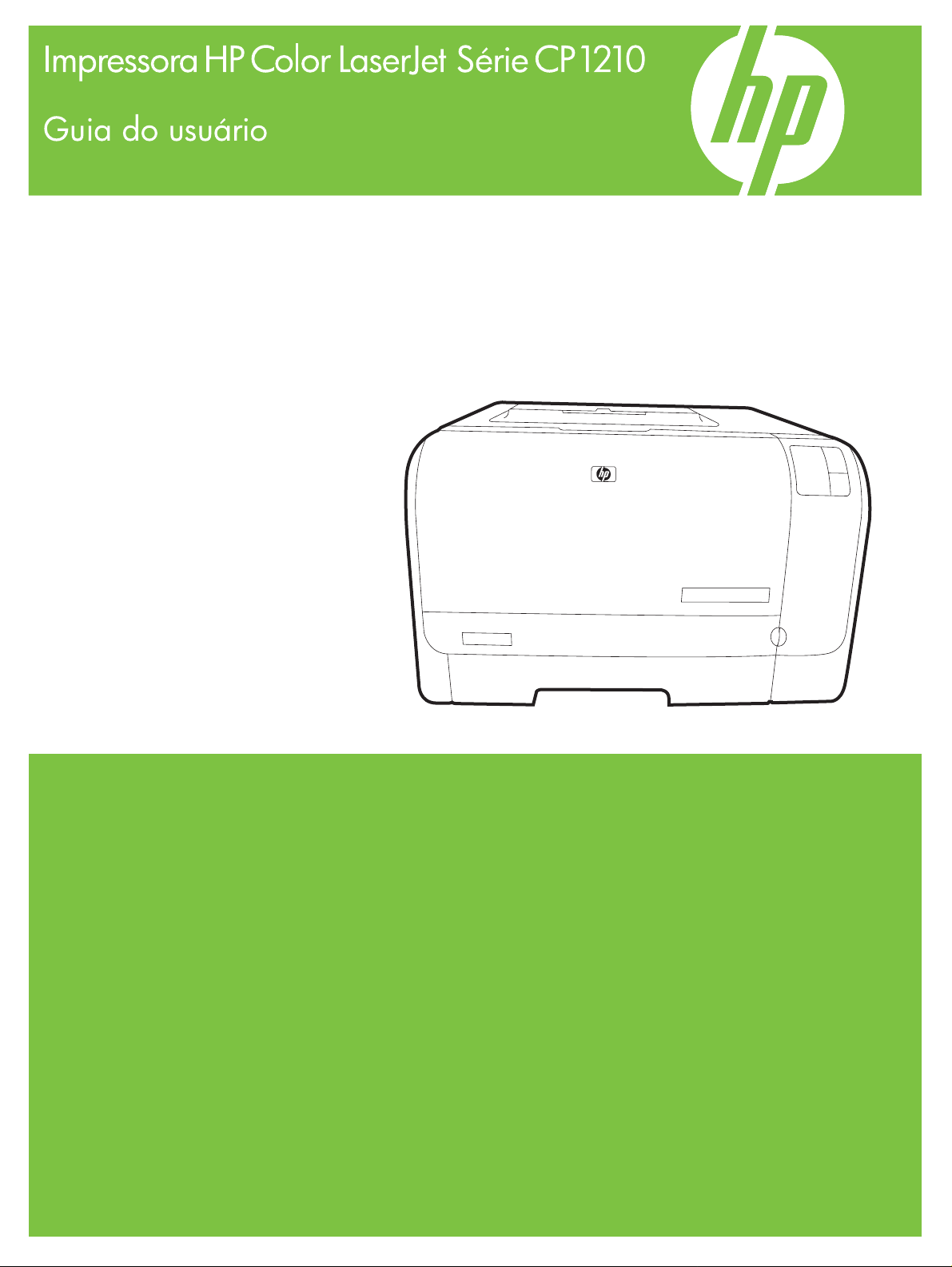
Page 2
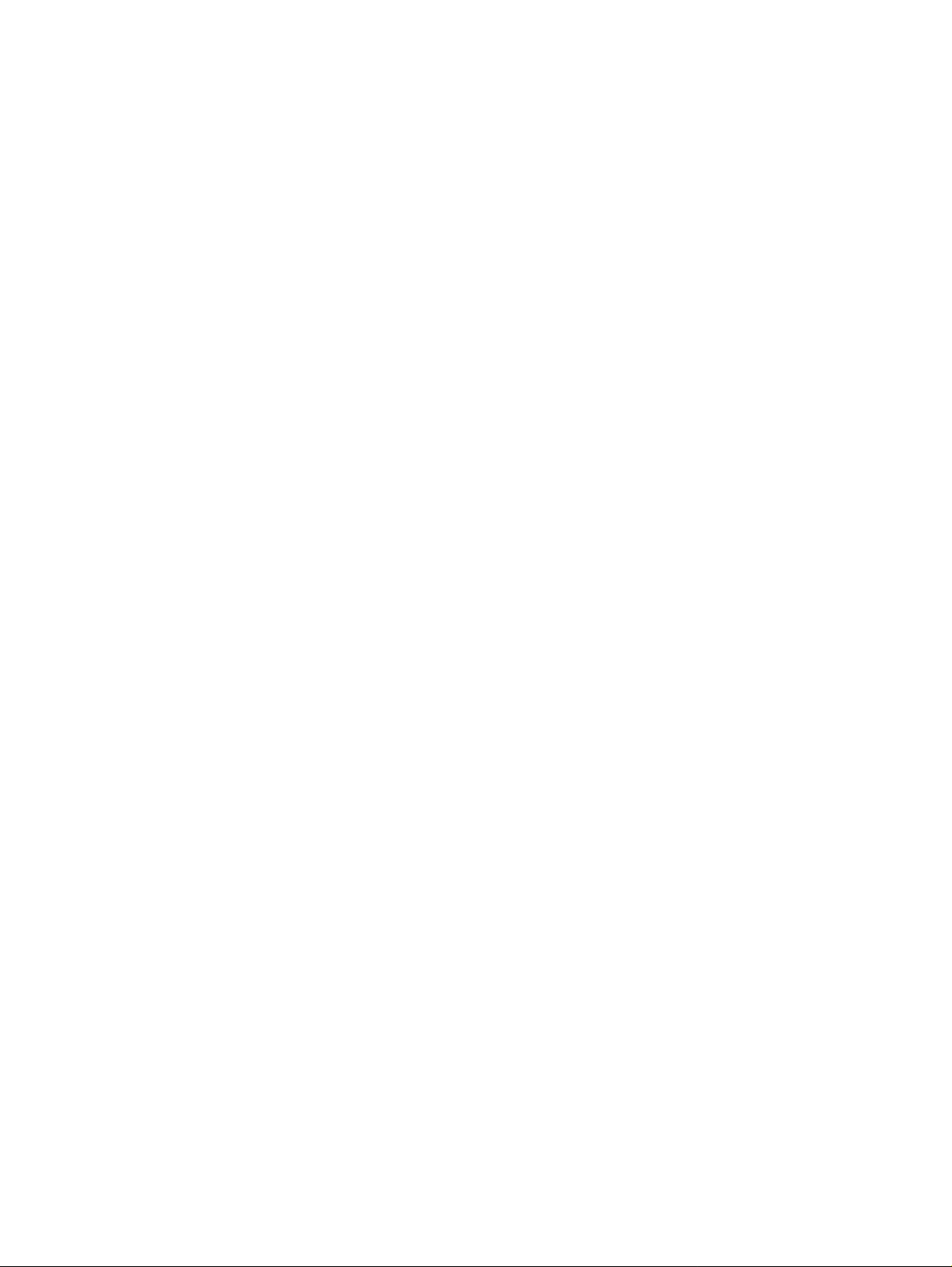
Page 3
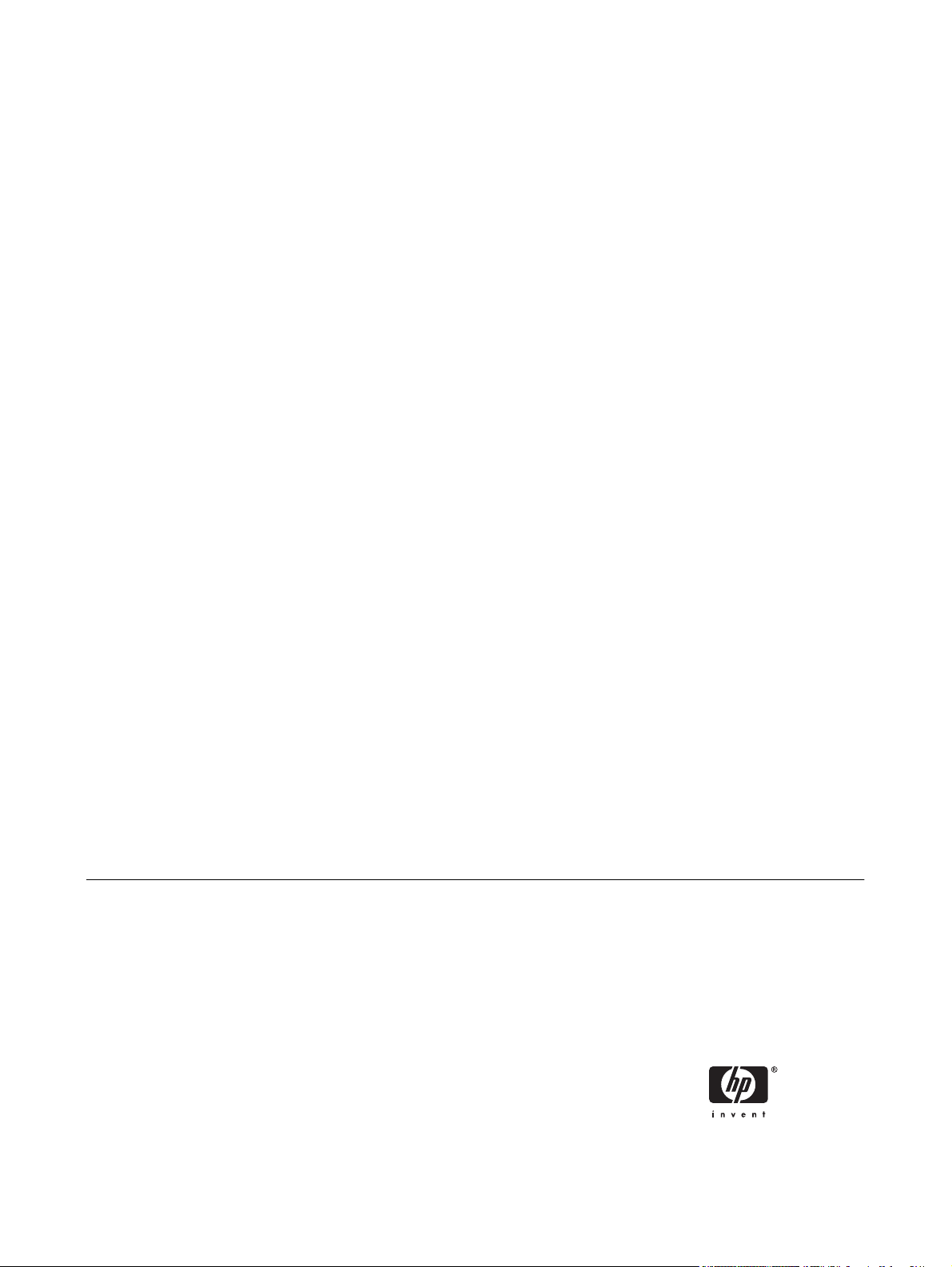
Impressora HP Color LaserJet Série CP1210
Guia do usuário
Page 4
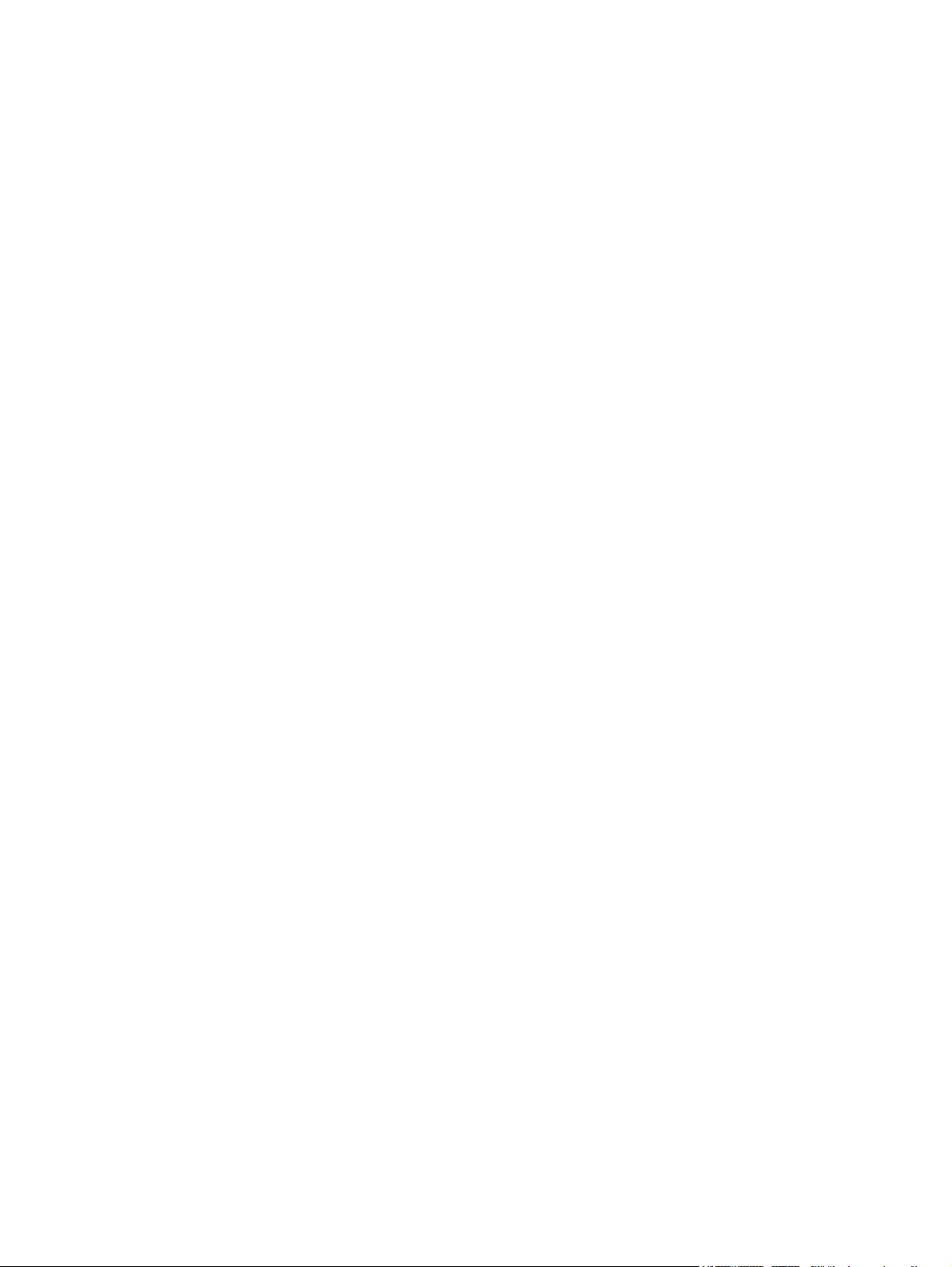
Copyright e licença
Créditos de marca comercial
© 2007 Copyright Hewlett-Packard
Development Company, L.P.
A reprodução, adaptação ou tradução sem
permissão prévia por escrito é proibida,
exceto quando permitido de acordo com as
leis de copyright.
As informações aqui contidas estão sujeitas
a alterações sem aviso prévio.
As únicas garantias para produtos e serviços
HP estão estabelecidas na declaração de
garantia expressa que acompanha esses
produtos e serviços. Nenhuma informação
contida neste documento deve ser
considerada garantia adicional. A HP não se
responsabilizará por erros técnicos ou
editoriais, nem por omissões contidas neste
documento.
Número de peça: CC376-90926
Edition , 10/2007
2
Adobe®, AdobePhotoShop® e PostScript®
são marcas comerciais da Adobe Systems
Incorporated.
®
ENERGY STAR
®
STAR
são marcas registradas da United
e o logotipo ENERGY
States Environmental Protection Agency.
Corel® é uma marca comercial ou marca
registrada da Corel Corporation ou Corel
Corporation Limited.
Microsoft®, Windows® e Windows®XP são
marcas registradas nos EUA da Microsoft
Corporation.
Windows Vista™ é marca registrada da
Microsoft Corporation nos Estados Unidos e/
ou em outros países/regiões.
Page 5
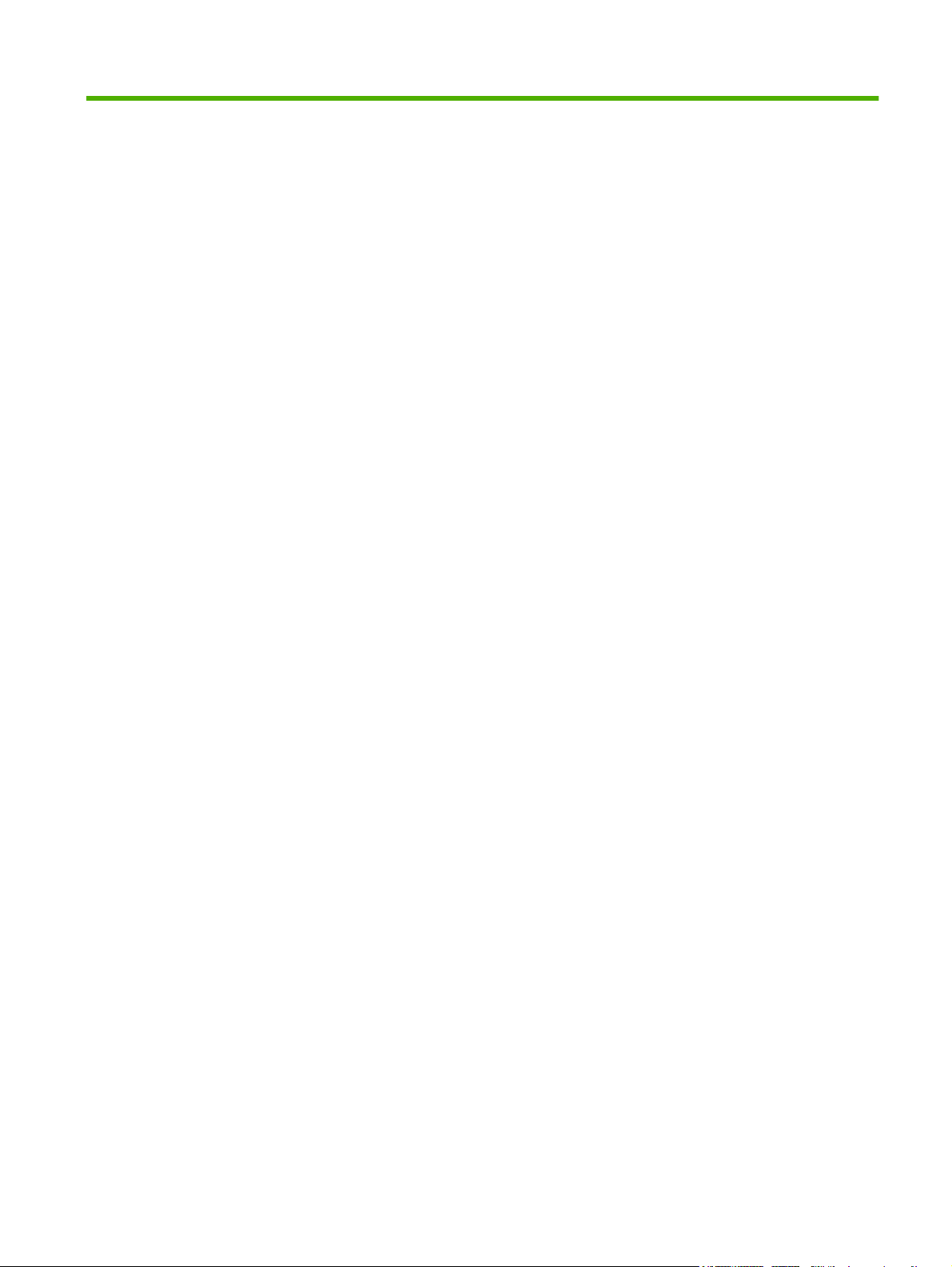
Conteúdo
1 Básico
Recursos do produto ............................................................................................................................ 2
Visita guiada ......................................................................................................................................... 3
Visualização frontal .............................................................................................................. 3
Visão lateral e posterior ....................................................................................................... 3
Visão geral do painel de controle ........................................................................................ 4
Conexão USB ...................................................................................................................... 4
Número do modelo e número de série ................................................................................ 5
2 Software
Sistemas operacionais compatíveis ..................................................................................................... 8
Driver de impressora ............................................................................................................................ 9
Prioridade para configurações de impressão ..................................................................................... 10
Abra o driver da impressora e altere as configurações da impressora .............................................. 11
Remover software do produto ............................................................................................................ 12
Utilitários ............................................................................................................................................. 13
HP Color LaserJet Série CP1210 Toolbox software .......................................................... 13
Software Alertas de status ................................................................................................. 13
3 Papel e mídia de impressão
Entenda o uso de papel e de mídias de impressão ........................................................................... 16
Tamanhos de papel e mídia de impressão suportados ..................................................................... 17
Tipos de papel suportados e capacidade da bandeja ........................................................................ 19
Diretrizes para papéis ou mídias de impressão especiais ................................................................. 21
Carregar papel e mídia de impressão ................................................................................................ 22
4 Tarefas de impressão
Troque o driver de impressão para que corresponda ao tamanho e tipo do papel ............................ 26
Ajuda do driver da impressora ........................................................................................................... 27
Como cancelar um trabalho de impressão ......................................................................................... 28
Criar e usar atalhos de impressão no Windows ................................................................................. 29
Impressão de folhetos ........................................................................................................................ 30
Configurações de qualidade da impressão ........................................................................................ 31
Impressão em mídia especial ............................................................................................................. 32
Redimensionamento de documentos ................................................................................................. 33
Definir a orientação da impressão ...................................................................................................... 34
Uso de marcas d'água ....................................................................................................................... 35
Impressão nos dois lados da página (duplexação manual) ............................................................... 36
PTWW iii
Page 6
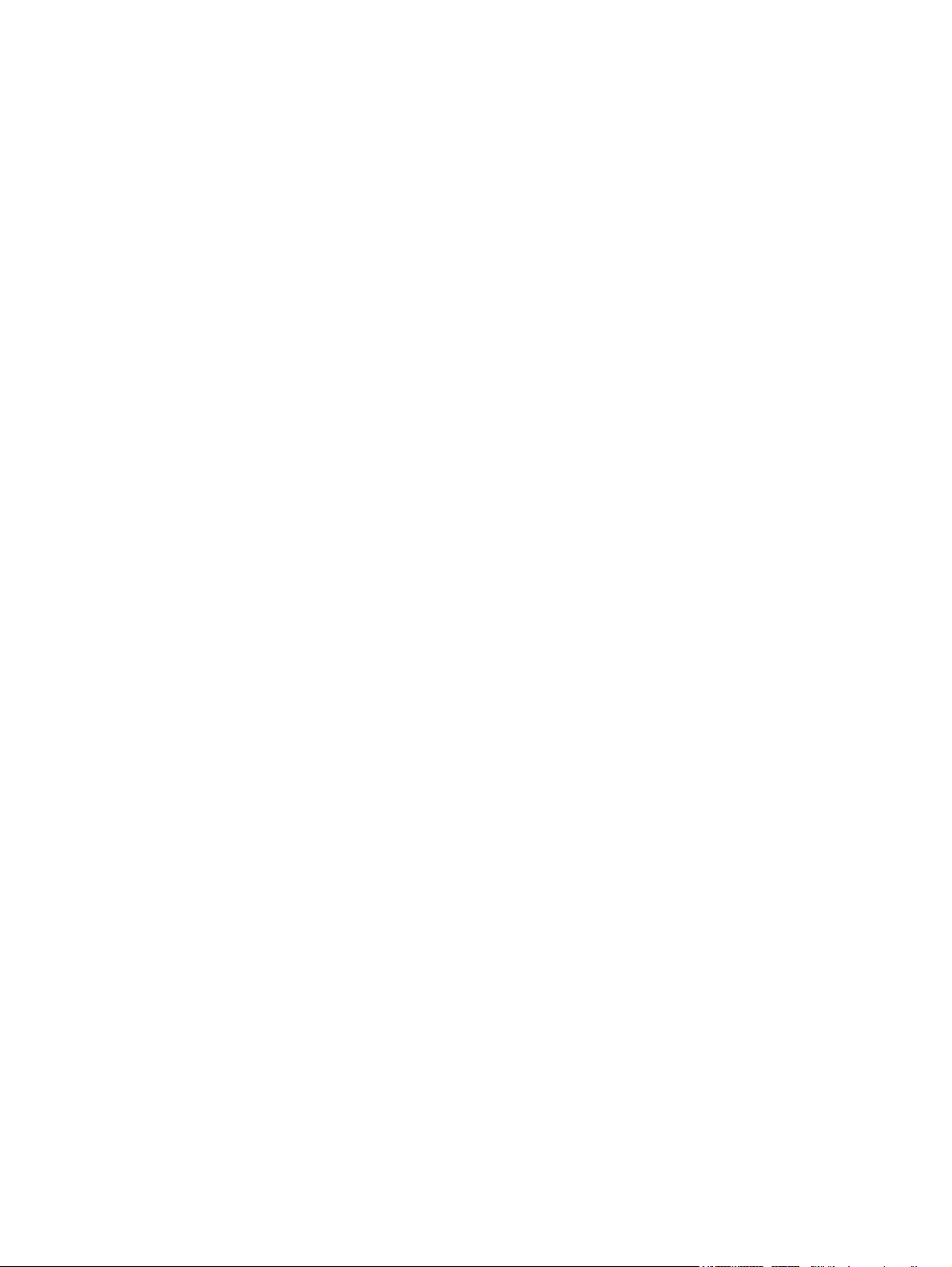
Imprimir várias páginas em uma folha de papel no Windows ............................................................ 37
5 Cor
Gerenciar cores .................................................................................................................................. 40
Imprimir em escala de cinza .............................................................................................. 40
Ajuste de cores automático ou manual .............................................................................. 40
Opções de cores Manual .................................................................................. 40
Temas de cor .................................................................................................... 41
Uso avançado de cor ......................................................................................................................... 42
HP ImageREt 2400 ............................................................................................................ 42
Seleção do papel ............................................................................................................... 42
Opções de cor ................................................................................................................... 42
Vermelho-verde-azul padrão (sRGB) ................................................................................ 42
Corresponder cores ............................................................................................................................ 44
Use o HP Color LaserJet Série CP1210 Toolbox para imprimir a paleta do Microsoft
Office Basic Colors ............................................................................................................ 44
6 Administração e manutenção
Imprimir páginas de informações ....................................................................................................... 46
Usar o software HP Color LaserJet Série CP1210 Toolbox ............................................................... 47
Exibir HP Color LaserJet Série CP1210 Toolbox .............................................................. 47
Status ................................................................................................................................. 47
Log de eventos .................................................................................................. 48
Ajuda .................................................................................................................................. 48
Configurações do dispositivo ............................................................................................. 48
Manuseio de papel ............................................................................................ 49
Qualidade de impressão ................................................................................... 49
Densidade de impressão .................................................................................. 50
Modos de impressão ......................................................................................... 50
Tipos de papel ................................................................................................... 50
Configuração do sistema .................................................................................. 50
Configurar alertas de status .............................................................................. 51
Serviço .............................................................................................................. 51
Comprar suprimentos ........................................................................................................ 51
Outros links ........................................................................................................................ 51
Gerenciamento de suprimentos ......................................................................................................... 52
Armazenamento do cartucho de impressão ...................................................................... 52
Política HP sobre cartuchos de impressão não-HP ........................................................... 52
Website e central de fraudes HP ....................................................................................... 52
Ignorar cartucho vazio ....................................................................................................... 52
Substituir cartuchos de impressão ..................................................................................................... 54
Limpar o produto ................................................................................................................................ 57
7 Solucionar problemas
Lista de verificação básica para solução de problemas ..................................................................... 60
Fatores que afetam o desempenho do produto ................................................................. 60
Padrões das luzes de status .............................................................................................................. 61
Mensagens de alerta do status .......................................................................................................... 65
Atolamentos ....................................................................................................................................... 69
iv PTWW
Page 7
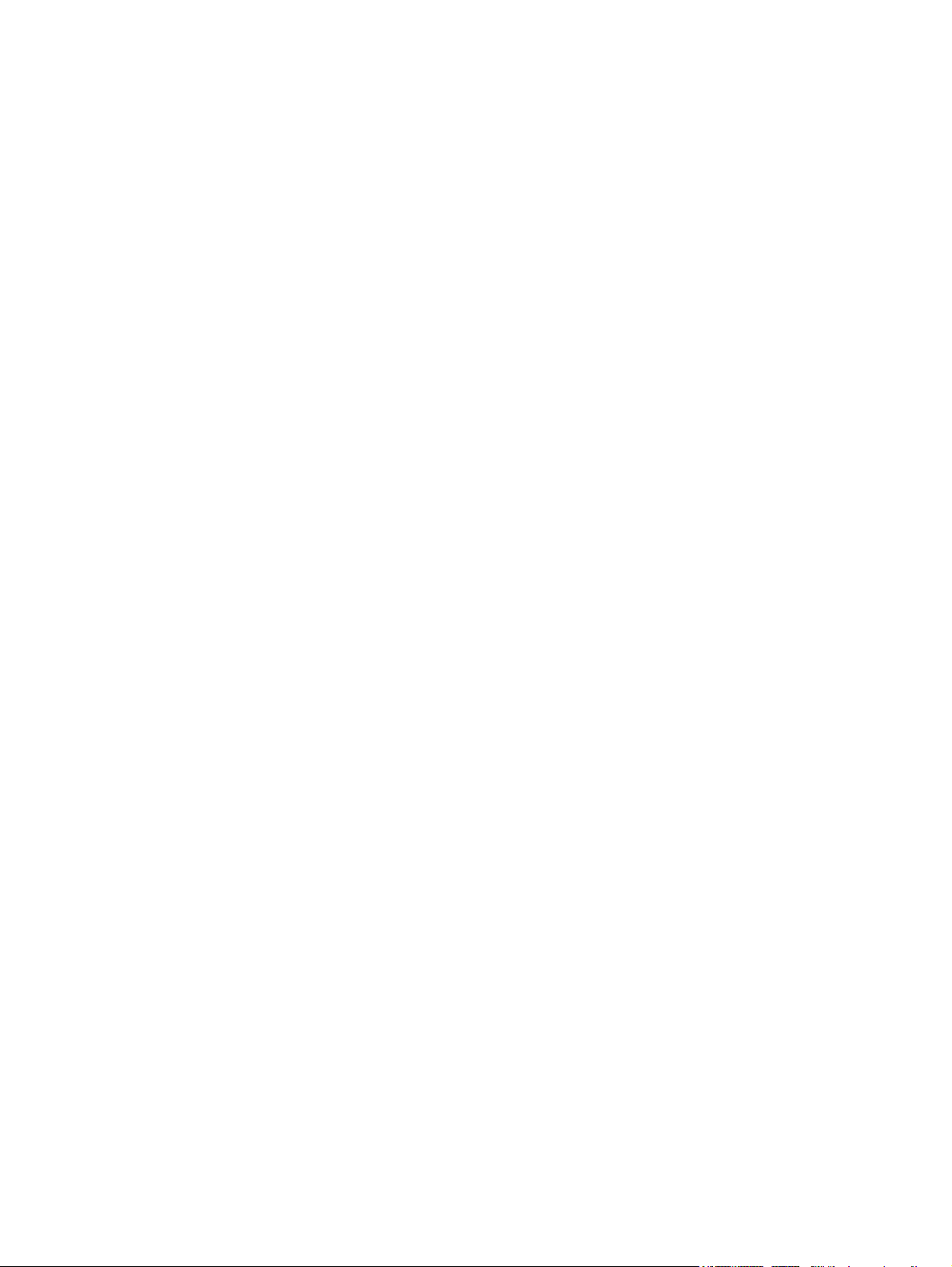
Recuperação de atolamento .............................................................................................. 69
Motivos comuns de atolamentos ...................................................................................... 69
Eliminar atolamentos ......................................................................................................... 70
Atolamentos na bandeja 1 ................................................................................ 70
Atolamento na área do fusor ............................................................................. 71
Atolamento no compartimento de saída ........................................................... 72
Problemas de qualidade de impressão .............................................................................................. 74
Melhora da qualidade de impressão .................................................................................. 74
Identifique e corrija defeitos na impressão ........................................................................ 74
Lista de verificação de qualidade de impressão ............................................... 74
Problemas gerais de qualidade de impressão .................................................. 75
Resolva problemas com as cores dos documentos .......................................... 79
Uso do HP Color LaserJet Série CP1210 Toolbox para solucionar problemas
com a qualidade de impressão ........................................................................ 81
Calibrar o produto ............................................................................................. 82
Problemas de desempenho ............................................................................................................... 83
Problemas no software do produto .................................................................................................... 84
Apêndice A Suprimentos e acessórios
Encomendar peças, acessórios e suprimentos .................................................................................. 86
Encomendar diretamente da HP ....................................................................................... 86
Encomendas através de fornecedores de assistência técnica ou de suporte ................... 86
Pedir diretamente pelo software HP Color LaserJet Série CP1210 Toolbox ................... 86
Números de peça ............................................................................................................................... 87
Apêndice B Serviços e suporte
Declaração de garantia limitada da Hewlett-Packard ........................................................................ 90
Declaração de garantia limitada do cartucho de impressão .............................................................. 92
Atendimento ao cliente HP ................................................................................................................. 93
Serviços On-line ................................................................................................................ 93
Suporte telefônico .............................................................................................................. 93
Utilitários de software, drivers e informações eletrônicas .................................................. 93
Pedido direto HP de acessórios ou suprimentos ............................................................... 93
Informação sobre serviços HP ........................................................................................... 93
Contratos de serviço HP .................................................................................................... 93
HP Color LaserJet Série CP1210 Toolbox ........................................................................ 94
acordos de manutenção da HP .......................................................................................................... 95
Serviços e Contratos de serviços do HP Care Pack™ ...................................................... 95
Garantia estendida ............................................................................................................ 95
Reembalar o produto .......................................................................................................................... 96
Formulário de informações sobre serviços ........................................................................................ 97
Apêndice C Especificações
Especificações físicas ...................................................................................................................... 100
Especificações do ambiente operacional ......................................................................................... 101
Especificações elétricas ................................................................................................................... 102
Especificações de consumo de energia ........................................................................................... 103
Emissões acústicas .......................................................................................................................... 104
Especificações de papel e mídia de impressão ............................................................................... 105
PTWW v
Page 8
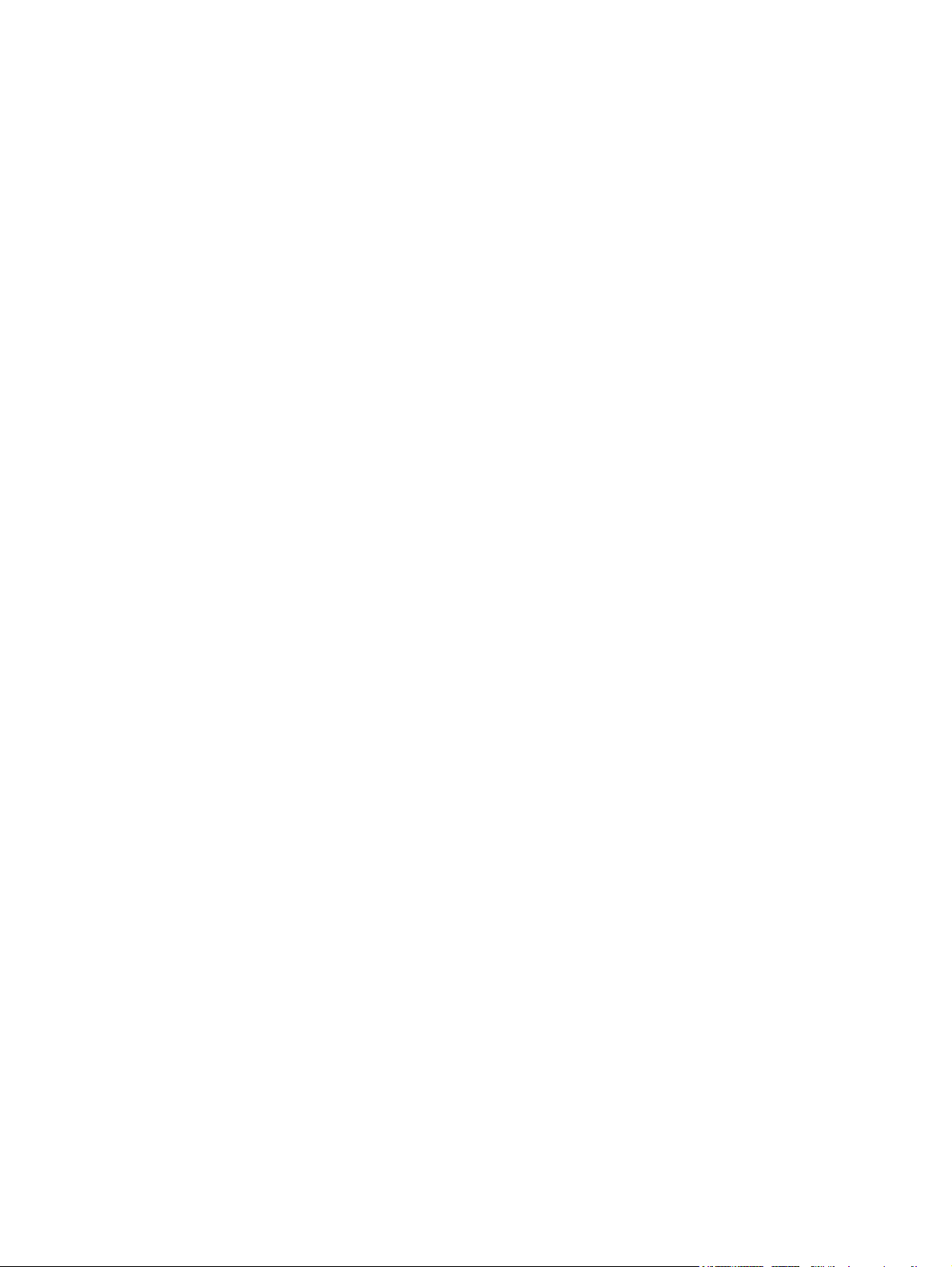
Especificações de inclinação ........................................................................................................... 106
Apêndice D Informações regulamentares
Normas da FCC ............................................................................................................................... 108
Programa de proteção ambiental ..................................................................................................... 109
Proteção do meio ambiente ............................................................................................. 109
Produção de ozônio ......................................................................................................... 109
Consumo de energia ....................................................................................................... 109
Uso do papel .................................................................................................................... 109
Plásticos .......................................................................................................................... 109
Suprimentos para impressão da HP LaserJet ................................................................. 109
Instruções de reciclagem e devolução ............................................................................ 110
Estados Unidos e Porto Rico .......................................................................... 110
Várias devoluções (de dois a oito cartuchos) ................................. 110
Devoluções individuais ................................................................... 110
Remessa ........................................................................................ 110
Devoluções fora dos EUA ............................................................................... 110
Papel ................................................................................................................................ 110
Restrições de materiais ................................................................................................... 110
Descarte de equipamentos usados por usuários em residências privadas na União
Européia .......................................................................................................................... 111
Folha de dados de segurança de materiais ..................................................................... 111
Como obter mais informações ......................................................................................... 111
Declaração de conformidade .......................................................................................................... 112
Declarações de segurança ............................................................................................................... 113
Segurança do laser .......................................................................................................... 113
Regulamentações DOC canadenses .............................................................................. 113
Declaração VCCI (Japão) ................................................................................................ 113
Declaração para o cabo de alimentação (Japão) ............................................................ 113
Declaração EMI (Coréia) ................................................................................................. 113
Declaração sobre laser para a Finlândia ......................................................................... 113
Tabela de conteúdo (China) ............................................................................................ 114
Índice ................................................................................................................................................................ 117
vi PTWW
Page 9
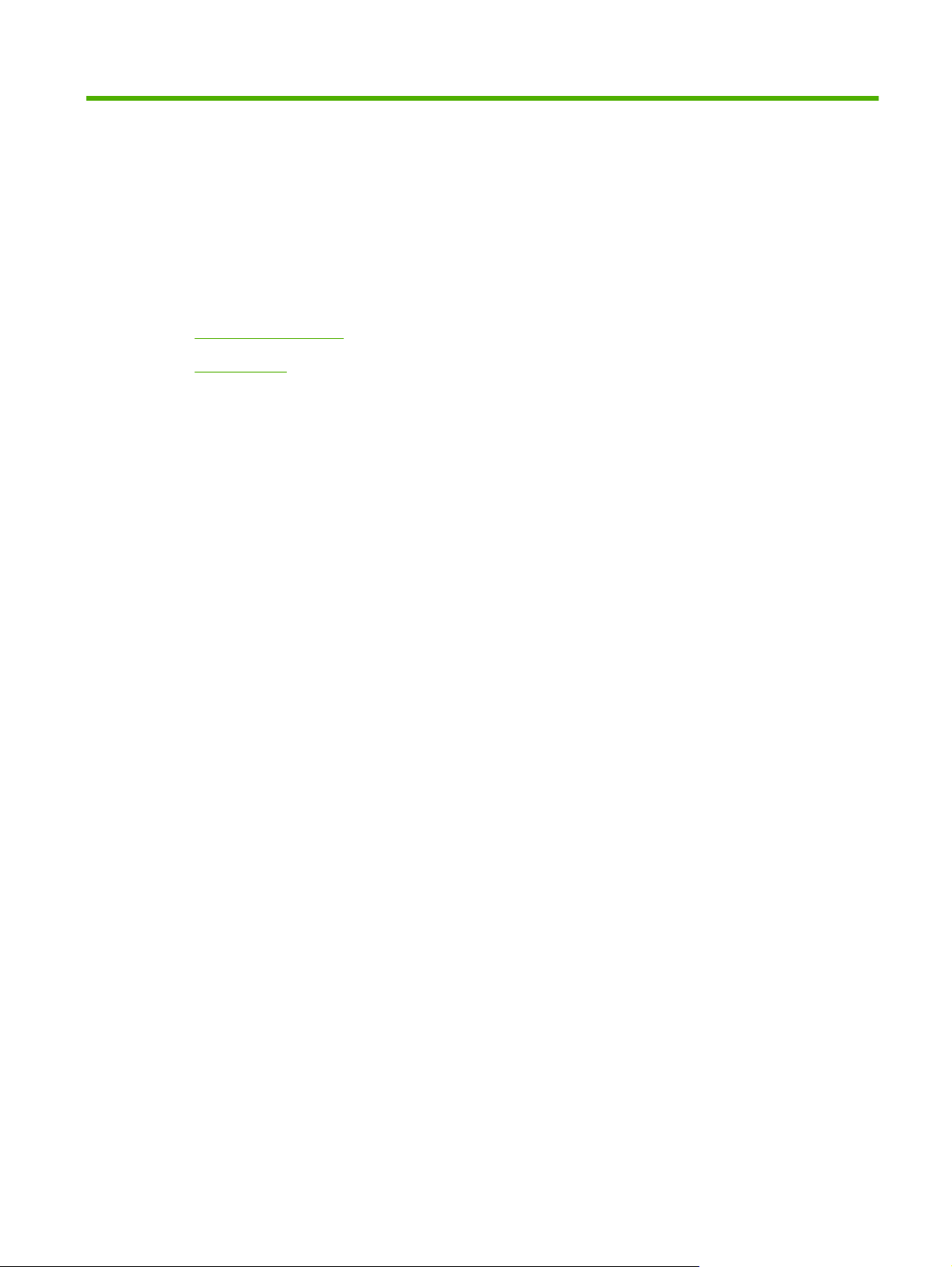
1Básico
Recursos do produto
●
Visita guiada
●
PTWW 1
Page 10
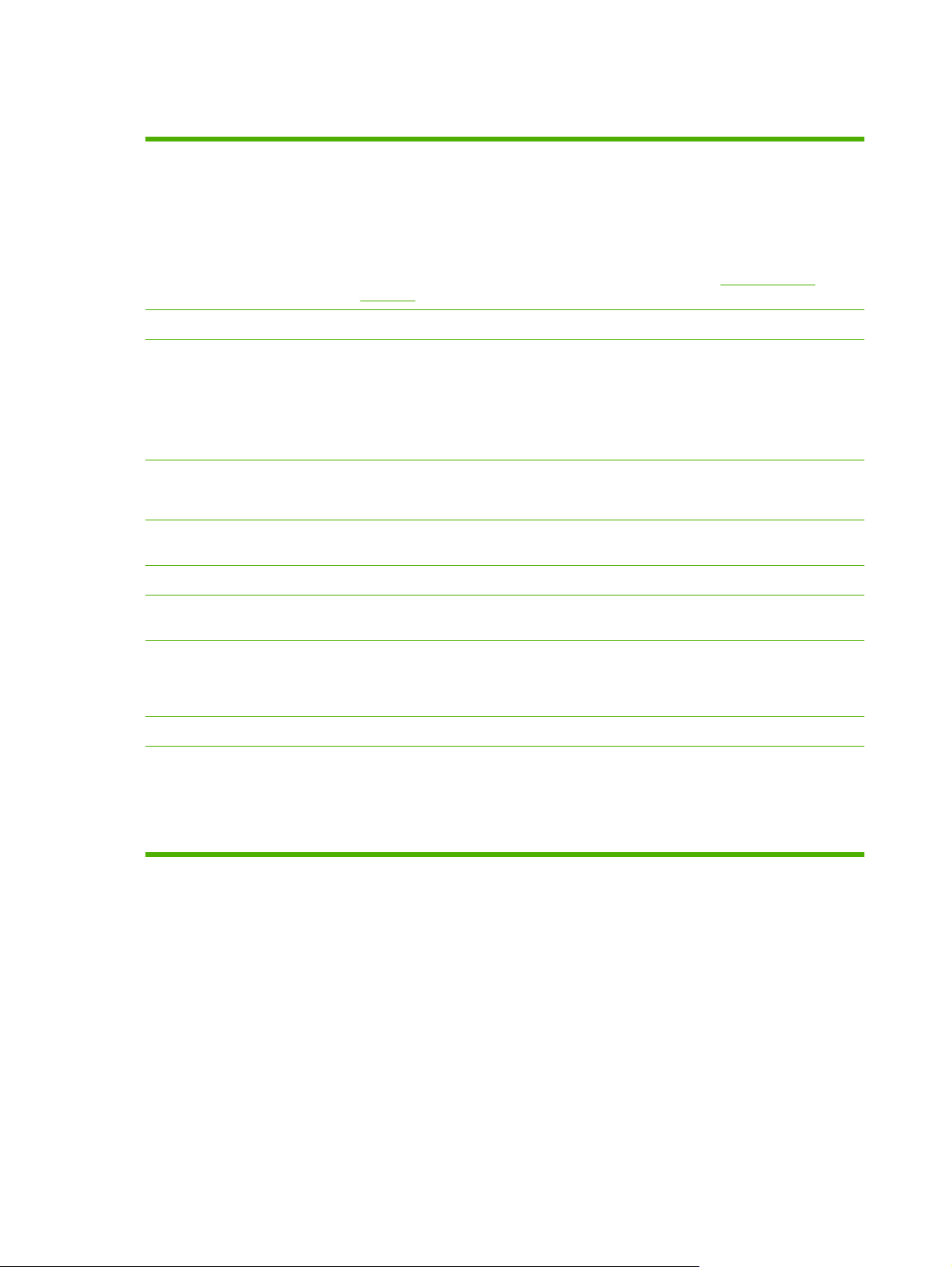
Recursos do produto
Imprimir
Memória
Sistemas operacionais
compatíveis
Manuseio de papel
Recursos do driver da
impressora
Conexões da interface
Recursos ambientais
Imprime páginas de tamanho carta e A4 em velocidade de até 8 páginas por minuto (ppm),
●
com cor, e de 12 ppm em preto e branco.
Imprima a 600 pontos por polegada (dpi).
●
Configurações ajustáveis para otimizar a qualidade de impressão.
●
Os cartuchos de impressão usam o toner HP ColorSphere. Para saber mais sobre o
●
número de páginas que os cartuchos podem imprimir, consulte
pageyield. O rendimento real depende do uso específico.
Inclui memória RAM de 16 MB
●
Windows 2000
●
Windows XP Home/Professional
●
Windows Server 2003 (apenas 32 bit)
●
Windows Vista
●
A bandeja 1 comporta até 250 folhas de mídia de impressão ou 10 envelopes.
●
O compartimento de saída comporta até 125 folhas impressas
●
ImageREt 2400 produz qualidade de impressão de 2400 dpi para impressões rápidas e
●
de grande qualidade para textos comerciais e desenhos
Inclui uma porta USB 2.0 de alta velocidade
●
Para determinar o status de qualidade ENERGY STAR® desse produto, consulte a folha
●
de dados do produto ou as suas especificações.
www.hp.com/go/
Impressão econômica
Suprimentos
Acessibilidade
Oferece impressão N+ (impressão de mais de uma página por folha).
●
O driver da impressora oferece a opção de imprimir manualmente em ambos os lados de
●
uma folha.
Usa um cartucho de impressão com design à prova de vibração
●
Guia do usuário on-line compatível com leitores de tela para texto.
●
Os cartuchos de impressão podem ser instalados e removidos com o uso de apenas uma
●
das mãos.
Todas as portas e tampas podem ser abertas com o uso de apenas uma das mãos.
●
2 Capítulo 1 Básico PTWW
Page 11
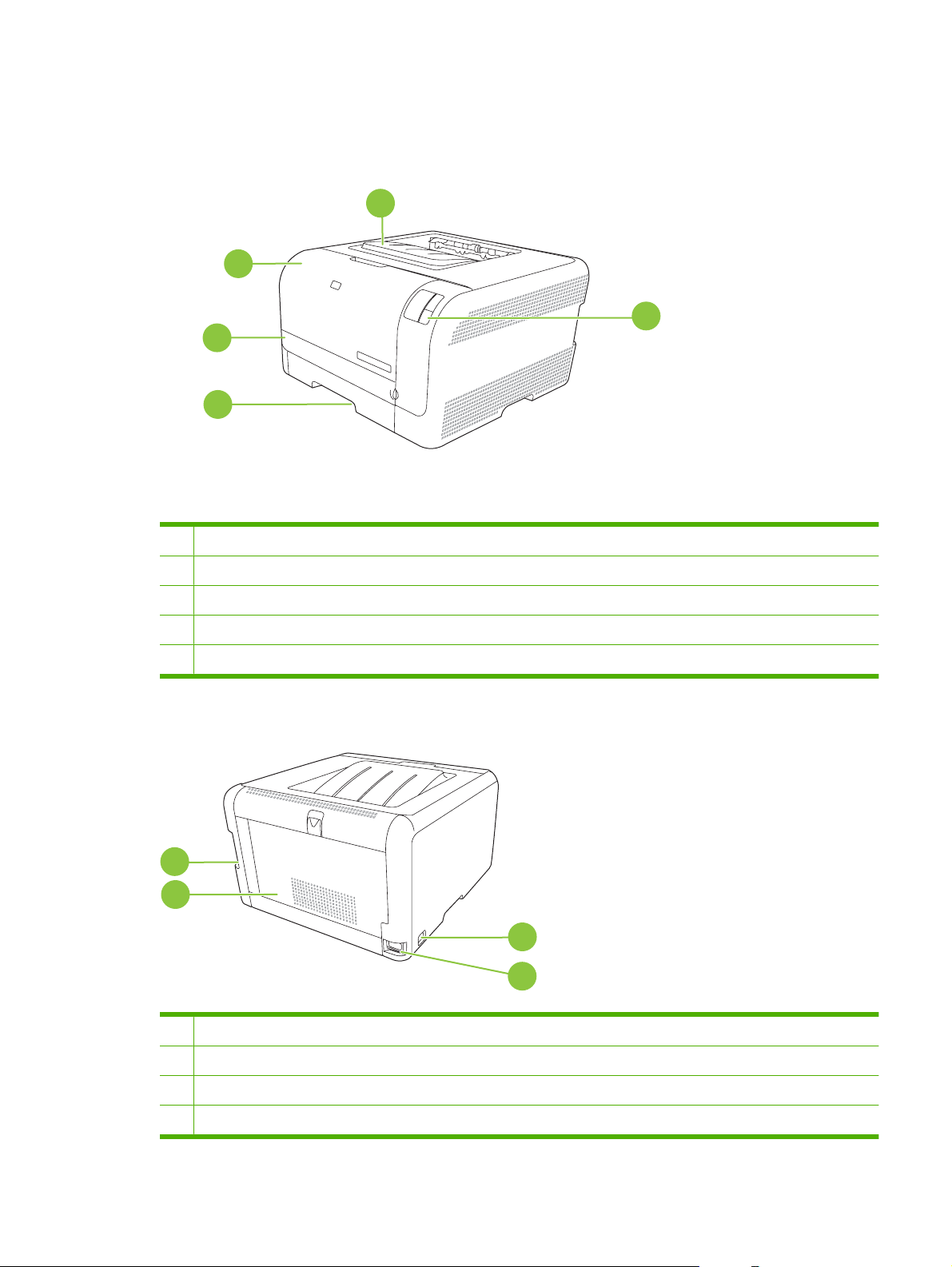
Visita guiada
Visualização frontal
2
3
4
1 Compartimento de saída (comporta 125 folhas de papel padrão)
2 Porta frontal (oferece acesso aos cartuchos de impressão)
1
5
3 Porta de acesso a atolamentos
4 Bandeja 1 (comporta 150 folhas de papel padrão)
5 Painel de controle
Visão lateral e posterior
1
2
1 Porta USB 2.0 Hi-Speed
2 Porta traseira (para acesso ao atolamento)
3
4
3 Chave de energia
4 Conexão de energia
PTWW Visita guiada 3
Page 12
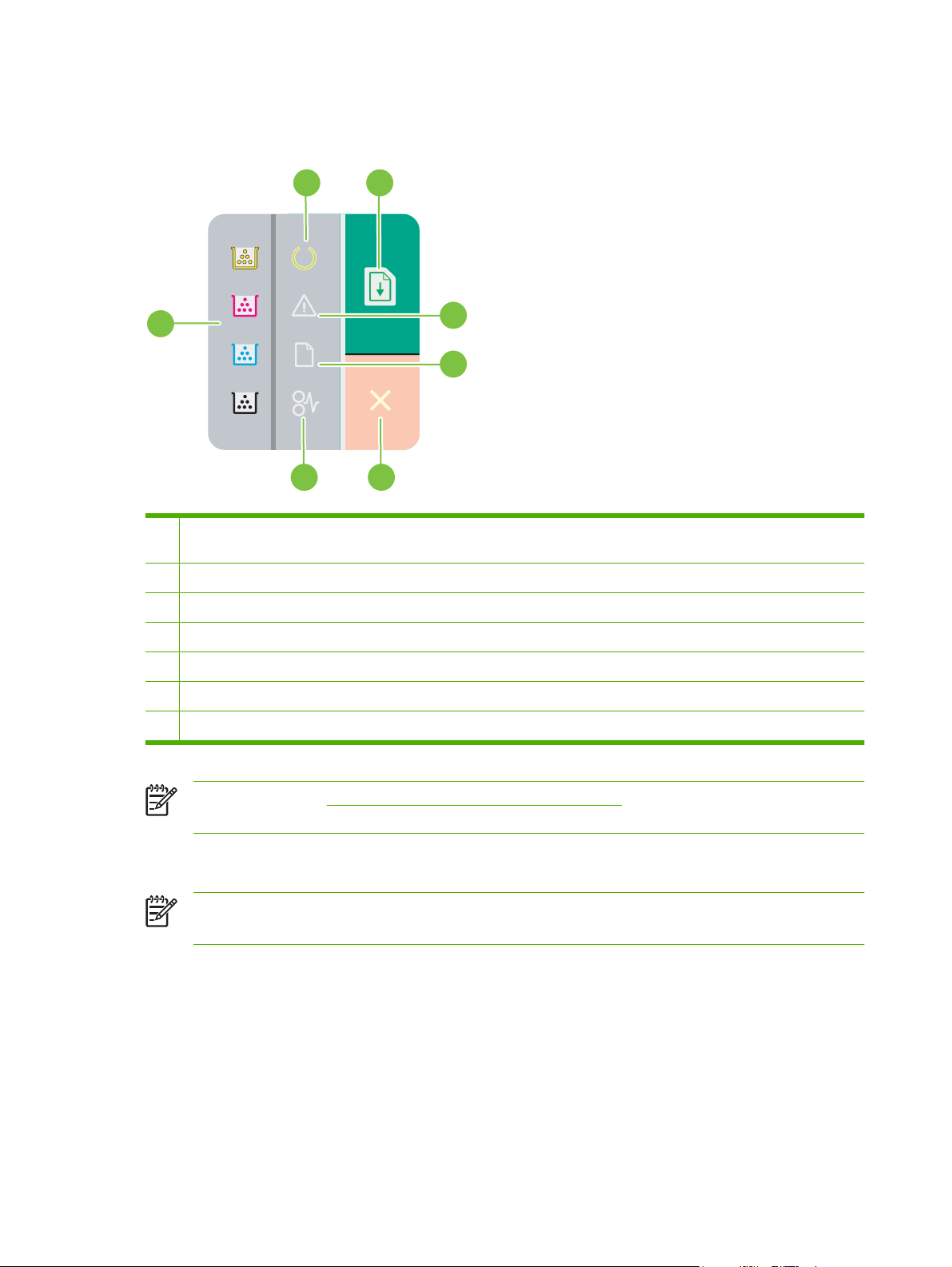
Visão geral do painel de controle
O produto tem as seguintes luzes e botões no painel de controle:
2
1
3
4
5
7
1 Luzes do toner: Indica que um cartucho de impressão precisa ser substituído. Quando um cartucho de impressão é
retirado da impressora, a luz correspondente pisca.
2 Luz Pronta: Indica que o produto está pronto para imprimir.
3 Botão e luz Continuar: Indica a pausa de um trabalho. Pressione este botão para continuar a imprimir o trabalho atual.
4 Luz de atenção: Indica que uma porta está aberta ou que existe outro erro.
6
5 Luz de falta de papel: Indica que o produto está sem papel.
6 Botão Cancelar: Para cancelar o trabalho de impressão que está sendo impresso, pressione o botão Cancelar.
7 Luz de atolamento: Indica que há atolamento no produto.
NOTA: Consulte Padrões das luzes de status na página 61 para descrições sobre os padrões
de luz.
Conexão USB
NOTA: Não conecte o cabo USB antes de instalar o software. O programa de instalação
notificará você quando o cabo USB estiver conectado.
Este produto oferece suporte para uma conexão USB 2.0. Use um cabo USB do tipo A para B para
impressão.
4 Capítulo 1 Básico PTWW
Page 13
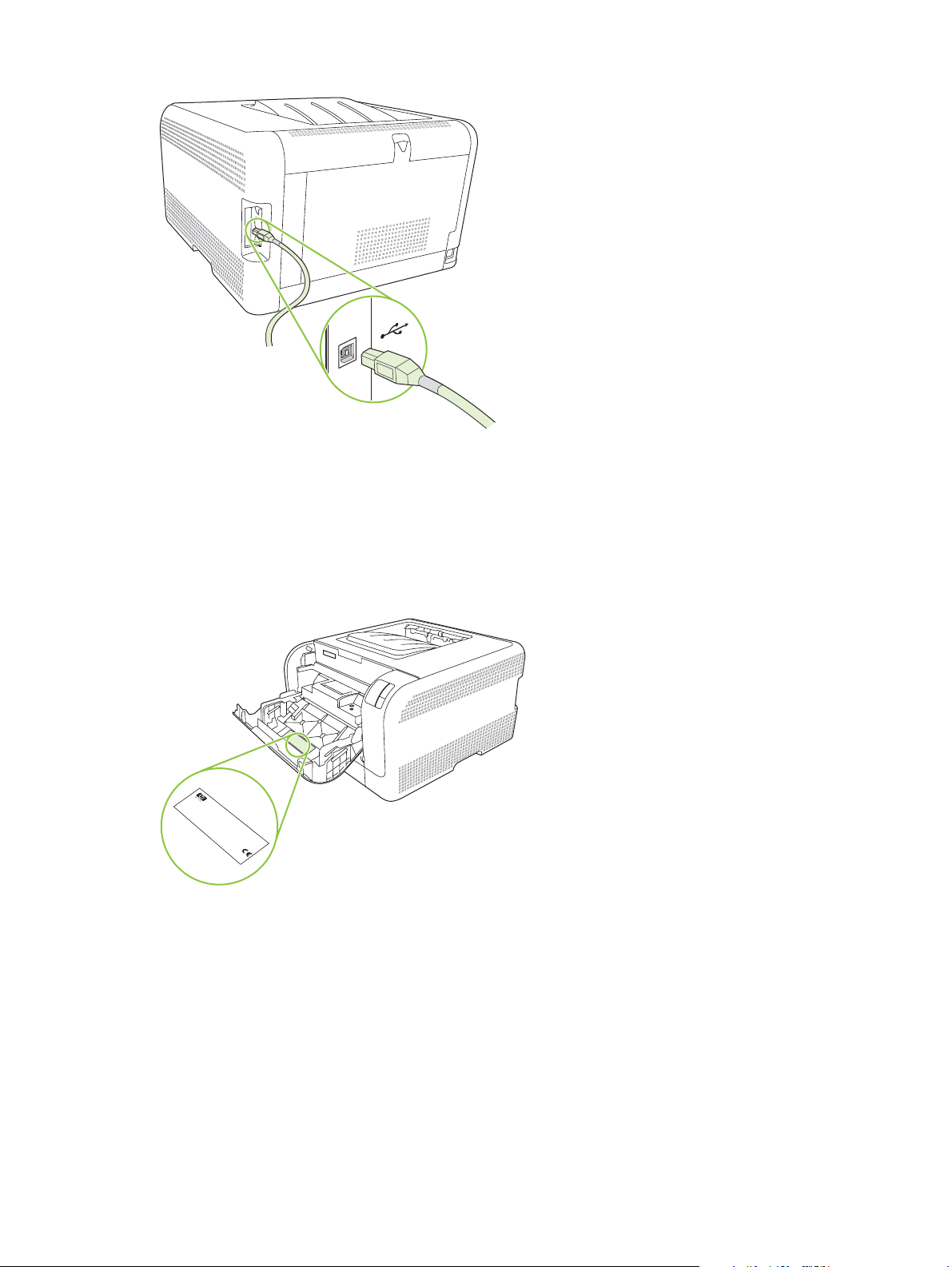
Número do modelo e número de série
O número do modelo e o número de série estão identificados em uma etiqueta localizada na parte de
dentro da porta frontal.
A etiqueta contém informações sobre o país/região de origem e o nível de revisão, a data de fabricação,
o código da produção e o número da produção do produto. A etiqueta também apresenta informações
sobre categoria e regulamentação.
Product No
C
HEWLETT
C
N
11311 CHINDEN BL
N
B
B
R
BOISE, ID
Serial No.
R
2
USA
2
1
CNBR212347
.
1
2
CNBR212347
Q3948M
2
3
-PA
Product of Japan
3
4
Produit du Japon
4
7
AHO 83714
CKARD
CN
7
BB123456
VD.
220- 240V ~A
50/60 Hz, 2.5A (2,5A)
Manufactured
Jan
uary 3, 2007
C
N
u
R
m
e
g
e
é
u
ro
T
la
h
R
re
is
to
u
é
c
d
o
le
g
ry
in
n
e
le
s
M
d
v
te
in
.
m
O
ic
itio
rfe
m
te
o
e
e
p
a
rfe
c
d
n
n
e
re
y
s
e
ta
ra
o
T
c
re
:
n
l N
m
(1
h
ra
ire
tio
c
a
n
is
e
p
u
C
d
c
u
)
n
, a
lie
p
d
s
ia
e
m
T
F
is
e
ro
re
s
u
h
R
tio
n
u
b
w
s
is
m
d
d
c
e
n
c
n
(2
u
u
d
ith
e
r B
h
d
p
c
o
b
iv
a
e
e
t c
)
je
d
e
P
p
s
v
e
O
T
e
rfo
é
ir
ic
c
te
d
o
a
h
le
t to
a
IS
, in
e
n
rt 1
r 1
r
is
b
m
f
m
o
le
B
d
th
, s
c
rm
a
5
-0
a
o
lu
e
n
o
y
e
u
v
p
s
d
c
4
n
ic
b
f th
e
w
e
fo
i
0
n
-c
o
e
r
s
5
g
l
a
t c
ith
m
lo
h
e
-
ta
in
tio
0
a
w
a
C
F
u
n
0
p
te
n
in
u
s
C
d
te
.
D
s
t a
rfe
a
g
C
e
r J
R
rd
tw
h
c
re
H
2
.
c
a
o
n
e
1
rm
c
p
e
t a
fu
th
n
l
a
y
t
SITE:BO
I
>PET<
PTWW Visita guiada 5
Page 14
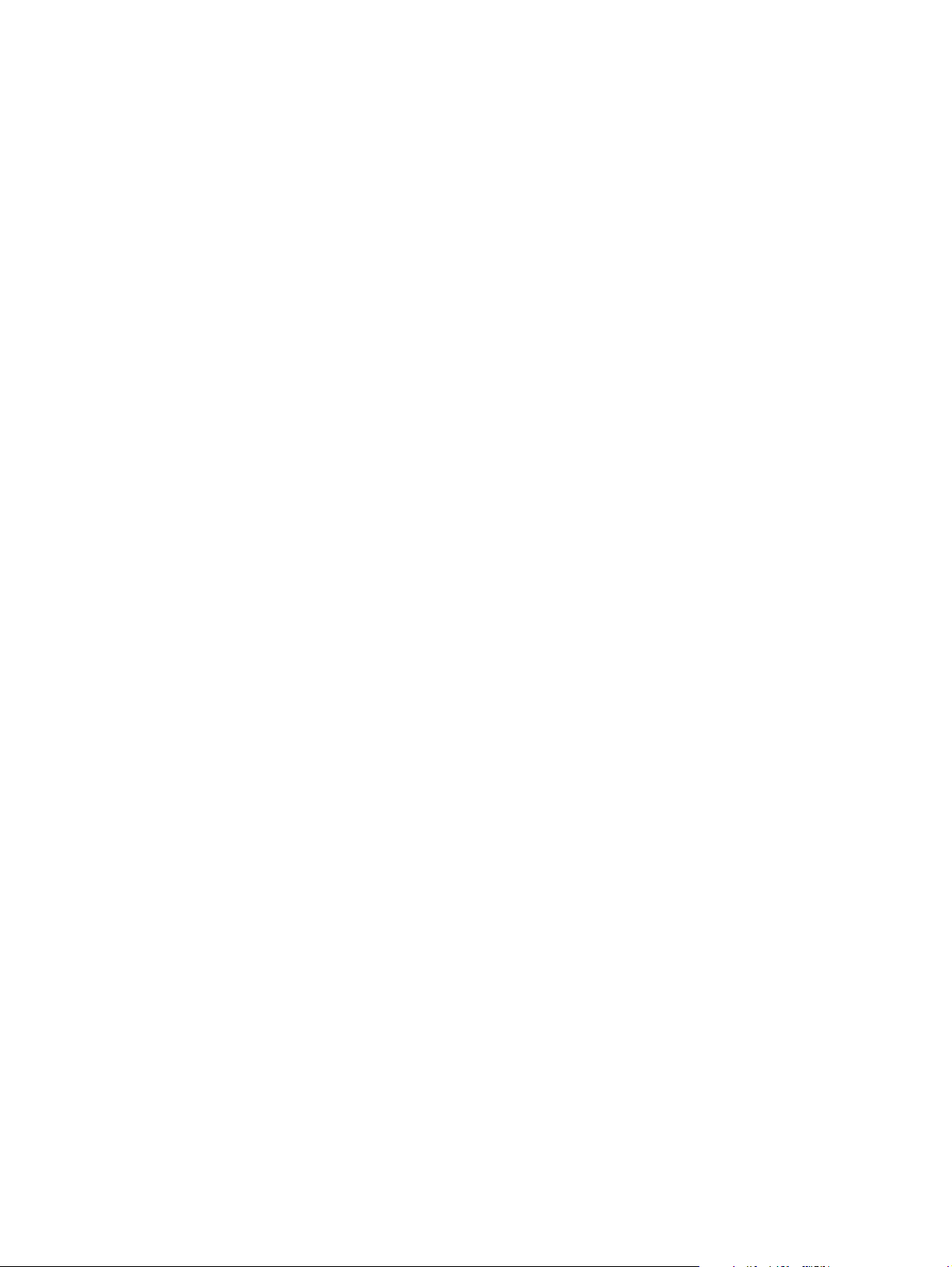
6 Capítulo 1 Básico PTWW
Page 15

2Software
Sistemas operacionais compatíveis
●
Driver de impressora
●
Prioridade para configurações de impressão
●
Abra o driver da impressora e altere as configurações da impressora
●
Remover software do produto
●
Utilitários
●
PTWW 7
Page 16
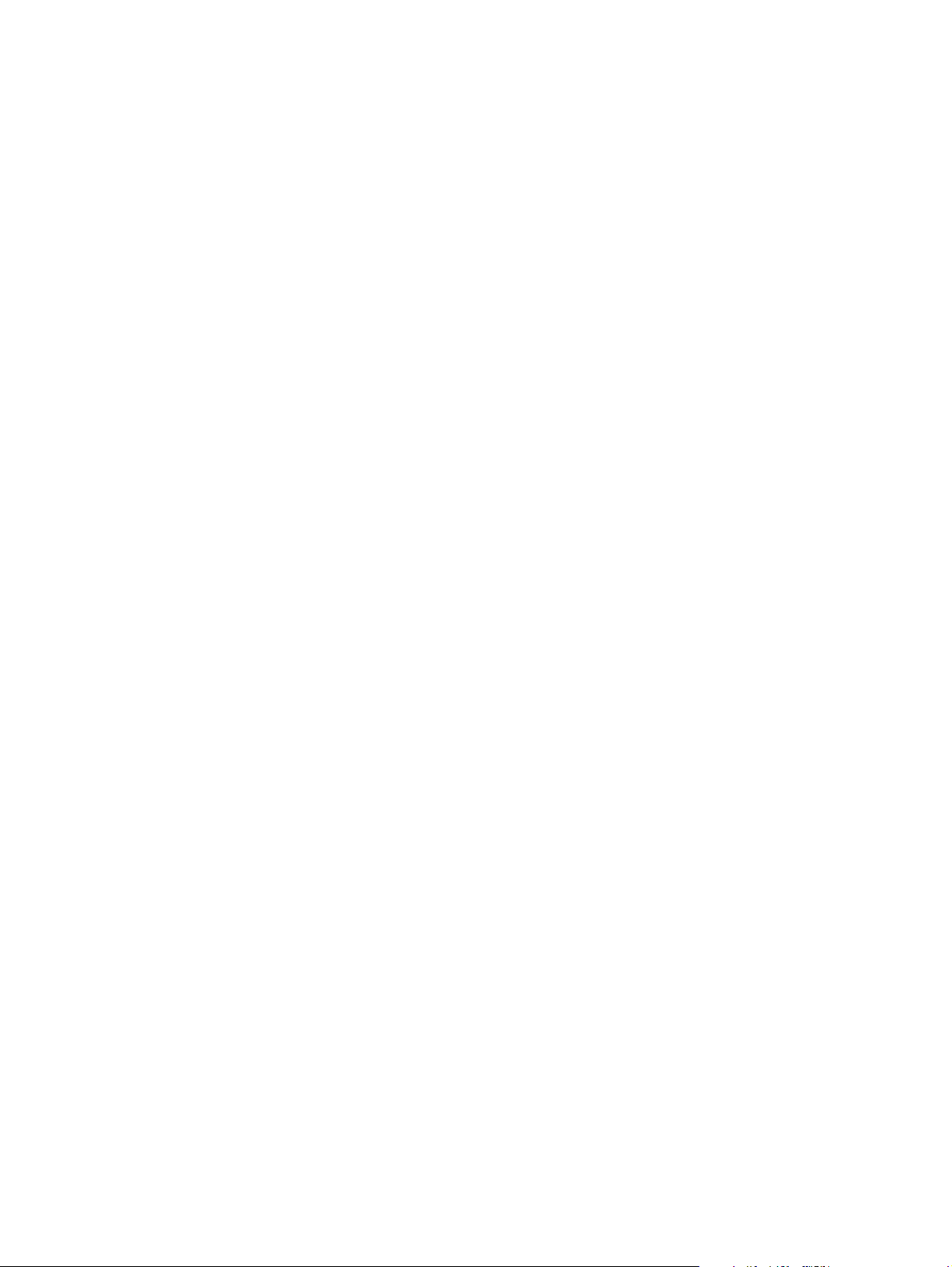
Sistemas operacionais compatíveis
O produto é compatível com os seguintes sistemas operacionais:
Windows 2000
●
Windows XP Home/Professional
●
Windows Server 2003 (apenas 32 bit)
●
Windows Vista
●
8 Capítulo 2 Software PTWW
Page 17
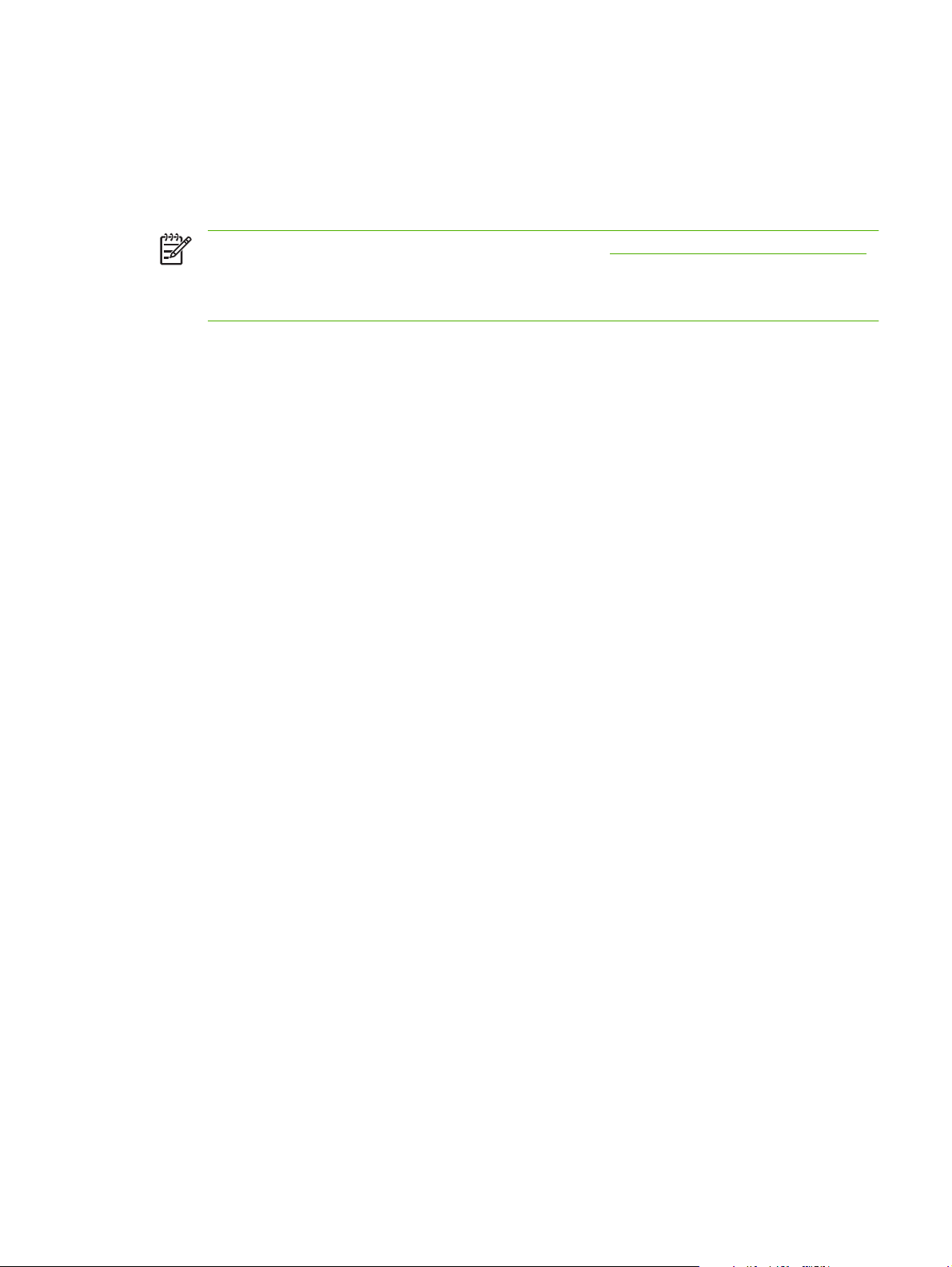
Driver de impressora
O produto vem com software para Windows que permite a comunicação entre ele e o computador. Esse
software é chamado de driver de impressora. Drivers de impressora oferecem acesso a recursos do
produto, como impressão em papel de tamanho personalizado, redimensionamento de documentos e
adição de marcas d'água.
NOTA: Os drivers mais recentes estão disponíveis em www.hp.com/support/ljcp1210series.
Dependendo da configuração de computadores baseados em Windows, o programa de
instalação do software do produto automaticamente verifica o seu acesso à Internet, de modo a
obter os drivers mais recentes.
PTWW Driver de impressora 9
Page 18
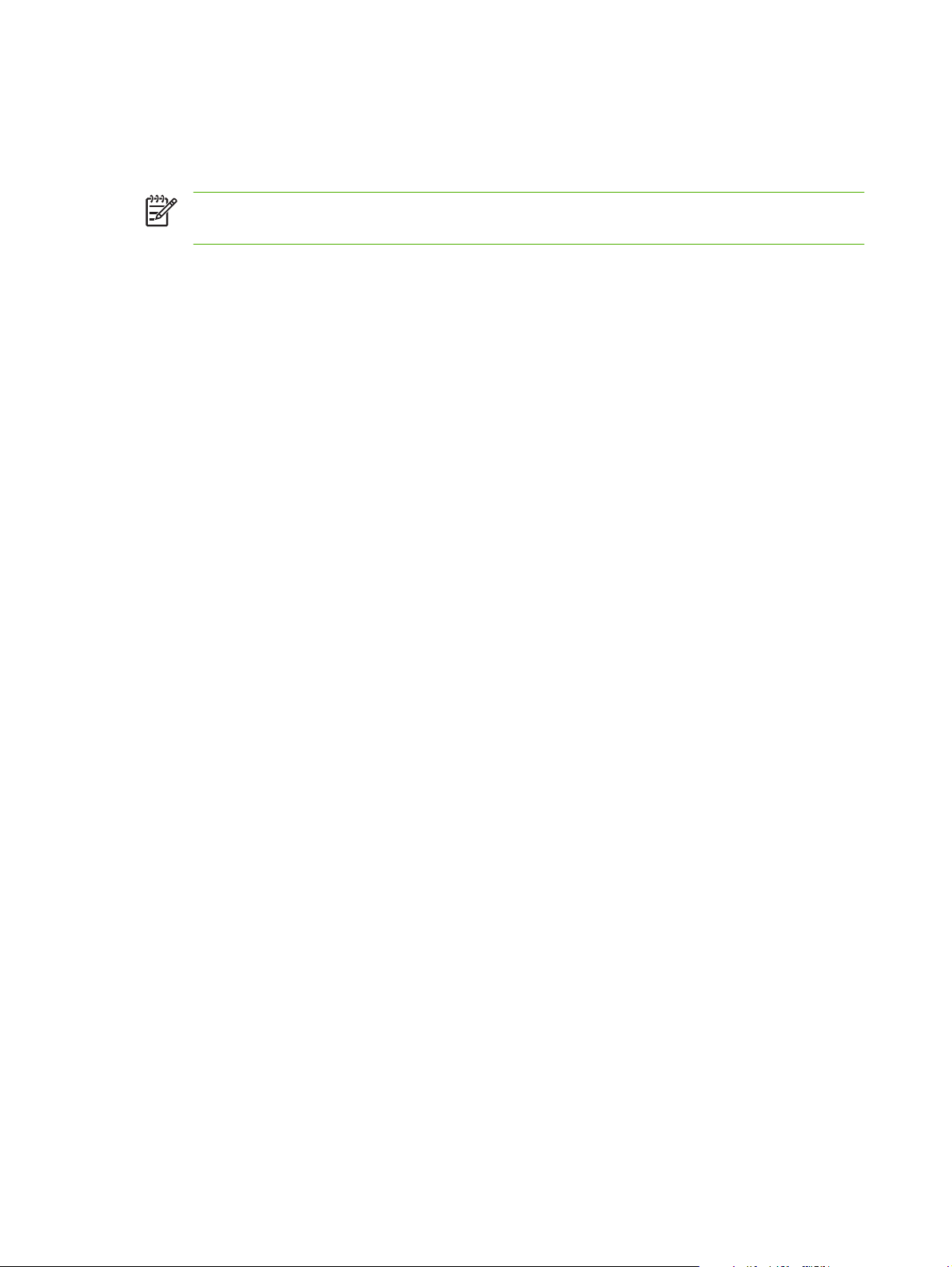
Prioridade para configurações de impressão
As alterações feitas nas configurações de impressão são priorizadas, dependendo de onde as
alterações são feitas:
NOTA: Os nomes de comandos e caixas de diálogo podem variar, dependendo do software
aplicativo utilizado.
Caixa de diálogo Configurar página. Clique em Configurar página ou use um comando
●
semelhante do menu Arquivo do programa no qual você está trabalhando para abrir essa caixa
de diálogo. As configurações alteradas aqui substituem as configurações alteradas em qualquer
outro local.
Caixa de diálogo Imprimir. Clique em Imprimir, Configurar impressão, ou então em um
●
comando semelhante do menu Arquivo do programa com o qual você está trabalhando, para abrir
esta caixa de diálogo. As configurações alteradas na caixa de diálogo Imprimir têm uma prioridade
menor e não substituem as alterações feitas na caixa de diálogo Configurar página.
Caixa de diálogo Propriedades da impressora (driver da impressora). Clique em
●
Propriedades na caixa de diálogo Imprimir para abrir o driver da impressora. As configurações
alteradas na caixa de diálogo Propriedades da impressora não anulam aquelas disponíveis em
qualquer outro local do software de impressão.
Configurações padrão do driver da impressora. As configurações padrão do driver da
●
impressora determinam as configurações utilizadas em todos os trabalhos de impressão, a não
ser que haja alteração nas configurações das caixas de diálogo Configurar página, Imprimir ou
Propriedades da impressora.
10 Capítulo 2 Software PTWW
Page 19
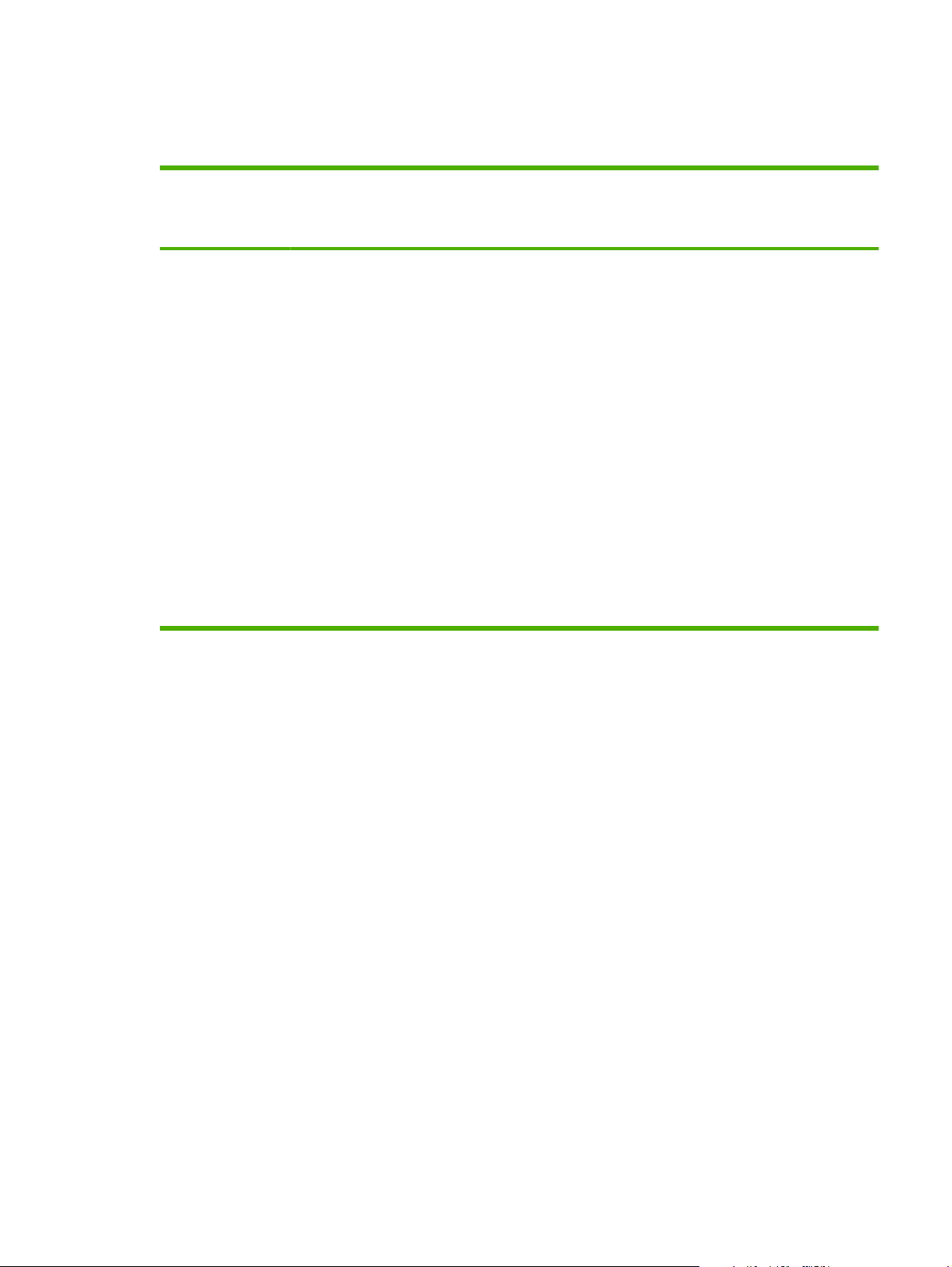
Abra o driver da impressora e altere as configurações da impressora
Sistema
operacional
Windows 2000, XP,
Server 2003 e Vista
Para alterar as configurações
de todos os trabalhos de
impressão até o encerramento
do programa de software
1. No menu Arquivo do
programa de software,
clique em Imprimir.
2. Selecione o driver e, em
seguida, clique em
Propriedades ou em
Preferências.
As etapas podem variar, mas
esse procedimento é o mais
comum.
Para alterar as configurações
padrão de todos os trabalhos
de impressão
1. Clique em Iniciar,
Configurações e depois
em Impressoras
(Windows 2000) ou
Impressoras e aparelhos
de fax (Windows XP
Professional e Server
2003) ou Impressoras e
outros dispositivos de
hardware (Windows XP
Home).
No Windows Vista, clique
em Iniciar, Painel de
controle e depois clique
em Impressora.
2. Com o botão direito do
mouse, clique no ícone e,
em seguida, selecione
Preferências de
impressão.
Para alterar as opções de
configuração do dispositivo
1. Clique em Iniciar,
Configurações e depois
em Impressoras
(Windows 2000) ou
Impressoras e aparelhos
de fax (Windows XP
Professional e Server
2003) ou Impressoras e
outros dispositivos de
hardware (Windows XP
Home).
No Windows Vista, clique
em Iniciar, Painel de
controle e depois clique
em Impressora.
2. Com o botão direito do
mouse, clique no ícone e,
em seguida, selecione
Propriedades.
3. Clique na guia Configurar.
PTWW Abra o driver da impressora e altere as configurações da impressora 11
Page 20
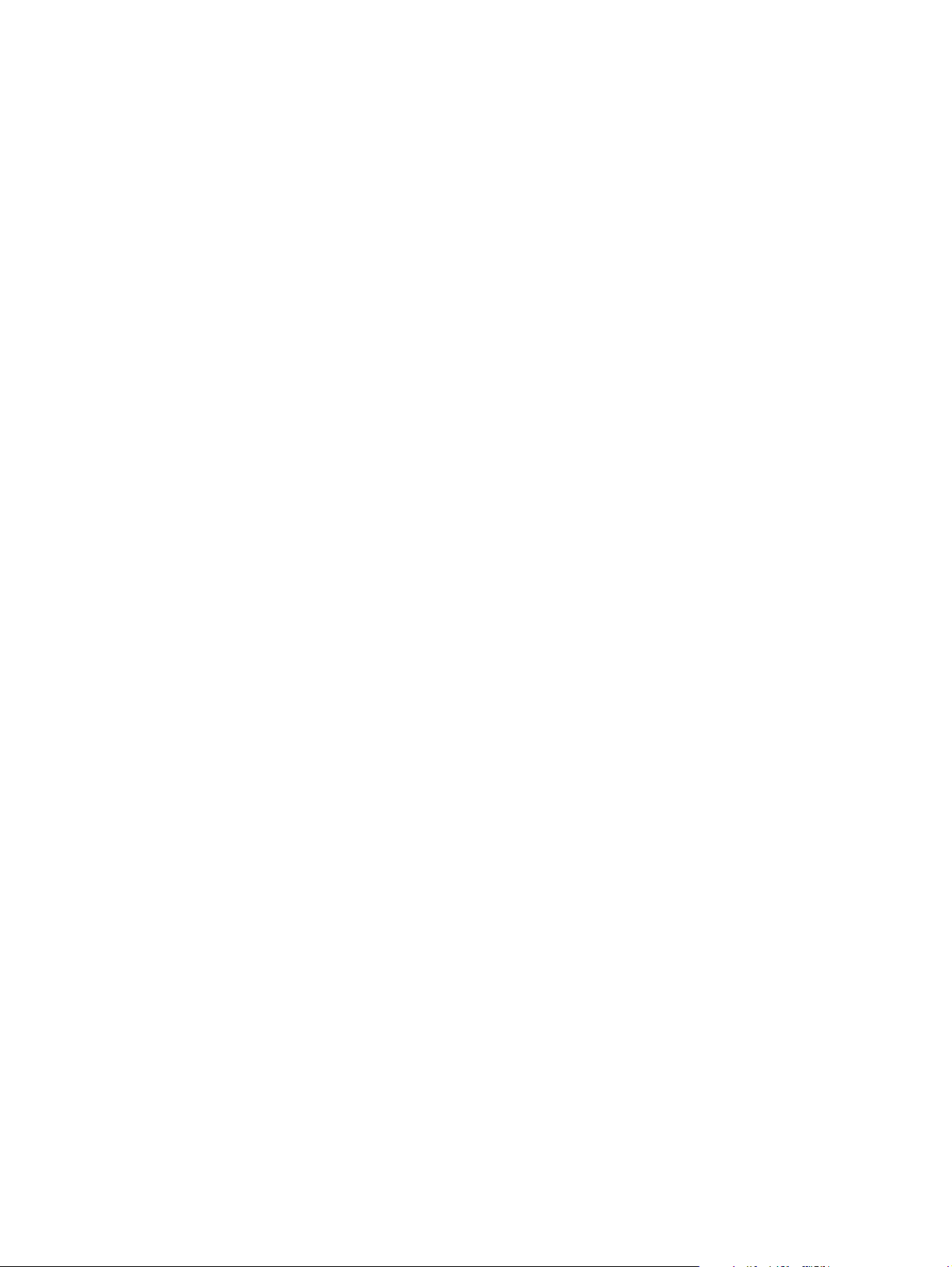
Remover software do produto
1. Clique em Iniciar e, em seguida, em Todos os programas.
2. Clique em HP e depois clique em HP Color LaserJet Série CP1210.
3. Clique em Uninstall e depois siga as instruções na tela para remover o software.
12 Capítulo 2 Software PTWW
Page 21
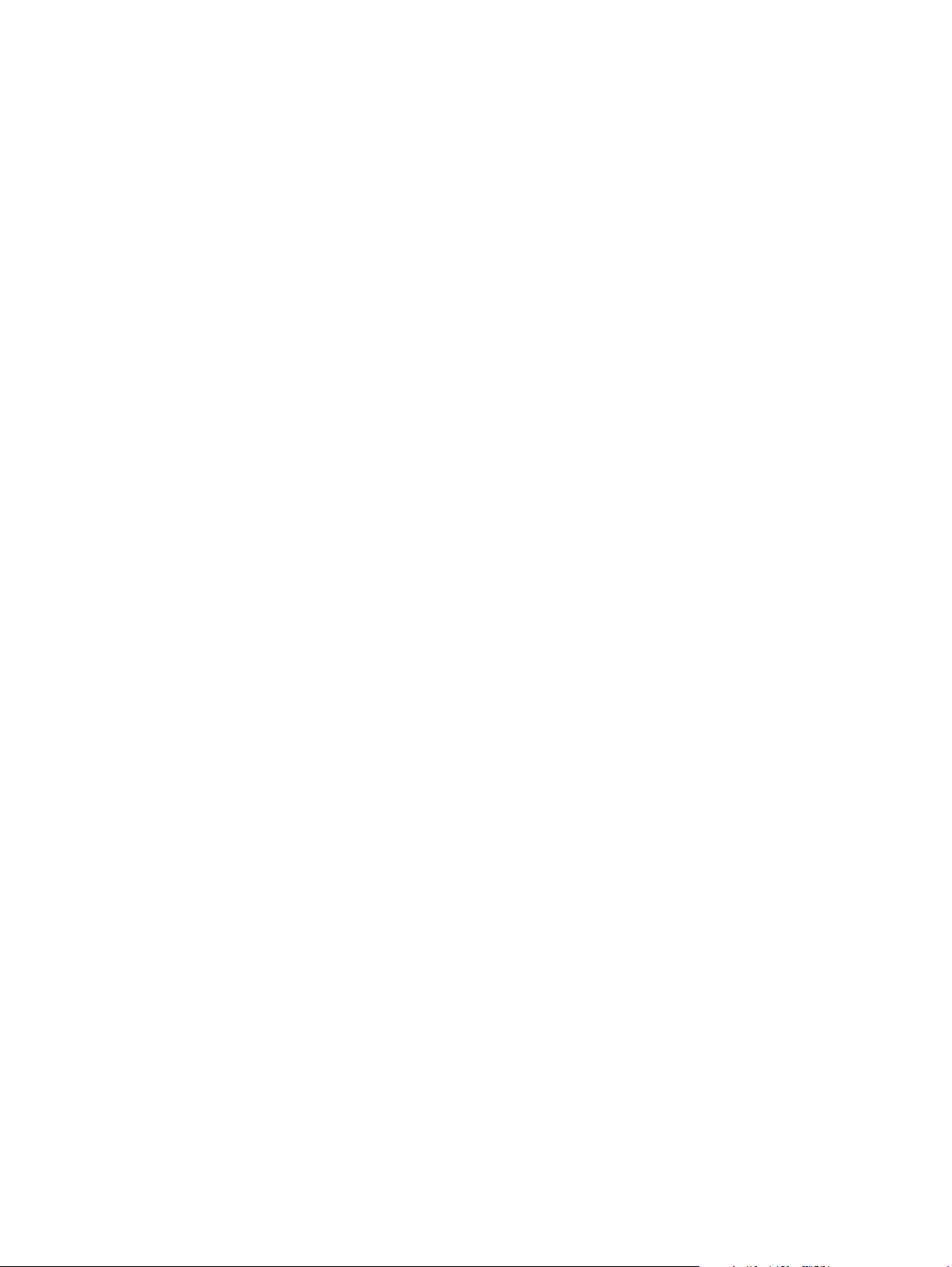
Utilitários
HP Color LaserJet Série CP1210 Toolbox software
O HP Color LaserJet Série CP1210 Toolbox é um software que pode ser utilizado para executar as
seguintes tarefas:
Verificar o status do produto.
●
Definir as configurações do produto.
●
Configurar mensagens pop-up de alerta.
●
Exibir as informações sobre solução de problemas.
●
Exibir a documentação on-line.
●
Software Alertas de status
O software Alertas de status oferece informações sobre o status atual do produto.
O software também oferece alertas pop-up quando certos eventos ocorrem, como bandeja vazia ou
problemas com o produto. O alerta inclui informações sobre como resolver o problema.
PTWW Utilitários 13
Page 22
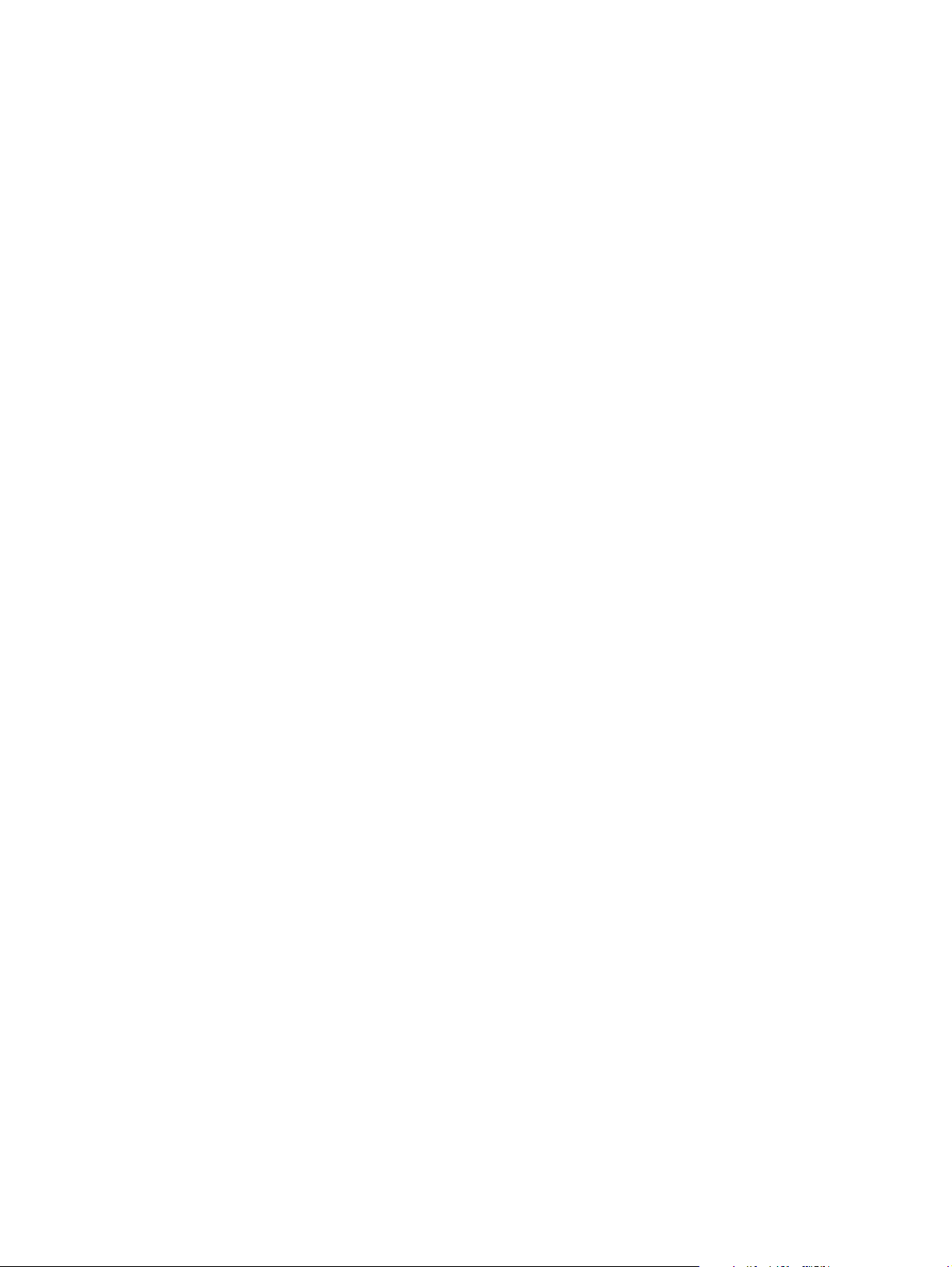
14 Capítulo 2 Software PTWW
Page 23
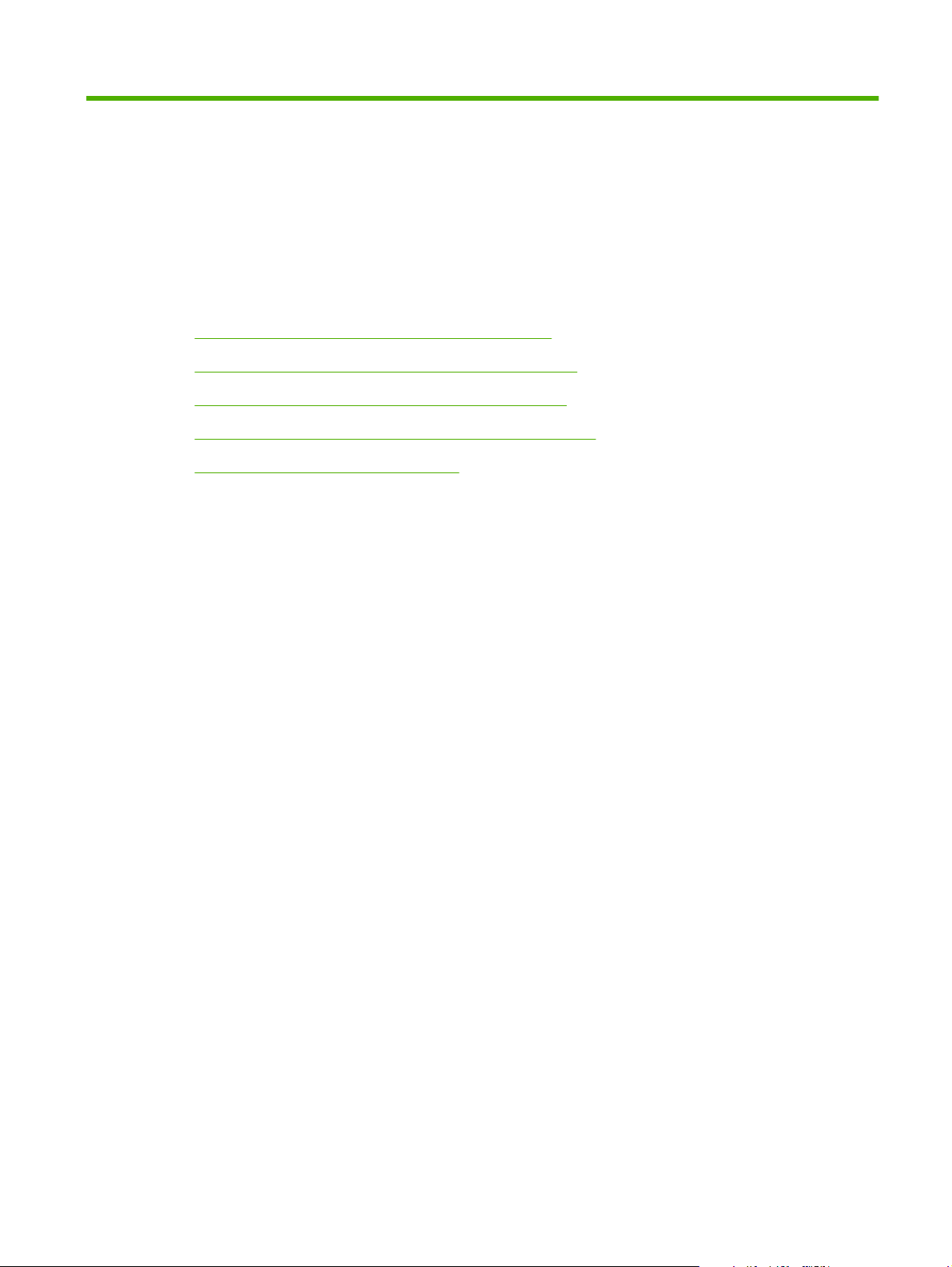
3 Papel e mídia de impressão
Entenda o uso de papel e de mídias de impressão
●
Tamanhos de papel e mídia de impressão suportados
●
Tipos de papel suportados e capacidade da bandeja
●
Diretrizes para papéis ou mídias de impressão especiais
●
Carregar papel e mídia de impressão
●
PTWW 15
Page 24
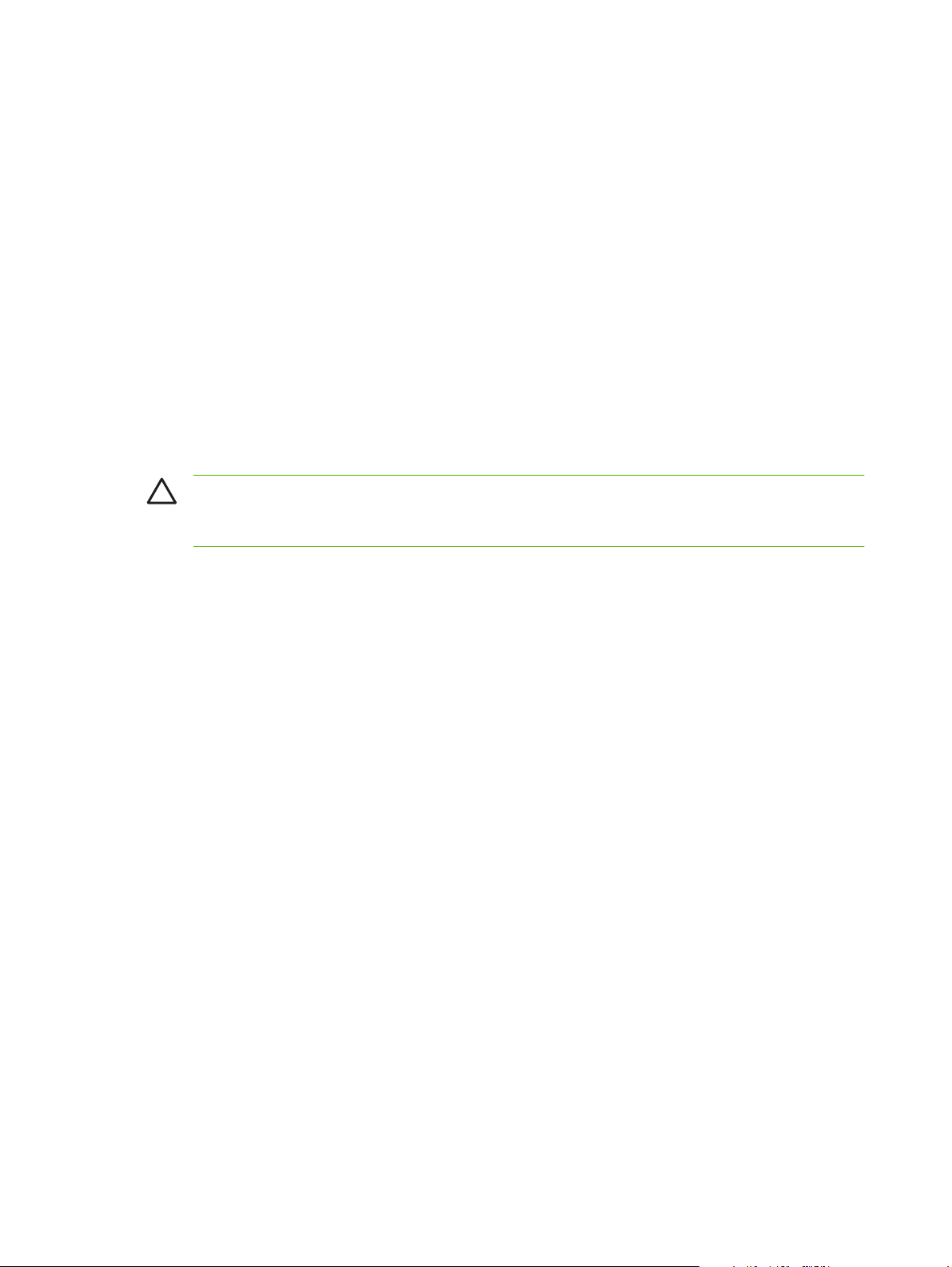
Entenda o uso de papel e de mídias de impressão
Este produto suporta uma grande variedade de papéis e de outras mídias de impressão, de acordo
com as diretrizes deste guia do usuário. O papel ou a mídia de impressão que não atender a essas
diretrizes pode causar os seguintes problemas:
Impressão de baixa qualidade
●
Aumento de congestionamentos
●
Desgaste prematuro no produto, exigindo reparos
●
Para obter melhores resultados, use apenas papel da marca HP e mídia de impressão projetados para
impressoras a laser ou multiuso. Não use papel ou mídia de impressão destinadas a impressoras a jato
de tinta. A Hewlett-Packard Company não recomenda o uso de outras marcas de mídia porque a HP
não pode fazer o controle de sua qualidade.
É possível que o papel atenda a todas as diretrizes deste guia do usuário e ainda assim não produza
resultados satisfatórios. Isso pode ser o resultado da manipulação incorreta, níveis inaceitáveis de
temperatura ou de umidade ou de outras variáveis sobre as quais a Hewlett-Packard não tem controle.
CUIDADO: O uso de papel ou de mídia de impressão que não atenda às especificações da
Hewlett-Packard pode causar problemas no produto, exigindo reparos. Nesse caso, os reparos
não serão cobertos pela garantia nem pelos acordos de serviço da Hewlett-Packard.
16 Capítulo 3 Papel e mídia de impressão PTWW
Page 25
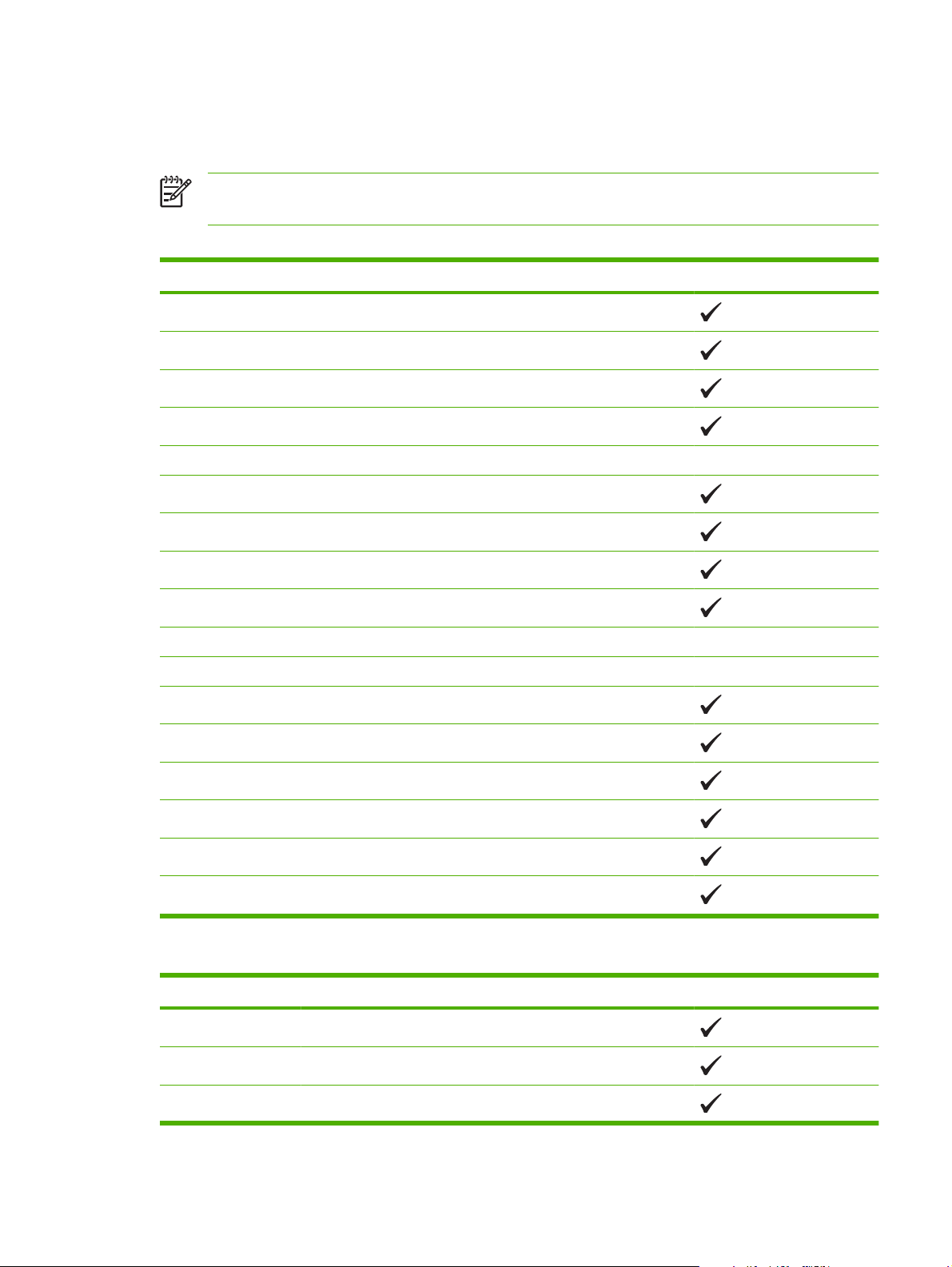
Tamanhos de papel e mídia de impressão suportados
Este produto aceita uma grande variedade de tamanhos de papel e se adapta a vários tipos de mídia.
NOTA: Para obter os melhores resultados de impressão, selecione o tamanho e o tipo de papel
apropriados no driver de impressora antes de imprimir.
Tabela 3-1 Tamanhos de papel e mídia de impressão suportados
Tamanho Dimensões Bandeja 1
Carta 216 x 279 mm
Ofício 216 x 356 mm
A4 210 x 297 mm
Executivo 184 x 267 mm
A3 297 x 420 mm
A5 148 x 210 mm
A6 105 x 148 mm
B4 (JIS) 257 x 364 mm
B5 (JIS) 182 x 257 mm
B5 (ISO) 176 x 250 mm
B6 (ISO) 125 x 176 mm
16k 197 x 273 mm
8,5 x 13 216 x 330 mm
4 x 6 107 x 152 mm
5 x 8 127 x 203 mm
10 x 15 cm 100 x 150 mm
Personalizado (76 - 216) x (127 - 356) mm
Tabela 3-2 Envelopes e cartões postais suportados
Tamanho Dimensões Bandeja 1
Envelope no.10 105 x 241 mm
Envelope DL 110 x 220 mm
Envelope C5 162 x 229 mm
PTWW Tamanhos de papel e mídia de impressão suportados 17
Page 26
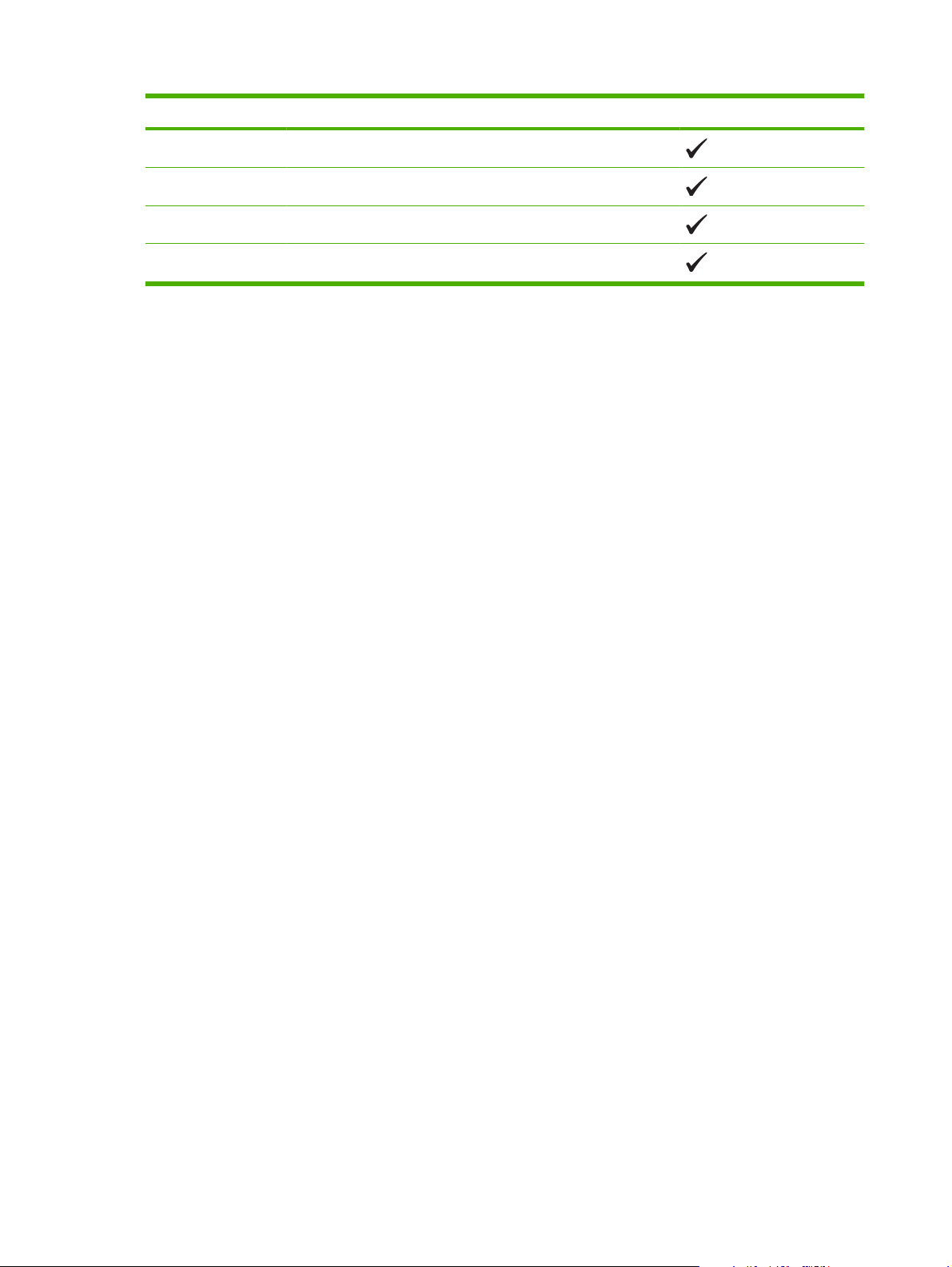
Tabela 3-2 Envelopes e cartões postais suportados (continuação)
Tamanho Dimensões Bandeja 1
Envelope B5 176 x 250 mm
Envelope Monarch 98 x 191 mm
Cartão postal 100 x 148 mm
Cartão postal duplo 148 x 200 mm
18 Capítulo 3 Papel e mídia de impressão PTWW
Page 27
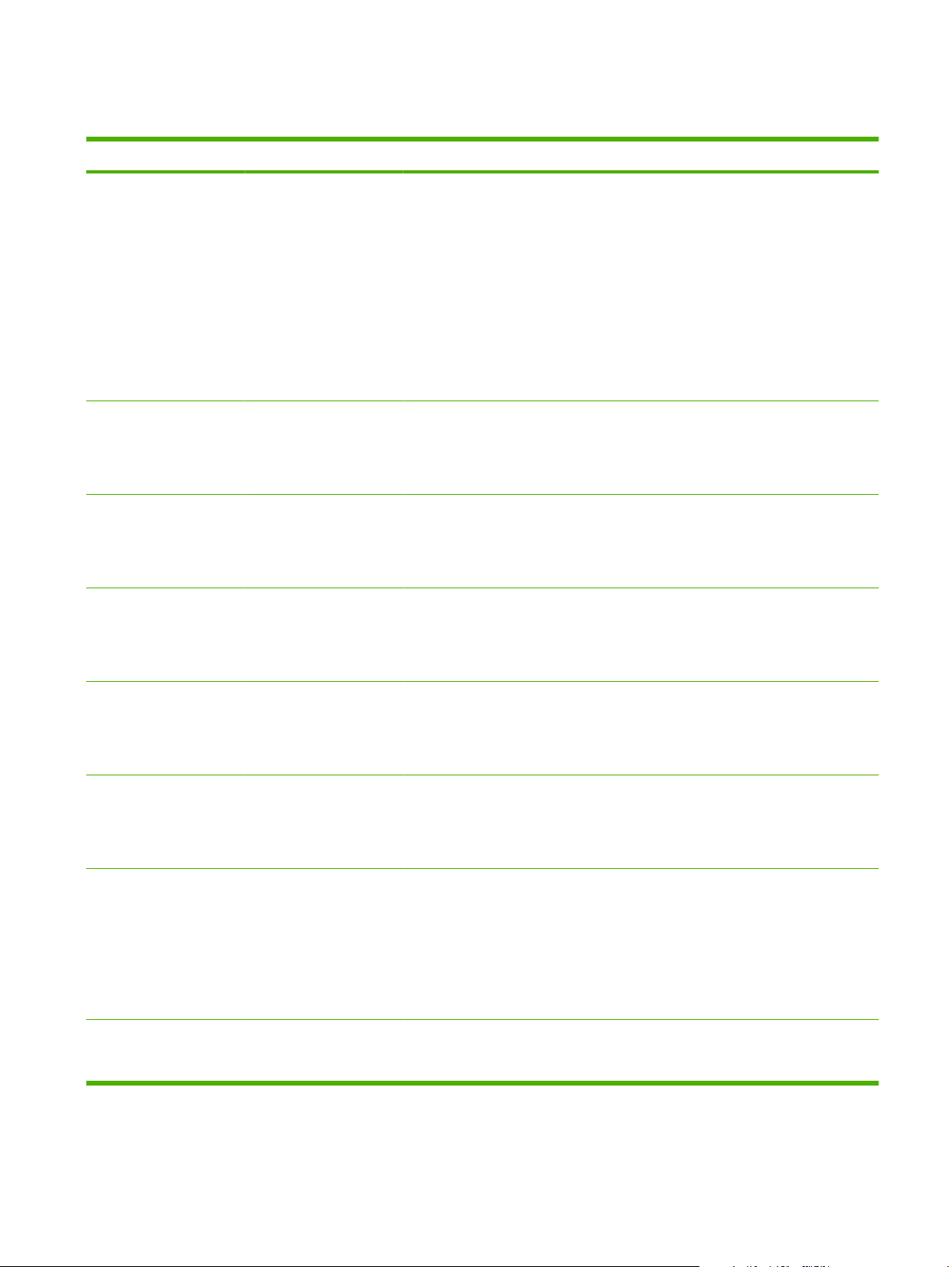
Tipos de papel suportados e capacidade da bandeja
Tipo de mídia Dimensões
Papel, inclusive os tipos a
seguir:
Comum
●
Mínimo: 76 x 127 mm
(3 x 5 polegadas)
Máximo: 216 x 356 mm
1
(8,5 x 14 polegadas)
Papel timbrado
●
Colorido
●
Pré-impresso
●
Pré-perfurado
●
Reciclado
●
Papel espesso Mesmo para o papel
Papel da capa A mesma para o papel
Papel brilhante Mesmo para o papel
Peso Capacidade
60 a 90 g/m2 (16 a 24 lb)
Até 200 g/m2 (53 lb)
Até 150 folhas
2
(20 lb bond)
75 g/m
Altura máxima da pilha de
15 mm (0,6 polegadas)
Até 200 g/m2 (53 lb)
Altura máxima da pilha de
15 mm (0,6 polegadas)
Até 220 g/m2 (59 lb)
Altura máxima da pilha de
15 mm (0,6 polegadas)
2
Orientação de papel
Lado a ser impresso
voltado para cima, com a
margem superior voltada
para a parte de trás da
bandeja
Lado a ser impresso
voltado para cima, com a
margem superior voltada
para a parte de trás da
bandeja
Lado a ser impresso
voltado para cima, com a
margem superior voltada
para a parte de trás da
bandeja
Lado a ser impresso
voltado para cima, com a
margem superior voltada
para a parte de trás da
bandeja
Transparências A4 ou carta Espessura: 0,12 a
0,13 mm (4,7 a 5,1 mils)
Etiquetas
3
A4 ou carta Espessura: até 0,23 mm
(9 mm)
Envelopes
Postais ou cartões de
índice
COM 10
●
Monarch
●
DL
●
C5
●
B5
●
100 x 148 mm
(3,9 x 5,8 polegadas)
Até 90 g/m2 (24 lb)
Até 50 folhas Lado a ser impresso
Até 50 folhas Lado a ser impresso
voltado para cima, com a
margem superior voltada
para a parte de trás da
bandeja
Até 50 folhas Lado a ser impresso
voltado para cima, com a
margem superior voltada
para a parte de trás da
bandeja
Até 10 envelopes Lado a ser impresso
voltado para cima, com o
final da etiqueta voltado
para a parte de trás da
bandeja
voltado para cima, com a
margem superior voltada
PTWW Tipos de papel suportados e capacidade da bandeja 19
Page 28
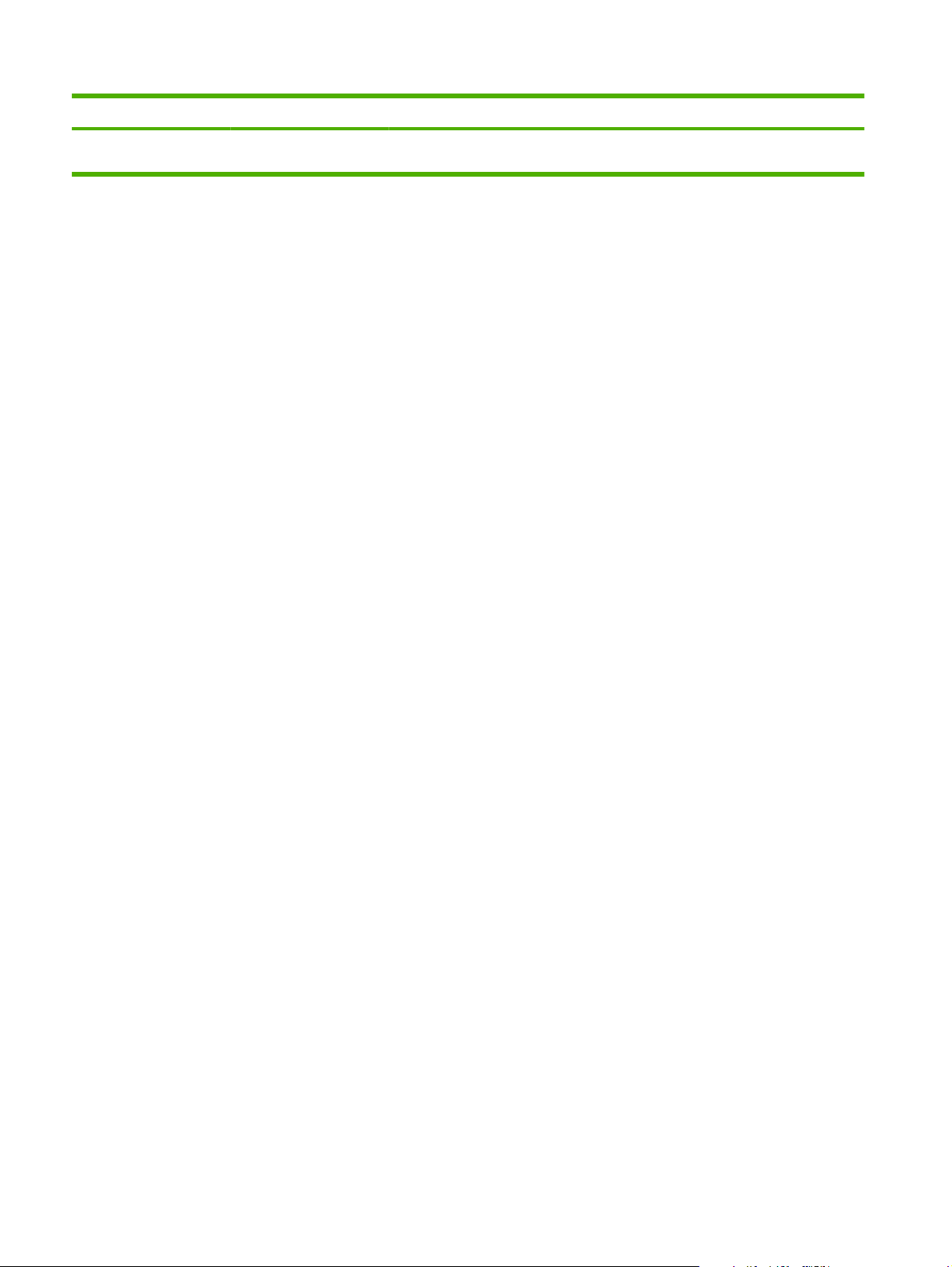
Tipo de mídia Dimensões
1
O produtor suporta uma grande variedade de tamanhos padrão e personalizados de mídia de impressão. Verifique o driver
da impressora para saber os tamanhos suportados.
2
A capacidade pode variar dependendo do peso e da espessura da mídia e de condições ambientais.
3
Uniformidade: 100 a 250 (Sheffield).
1
Peso Capacidade
2
Orientação de papel
para a parte de trás da
bandeja
20 Capítulo 3 Papel e mídia de impressão PTWW
Page 29
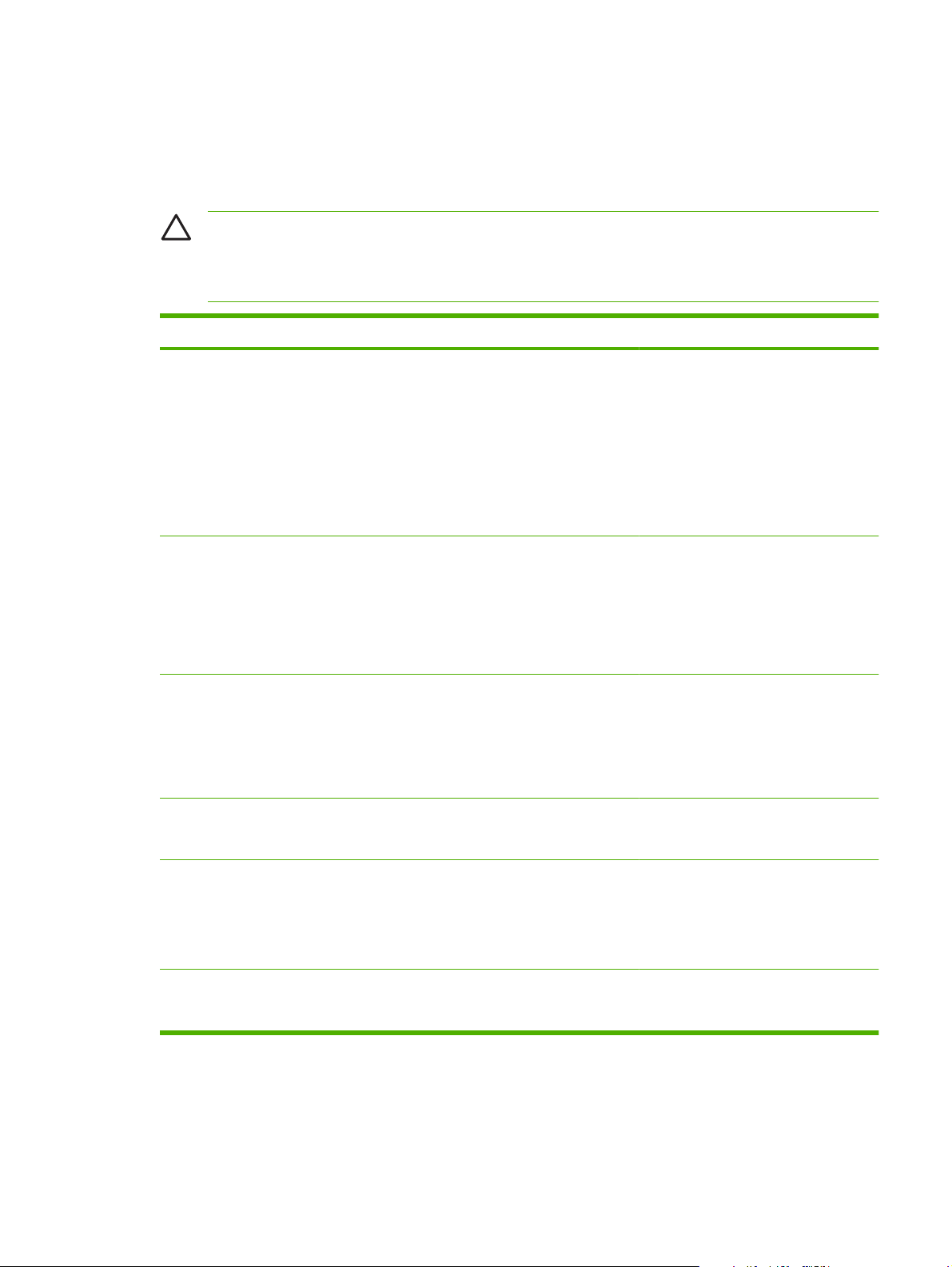
Diretrizes para papéis ou mídias de impressão especiais
Este produto suporta a impressão em mídias especiais. Utilize as orientações a seguir para obter
resultados satisfatórios. Quando estiver usando papéis ou mídias de impressão especiais, defina o tipo
e o tamanho no driver de sua impressora para obter os melhores resultados de impressão.
CUIDADO: As impressoras HP LaserJet utilizam fusores para fixarem as partículas secas do
toner no papel em pontos muito precisos. O papel para impressoras a laser da HP foi criado para
suportar essa temperatura extrema. Ao utilizar papel para impressoras jato de tinta, que não é
específico para essa tecnologia, você pode danificar a sua impressora.
Tipo de mídia Fazer Não fazer
Envelopes
Etiquetas
Transparências
Papéis timbrados ou formulários préimpressos
Armazene os envelopes de forma
●
nivelada.
Utilize-os onde a costura se
●
estende por toda a extensão até o
canto do envelope.
Use fitas adesivas destacáveis
●
aprovadas para o uso em
impressoras a laser.
Use somente etiquetas cujas folhas
●
de suporte não fiquem expostas
entre elas.
Use Etiquetas niveladas.
●
Use somente folhas completas de
●
etiquetas.
Use somente transparências de
●
uso aprovado em impressoras a
laser.
Coloque as transparências em uma
●
superfície plana após removê-las
do produto.
Use somente papéis timbrados ou
●
formulários de uso aprovado para
impressoras a laser.
Não use envelopes que estejam
●
enrugados, cortados, colados uns
nos outros ou de alguma forma
danificados.
Não use envelopes que tenham
●
fechos, botões de pressão, janelas
ou revestimentos.
Não use adesivos autocolantes ou
●
outros materiais sintéticos.
Não use etiquetas com rugas,
●
bolhas ou que estejam danificadas.
Não imprima folhas de etiqueta
●
pela metade.
Não use mídia de impressão de
●
transparência não aprovada para
impressoras a laser.
Não use papéis com timbre em alto
●
relevo ou metálico.
Papel pesado
Papel brilhante ou revestido
Use somente o papel pesado de
●
uso aprovado para impressoras a
laser e que atenda às
especificações de peso para este
produto.
Use somente papéis brilhantes ou
●
revestidos que tenham uso
aprovado para impressoras a laser.
Não use um papel mais pesado do
●
que a especificação de mídia
recomendada para este produto, a
menos que seja um papel da HP
aprovado para o uso com este
produto.
Não use papéis brilhantes ou
●
revestidos específicos para
produtos jato de tinta.
PTWW Diretrizes para papéis ou mídias de impressão especiais 21
Page 30
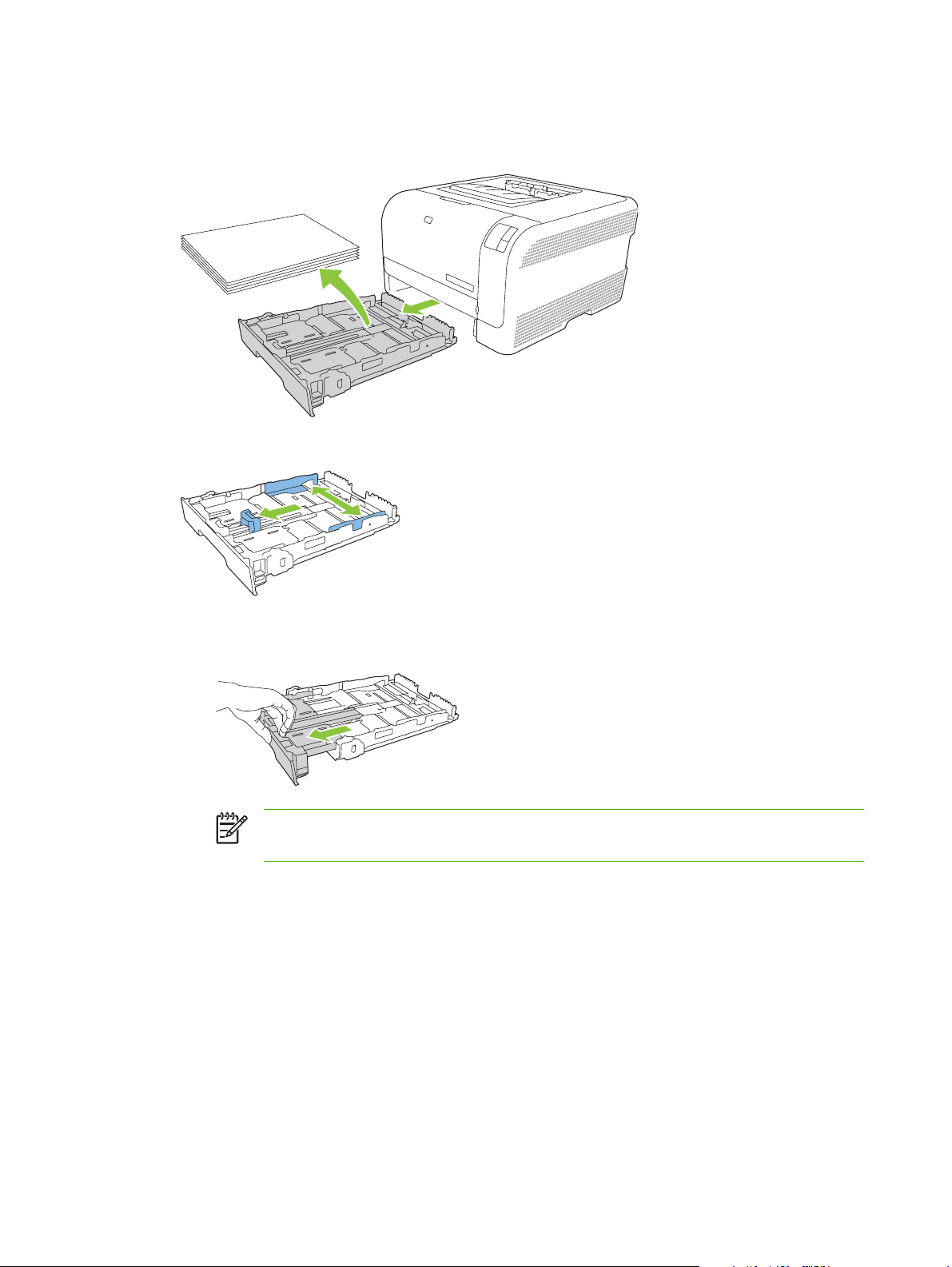
Carregar papel e mídia de impressão
1. Retire a bandeja do produto e remova todo o papel.
2. Abra as guias de comprimento e largura do papel.
Para colocar papel ofício, estenda a bandeja pressionando e segurando a guia de extensão
●
ao mesmo tempo em que puxa para você a parte da frente da bandeja.
NOTA: Quando carregada de papel ofício, a bandeja se estende aproximadamente
51 mm (2 polegadas) a partir da parte da frente do produto.
22 Capítulo 3 Papel e mídia de impressão PTWW
Page 31

3. Coloque o papel na bandeja e verifique se os quatro cantos estão planos. Abra as guias de
comprimento e largura do papel de forma que fiquem encostadas na pilha de papel.
4. Empurre o papel para baixo para garantir que a pilha esteja abaixo das guias de limite de papel
na lateral da bandeja.
5. Deslize a bandeja para dentro do produto.
PTWW Carregar papel e mídia de impressão 23
Page 32

24 Capítulo 3 Papel e mídia de impressão PTWW
Page 33

4 Tarefas de impressão
Troque o driver de impressão para que corresponda ao tamanho e tipo do papel
●
Ajuda do driver da impressora
●
Como cancelar um trabalho de impressão
●
Criar e usar atalhos de impressão no Windows
●
Impressão de folhetos
●
Configurações de qualidade da impressão
●
Impressão em mídia especial
●
Redimensionamento de documentos
●
Definir a orientação da impressão
●
Uso de marcas d'água
●
Impressão nos dois lados da página (duplexação manual)
●
Imprimir várias páginas em uma folha de papel no Windows
●
PTWW 25
Page 34

Troque o driver de impressão para que corresponda ao tamanho e tipo do papel
A seleção do papel por tipo e tamanho resulta em qualidade de impressão significativamente melhor
para papel espesso, papel brilhante e transparências. O uso de uma definição incorreta pode resultar
em qualidade de impressão insatisfatória. Sempre imprima pelo Tipo quando usar mídias especiais,
como etiquetas ou transparências. Sempre imprima pelo Tamanho quando usar envelopes.
1. No menu Arquivo do programa de software, clique em Imprimir.
2. Selecione o driver e, em seguida, clique em Propriedades ou em Preferências.
3. Clique na guia Papel/qualidade.
4. Na caixa de listagem Tipo é ou Tamanho é, selecione o tipo ou tamanho de mídia.
5. Clique em OK.
26 Capítulo 4 Tarefas de impressão PTWW
Page 35

Ajuda do driver da impressora
A Ajuda do driver de impressora está disponível à parte da Ajuda do programa. A ajuda do driver de
impressora fornece explicações para os botões, caixas de seleção e listas suspensas existentes no
driver de impressora. Ela também inclui instruções para realizar tarefas comuns de impressão, como
impressão em frente e verso, impressão de várias páginas em uma folha e impressão da primeira
página ou de capas em papel diferente.
Ative as telas de Ajuda do driver de impressora de uma destas maneiras:
Na caixa de diálogo Propriedades do driver de impressora, clique no botão Ajuda.
●
Pressione a tecla F1 no teclado do computador.
●
Clique no símbolo de ponto de interrogação localizado no canto superior direito do driver de
●
impressora.
Clique com o botão direito do mouse em qualquer item do driver e em seguida clique em O que
●
é isto?.
PTWW Ajuda do driver da impressora 27
Page 36

Como cancelar um trabalho de impressão
É possível cancelar um trabalho de impressão a partir dos seguintes locais:
Painel de controle do produto: Para cancelar o trabalho de impressão, mantenha pressionado
●
o botão Cancelar no painel de controle do produto.
Aplicativo de software: Normalmente, uma caixa de diálogo é exibida brevemente na tela,
●
permitindo cancelar o trabalho de impressão.
Fila de impressão do Windows: Se um trabalho de impressão estiver aguardando em uma fila
●
de impressão (memória do computador) ou no spooler de impressão, exclua o trabalho de lá.
Clique em Iniciar, Configurações e depois em Impressoras (Windows 2000) ou
●
Impressoras e aparelhos de fax (Windows XP Professional e Server 2003) ou Impressoras
e outros dispositivos de hardware (Windows XP Home).
No Windows Vista, clique em Iniciar, Painel de controle e depois clique em Impressora.
●
Clique duas vezes no ícone HP Color LaserJet Série CP1210 para abrir a janela, selecione o
trabalho de impressão e clique em Excluir.
Se as luzes de status no painel de controle continuarem a piscar após o cancelamento do trabalho de
impressão, o computador ainda estará enviando o trabalho para a impressora. Exclua o trabalho da fila
de impressão ou aguarde até que o computador conclua o envio de dados. A impressora retornará para
o estado Pronta.
28 Capítulo 4 Tarefas de impressão PTWW
Page 37

Criar e usar atalhos de impressão no Windows
Use atalhos de impressão para salvar as configurações do driver atual para usar mais tarde.
Criar um atalho de impressão
1. No menu Arquivo do programa de software, clique em Imprimir.
2. Selecione o driver e, em seguida, clique em Propriedades ou em Preferências.
3. Clique na guia Atalhos de impressão.
4. Selecione as configurações de impressão que deseja usar. Clique em Salvar como.
5. Na caixa Atalhos de impressão, digite um nome para o atalho.
6. Clique em OK.
Usar atalhos de impressão
1. No menu Arquivo do programa de software, clique em Imprimir.
2. Selecione o driver e, em seguida, clique em Propriedades ou em Preferências.
3. Clique na guia Atalhos de impressão.
4. Selecione o atalho que deseja usar na caixa Atalhos de impressão.
5. Clique em OK.
NOTA: Para usar as configurações padrão do driver, selecione Padrões de fábrica.
PTWW Criar e usar atalhos de impressão no Windows 29
Page 38

Impressão de folhetos
Você pode imprimir livretos em papel Carta, Ofício ou A4.
1. Carregue papel na bandeja.
2. No menu Arquivo do programa de software, clique em Imprimir.
3. Selecione o driver e, em seguida, clique em Propriedades ou em Preferências.
4. Clique na guia Acabamento.
5. Marque a caixa de seleção Imprimir em ambos os lados.
6. Na lista suspensa Layout de folheto, selecione Encadernação à esquerda ou Encadernação
à direita.
7. Clique em OK.
8. Imprima o documento.
O driver da impressora solicita que você recoloque as páginas para imprimir seu verso.
9. Dobre e grampeie as páginas.
30 Capítulo 4 Tarefas de impressão PTWW
Page 39

Configurações de qualidade da impressão
As configurações de qualidade da impressão afetam a resolução da impressão e o uso do toner.
1. No menu Arquivo do programa de software, clique em Imprimir.
2. Selecione o driver e, em seguida, clique em Propriedades ou em Preferências.
3. Na guia Papel/qualidade, selecione a configuração de qualidade de impressão que você quer
usar.
Selecione Imprimir todo o texto em preto para economizar os cartuchos de impressão coloridos.
Este produto utiliza apenas cartucho de impressão preto para imprimir texto em preto em vez de
usar uma combinação das quatro cores para criar texto em preto.
PTWW Configurações de qualidade da impressão 31
Page 40

Impressão em mídia especial
Use apenas mídia recomendada para esse produto. Consulte Papel e mídia de impressão
na página 15 para obter mais informações.
CUIDADO: Tenha certeza de que definiu o tipo de mídia correto no driver da impressora. O
produto ajusta a temperatura do fusor de acordo com a configuração do tipo de mídia. Quando
estiver imprimindo em mídia especial, esse ajuste impede que o fusor danifique a mídia conforme
esta passa pelo produto.
1. Carregue o papel na bandeja.
Carregue envelopes com o lado da frente para cima e o local do selo voltado para a parte de
●
trás da bandeja.
Carregue outros papéis ou mídias com o lado da frente para cima e o alto da página voltado
●
para a parte de trás da bandeja.
Ao imprimir em ambos os lados, coloque o papel com o lado da frente voltado para baixo e
●
o alto da página voltado para a parte de trás da bandeja.
2. Ajuste as guias de comprimento e largura da mídia conforme o tamanho da mídia.
3. No menu Arquivo do programa de software, clique em Imprimir.
4. Selecione o driver e, em seguida, clique em Propriedades ou em Preferências.
5. Na guia Papel/qualidade, escolha o tipo correto de mídia. Ou selecione uma opção adequada na
guia Atalhos de impressão.
6. Imprima o documento.
32 Capítulo 4 Tarefas de impressão PTWW
Page 41

Redimensionamento de documentos
Utilize as opções de redimensionamento para redimensionar o documento até uma determinada
porcentagem do seu tamanho normal. Você também pode optar por imprimir um documento em um
papel de tamanho diferente, com ou sem escala.
Reduza ou aumente um documento
1. No menu Arquivo no programa de software, clique em Imprimir.
2. Selecione o driver, e clique em Propriedades ou Preferências.
3. Na guia Efeitos, junto a % do tamanho real, digite a porcentagem pela qual você deseja reduzir
ou ampliar o documento.
Você pode também usar a barra de rolagem para ajustar a porcentagem.
4. Clique em OK.
Impressão de um documento em um papel de tamanho diferente
1. No menu Arquivo no programa de software, clique em Imprimir.
2. Selecione o driver, e clique em Propriedades ou Preferências.
3. Na guia Efeitos, clique em Imprimir documento em.
4. Selecione o tamanho de papel no qual deseja imprimir.
5. Para imprimir o documento no tamanho de papel desejado sem redimensioná-lo para ajustar,
verifique se a opção Dimensionar para ajustarnão está selecionada.
6. Clique em OK.
PTWW Redimensionamento de documentos 33
Page 42

Definir a orientação da impressão
1. No menu Arquivo do programa de software, clique em Imprimir.
2. Na guia Acabamento, selecione Retrato ou Paisagem na seção Orientação.
3. Clique em OK.
34 Capítulo 4 Tarefas de impressão PTWW
Page 43

Uso de marcas d'água
Uma marca d'água é um aviso, por exemplo, “Confidencial”, impresso no fundo de todas as páginas
de um documento.
1. No menu Arquivo no programa de software, clique em Imprimir.
2. Selecione o driver, e clique em Propriedades ou Preferências.
3. Na guia Efeitos, clique na lista suspensa Marcas d'água.
4. Clique na marca d'água a ser utilizada. Para criar uma nova marca d'água, clique em Editar.
5. Para que a marca d'água apareça somente na primeira página do documento, clique em Primeira
página somente.
6. Clique em OK.
Para remover a marca d'água, clique em (nenhuma) na lista suspensa Marcas d'água.
PTWW Uso de marcas d'água 35
Page 44

Impressão nos dois lados da página (duplexação manual)
Para imprimir nos dois lados do papel, imprima o primeiro lado, vire o papel do outro lado, coloque-o
novamente na bandeja e então imprima o segundo lado.
1. Na área de trabalho do Windows, clique em Iniciar, Configurações e em Impressoras (ou em
Impressoras e aparelhos de fax para algumas versões do Windows).
2. Clique com o botão direito em HP Color LaserJet Série CP1210 e selecione Propriedades.
3. Clique na guia Configurar.
4. Na seção Manuseio de papel, selecione Permitir duplexação manual.
5. Clique em OK.
6. Abra a caixa de diálogo Imprimir do programa de software do qual está imprimindo. Na maioria
dos programas isso é feito clicando em Arquivo e em Imprimir.
7. Selecione a HP Color LaserJet Série CP1210.
8. Clique em Propriedades ou em Preferências. O nome exato da opção depende do programa de
software do qual você está imprimindo.
9. Clique na guia Acabamento.
10. Marque a caixa de seleção Imprimir em ambos os lados (manualmente).
11. Clique em OK.
12. Imprima o primeiro lado do documento.
13. Depois de imprimir o lado um, remova os papéis restantes da bandeja e guarde-os até concluir o
trabalho de impressão nos dois lados manual.
14. Junte as páginas impressas e endireite a pilha.
15. Coloque a pilha de volta na bandeja com o lado impresso voltado para baixo e a margem superior
voltada para a parte de trás da bandeja.
16. Pressione o botão Concluir para imprimir o segundo lado.
36 Capítulo 4 Tarefas de impressão PTWW
Page 45

Imprimir várias páginas em uma folha de papel no Windows
É possível imprimir mais de uma página em uma mesma folha de papel.
1. No menu Arquivo no programa de software, clique em Imprimir.
2. Selecione o driver, e clique em Propriedades ou Preferências.
3. Clique na guia Acabamento.
4. Na seção Opções do documento, selecione o número de páginas que deseja imprimir em cada
folha (1, 2, 4, 6, 9 ou 16).
5. Se o número de páginas for maior que 1, selecione as opções corretas para Imprimir margens
da página e Ordem das páginas.
Se precisar alterar a orientação da página, clique em Retrato ou Paisagem.
●
6. Clique em OK. O produto está agora configurado para imprimir o número de páginas por folha
selecionado.
PTWW Imprimir várias páginas em uma folha de papel no Windows 37
Page 46

38 Capítulo 4 Tarefas de impressão PTWW
Page 47

5Cor
Gerenciar cores
●
Uso avançado de cor
●
Corresponder cores
●
PTWW 39
Page 48

Gerenciar cores
Configurar as opções de cor como Automático produzirá normalmente a melhor qualidade de
impressão possível para documentos coloridos. Entretanto, em algumas situações talvez você queira
imprimir um documento colorido em escala de cinza (preto e branco) ou alterar uma das opções de cor
da impressora.
No Windows, use as configurações da guia Cor do driver da impressora para imprimir em escala
●
de cinza ou alterar as opções de cor.
Imprimir em escala de cinza
Selecione a opção Imprimir em escala de cinza no driver da impressora para imprimir um documento
colorido em preto e branco. Essa opção é útil para imprimir documentos coloridos que serão
fotocopiados ou enviados por fax.
Quando Imprimir em escala de cinza é selecionado, o produto usa o modo monocromático, que reduz
o desgaste nos cartuchos coloridos.
Ajuste de cores automático ou manual
A opção de ajuste de cor Automático otimiza o tratamento de cores cinzas neutras, os meios-tons e
os aperfeiçoamentos de margens utilizados para cada elemento em um documento. Para obter mais
informações, consulte a Ajuda on-line do driver da impressora.
NOTA: Automático é a configuração-padrão e é recomendada para a impressão de todos os
documentos coloridos.
Use a opção de ajuste de cor Manual para ajustar o tratamento de cores cinzas neutras, os meios-tons
e os aperfeiçoamentos de margens para textos, gráficos e fotos. Para acessar as opções de cores
Manual, na guia Cores, selecione Manual e, em seguida, Configurações.
Opções de cores Manual
Use o ajuste de cor manual par ajustar as opções de Meio-tom individualmente em textos, gráficos e
fotografias.
NOTA: Nos programas que convertem texto ou gráficos em imagens de varredura, as
configurações de Fotos também controlam textos e gráficos.
Tabela 5-1 Opções de cores Manual
Descrição da configuração Opções de configuração
Meio-tom
Meio-tom afeta a resolução e a claridade das cores.
Nivelado oferece melhores resultados para áreas de impressão
●
grandes e de preenchimento sólido, além de aperfeiçoar fotos
nivelando gradações de cor. Escolha essa opção quando
preenchimentos de área uniformes e nivelados forem a principal
prioridade.
A opção Detalhes é útil para textos e gráficos que requerem
●
distinções nítidas entre linhas ou cores, ou para imagens que
contêm um padrão ou um alto nível de detalhes. Escolha essa
opção quando margens nítidas e detalhes forem a principal
prioridade.
40 Capítulo 5 Cor PTWW
Page 49

Tabela 5-1 Opções de cores Manual (continuação)
Descrição da configuração Opções de configuração
Cinzas neutros
A configuração de Cinzas neutros determina o
método para criar cores cinza usadas em textos,
figuras e fotos.
Controle de margem
A configuração Controle de margem determina
como as margens são processadas. O controle de
margem tem dois componentes: meio-tom adaptável
e ajuste de registro. O meio-tom adaptável aumenta
a nitidez das margens. O ajuste de registro reduz o
efeito de erro de registro no plano de cores,
sobrepondo as margens de objetos adjacentes
suavemente.
Temas de cor
Descrição da configuração Opções de configuração
Cor RGB
Somente em preto gera cores neutras (cinzas e preto) usando
●
somente o toner preto. Isso garante cores neutras sem um matiz
de cores.
4 cores gera cores neutras (cinzas e preto) combinando as quatro
●
cores do toner. Esse método produz gradientes e transições mais
suaves para outras cores e, também, o preto mais escuro.
Máximo é a configuração mais agressiva do ajuste de registro. O
●
meio-tom adaptável está ativado.
Normal. Compensação está em nível médio e meio-tom adaptável
●
está ativado.
Desligada desativa o ajuste de registro e o meio-tom adaptável.
●
Padrão (sRGB) instrui a impressora a interpretar a cor RGB como
●
sRGB. O sRGB é o padrão aceitável da Microsoft e da
Organização da World Wide Web (
http://www.w3.org).
Nítida instrui a impressora a aumentar a saturação de cores nos
●
meios-tons. Objetos menos coloridos são processados com mais
cores. Essa configuração é recomendada para a impressão de
gráficos de negócios.
Foto interpreta a cor RGB como se ela fosse impressa na forma
●
de fotografia usando um minilaboratório digital. Ela produz cores
mais profundas, mais saturadas, ao contrário do modo Padrão.
Use essa configuração para imprimir fotos.
AdobeRGB (1998) se destina a fotos digitais que usam o espaço
●
de cores AdobeRGB em vez do sRGB. Ao imprimir com um
programa profissional que use o AdobeRGB, é importante
desativar o gerenciamento de cores do programa e permitir que o
produto gerencie o espaço de cores.
Nenhuma configura a impressora para imprimir dados RGB no
●
modo bruto do dispositivo. Para produzir fotografias corretamente
quando essa opção estiver selecionada, você deve gerenciar as
cores no programa no qual está trabalhando ou no sistema
operacional.
PTWW Gerenciar cores 41
Page 50

Uso avançado de cor
O produto possui recursos automáticos de cores que geram excelentes resultados. Tabelas de cores
desenvolvidas e testadas cuidadosamente oferecem uma execução precisa e suave de todas as cores
imprimíveis.
Também oferece ferramentas sofisticadas para o profissional especializado.
HP ImageREt 2400
O ImageREt 2400 proporciona qualidade de classe laser em cores de 2400 dpi através de um processo
de impressão em vários níveis. Esse processo controla as cores de modo preciso, combinando até
quatro cores em um ponto e variando a quantidade de toner em determinada área. O ImageREt 2400
foi aprimorado para este produto. As melhorias oferecem tecnologias de ajuste de registro, maior
controle sobre a colocação do ponto e controle mais preciso da qualidade do toner em um ponto. Essas
novas tecnologias, combinadas ao processo de impressão em vários níveis da HP, resultam em uma
impressora 600 x 600 dpi com qualidade de classe laser em cores de 2400 dpi com milhões de cores
suaves.
Por outro lado, o processo de impressão em um único nível encontrado no modo padrão de outras
impressoras a laser coloridas não permite que as cores se misturem em um só ponto. Esse processo,
chamado de pontilhamento, prejudica muito a capacidade de criar uma ampla gama de cores sem
reduzir a nitidez e sem que a estrutura de pontos fique visível.
Seleção do papel
Para obter melhores cores e qualidade de imagem, selecione o tipo de mídia apropriado no menu do
software ou no driver da impressora.
Opções de cor
As opções de cor fornecem automaticamente uma geração de cor de qualidade ideal. As opções de
cor utilizam a marcação de objetos que permite que as melhores definições de cores e meios-tons
sejam utilizadas para os diversos objetos (texto, gráficos e fotos) de uma página. O driver da impressora
determina quais objetos são usados em uma página e utiliza as definições de cores e meios-tons que
proporcionam a melhor qualidade de impressão para cada objeto.
No ambiente Windows, as opções de cor Automático e Manual estão na guia Cores do driver da
impressora.
Vermelho-verde-azul padrão (sRGB)
O sRGB (Standard red-green-blue) é um padrão internacional de cores desenvolvido originariamente
pela HP e pela Microsoft como uma linguagem de cores comum para monitores, dispositivos de entrada
(scanners e câmeras digitais) e dispositivos de saída (impressoras e plotadoras). É o espaço padrão
de cores utilizado pelos produtos HP, pelos sistemas operacionais da Microsoft, pela World Wide Web
e pela maioria dos softwares para escritório comercializados atualmente. O padrão sRGB representa
o monitor típico do Windows e é o padrão de convergência para televisão de alta definição.
NOTA: Fatores como o tipo de monitor utilizado e a iluminação da sala podem afetar as cores
vistas na tela. Para obter mais informações, consulte
Corresponder cores na página 44.
As versões mais atualizadas do Adobe PhotoShop®, CorelDRAW®, Microsoft Office e muitos outros
aplicativos usam o padrão sRGB para comunicar cores. Como ele é o espaço de cor padrão nos
42 Capítulo 5 Cor PTWW
Page 51

sistemas operacionais Microsoft, o sRGB tem sido amplamente adotado. Quando programas e
dispositivos usam o sRGB para trocar informações de cor, os usuários típicos percebem uma
correspondência de cores muito mais aperfeiçoada.
O padrão sRGB aumenta a capacidade do usuário de estabelecer uma correspondência de cores entre
a impressora, o monitor do PC e outros dispositivos de entrada automaticamente, sem precisar se tornar
especialista em cores.
PTWW Uso avançado de cor 43
Page 52

Corresponder cores
O processo de correspondência das cores impressas com as cores exibidas na tela do computador é
bastante complexo, porque as impressoras e as telas de computador utilizam métodos diferentes para
produzir cores. Os monitores exibem as cores em pixels de luz, por meio do processo de cores
vermelho, verde, azul (RGB), mas as impressoras imprimem as cores utilizando o processo ciano,
magenta, amarelo e preto (CMYK).
Vários fatores podem afetar a capacidade de fazer as cores da impressora corresponderem às da tela:
mídia;
●
colorantes da impressora (por exemplo, tintas ou toners);
●
processo de impressão (por exemplo, tecnologia de jato de tinta, pressão ou laser);
●
iluminação direta;
●
diferenças pessoais na percepção de cores;
●
programas aplicativos;
●
drivers de impressora;
●
sistemas operacionais dos computadores;
●
monitores;
●
drivers e placas de vídeo;
●
ambiente operacional (por exemplo, umidade).
●
Lembre-se dos fatores acima quando as cores apresentadas na tela não corresponderem às cores
impressas.
Para a maioria dos usuários, o melhor método de correspondência de cores é imprimir em cores sRGB.
Use o HP Color LaserJet Série CP1210 Toolbox para imprimir a paleta do Microsoft Office Basic Colors
Você pode usar o HP Color LaserJet Série CP1210 Toolbox para imprimir uma paleta do Microsoft
Office Basic Colors. Use esta paleta para selecionar as cores que você deseja usar nos documentos
impressos. Ela mostra as cores reais que são impressas quando você seleciona essas cores básicas
em um programa do Microsoft Office.
1. No HP Color LaserJet Série CP1210 Toolbox, selecione a pasta Ajuda.
2. Na seção Solução de problemas, selecione Imprimir cores básicas.
44 Capítulo 5 Cor PTWW
Page 53

6 Administração e manutenção
Imprimir páginas de informações
●
Usar o software HP Color LaserJet Série CP1210 Toolbox
●
Gerenciamento de suprimentos
●
Substituir cartuchos de impressão
●
Limpar o produto
●
PTWW 45
Page 54

Imprimir páginas de informações
Use o painel de controle para imprimir páginas de configuração e status dos suprimentos que fornecem
detalhes sobre o produto e suas configurações atuais.
Mantenha pressionado o botão Concluir por dois ou três segundos para imprimir uma página de
▲
configuração e uma página de status dos suprimentos.
NOTA: Antes de imprimir uma página de configuração, você deve instalar o software do
produto e conectá-lo ao computador.
46 Capítulo 6 Administração e manutenção PTWW
Page 55

Usar o software HP Color LaserJet Série CP1210 Toolbox
Execute uma instalação completa do software para utilizar o HP Color LaserJet Série CP1210 Toolbox.
O HP Color LaserJet Série CP1210 Toolbox é um software que pode ser utilizado para executar as
seguintes tarefas:
Verificar o status do produto.
●
Definir as configurações do produto.
●
Configurar mensagens pop-up de alerta.
●
Exibir as informações sobre solução de problemas.
●
Exibir a documentação on-line.
●
Exibir HP Color LaserJet Série CP1210 Toolbox
Abra o HP Color LaserJet Série CP1210 Toolbox de uma destas formas:
Status
●
Na bandeja de sistema do Windows, clique duas vezes no ícone da impressora (
No menu Iniciar do Windows, clique em Programas (ou Todos os programas no Windows XP),
●
clique em HP, em HP Color LaserJet Série CP1210 e, em seguida, em HP Color LaserJet Série
CP1210 Toolbox.
O HP Color LaserJet Série CP1210 Toolbox contém as seções a seguir para cada produto na janela
Dispositivos:
Status. Consulte
●
Ajuda. Consulte
●
Configurações do dispositivo. Consulte
●
Além dessas configurações, cada página contém os seguintes elementos:
Comprar suprimentos. Consulte
●
Outros links. Consulte
●
A pasta Status contém links para as seguintes páginas principais:
Status do dispositivo. Veja as informações de status do produto. Esta página indica as condições
●
do produto, como atolamento ou bandeja vazia. Depois de corrigir o problema do produto, clique
em Renovar status para atualizar o status do produto.
Status na página 47.
Ajuda na página 48.
Configurações do dispositivo na página 48.
Comprar suprimentos na página 51.
Outros links na página 51.
).
Status dos suprimentos. Veja o status detalhado dos suprimentos, como a porcentagem
●
estimada da vida útil restante no cartucho de impressão e o número de páginas que foram
impressas com o cartucho de impressão atual. Esta página também tem links para encomendar
suprimentos e encontrar informações sobre reciclagem.
Configuração do dispositivo. Veja uma descrição detalhada da configuração do produto atual.
●
PTWW Usar o software HP Color LaserJet Série CP1210 Toolbox 47
Page 56

Imprimir páginas de informações. Imprima a página de configuração, de demonstração e de
●
status dos suprimentos.
Log de Eventos. Veja o histórico de erros deste produto. O erro mais recente está no topo da
●
lista.
Log de eventos
O log de eventos é uma tabela de quatro colunas onde os erros do produto são registrados para
consulta. O número na coluna Número de páginas especifica o número total de páginas que o produto
imprimiu antes do erro. O log de eventos também contém uma breve descrição do erro. Para obter mais
informações sobre mensagens de erro, consulte
Ajuda
A pasta Ajuda contém links para as seguintes páginas principais:
Solução de problemas. Imprima páginas de solução de problemas, limpe e calibre o produto,
●
além de abrir o Microsoft Office Basic Colors. Para obter mais informações sobre o Microsoft Office
Basic Colors, consulte
Como posso? Link para o índice do guia do usuário.
●
Demonstrações animadas. Veja animações sobre procedimentos relativos ao uso do produto.
●
Guia do usuário. Veja informações sobre o uso, garantia, especificações e suporte do produto.
●
O guia do usuário está disponível nos formatos HTML e PDF.
Mensagens de alerta do status na página 65.
Corresponder cores na página 44.
Leiame. Veja a documentação Leiame do produto, que traz importantes observações sobre o
●
produto.
Configurações do dispositivo
A pasta Configurações do dispositivo contém links para as seguintes principais páginas:
Manuseio de papel. Configure a bandeja de entrada ou altere as configurações de manuseio de
●
papel, como tamanho de papel padrão e tipo de papel padrão.
Qualidade de impressão. Modifique as configurações de calibração e otimização do produto.
●
Densidade de impressão. Alterar as configurações de densidade de impressão, como contraste,
●
destaques, meios-tons e sombras.
Modos de impressão. Altere os modos do fusor, de duplexação ou de toner para cada tipo de
●
mídia.
Tipos de papel. Modifique as configurações do modo de impressão para cada tipo de mídia, como
●
papel timbrado, perfurado ou papel brilhante.
Configuração do sistema. Altere as configurações do sistema de impressão, como recuperação
●
de atolamento de papel e continuação automática. Altere a configuração Ignorar cartucho
vazio, que configura a opção de continuar imprimindo quando um cartucho de impressão chega
ao fim de sua vida útil.
Configurar Alertas de Status. Configure o produto de modo que ele emita alertas pop-up no seu
●
computador quando ocorrerem determinados eventos.
48 Capítulo 6 Administração e manutenção PTWW
Page 57

Serviço. Tenha acesso a vários procedimentos necessários para a manutenção do produto.
●
Salvar/Restaurar Configurações. Salve as configurações do produto de modo que você possa
●
restaurá-las mais tarde.
Manuseio de papel
Use as opções de Manuseio do papel do HP Color LaserJet Série CP1210 Toolbox para definir as
configurações quando a bandeja estiver vazia.
Selecione Aguardar o papel ser carregado para definir que o produto pause quando a bandeja
●
estiver sem mídia.
Selecione Especificar tempo e ação para especificar um tempo-limite e uma ação para falta de
●
papel.
O campo Tempo sem papel especifica quanto tempo o produto aguarda antes de aceitar suas
seleções. Você pode especificar de 0 a 3.600 segundos.
NOTA: Você deve clicar em Aplicar para que as alterações sejam aceitas.
Qualidade de impressão
Use as opções de Qualidade de impressão do HP Color LaserJet Série CP1210 Toolbox para
melhorar a aparência dos seus trabalhos de impressão.
As opções a seguir são destinadas para o controle de qualidade da impressão.
Calibragem de cor
Otimizar
Calibração ao ligar. Especifique se o produto deve ser calibrado quando for ligado.
●
Tempo de calibragem. Especifique a freqüência com que a impressora deve fazer a
●
calibragem. A configuração padrão é de 48 horas.
Calibrar agora. Clique nesse botão para calibrar imediatamente.
●
NOTA: A HP recomenda que você modifique essas configurações apenas quando
um responsável por suporte ao cliente HP assim lhe aconselhar.
Sombreado de fundo. Ative essa configuração para reduzir a ocorrência de sombreado
●
de fundo nas páginas impressas.
Limpeza extra. Ative essa configuração para reduzir a ocorrência de imagens borradas.
●
Faixas no tambor. Ative essa configuração para reduzir a ocorrência de faixas
●
horizontais em imagens impressas.
Limpeza da correia de transmissão. Ative essa configuração para reduzir a ocorrência
●
de faixas verticais no fundo das imagens impressas.
Tensão da limpeza da correia de transmissão. Use essa configuração para regular a
●
tensão usada durante o processo de limpeza.
Tensão da correia de transmissão <color>. Use essa configuração para regular a
●
tensão aplicada aos componentes internos durante a produção de imagens impressas.
NOTA: Você deve clicar em Aplicar para que as alterações sejam aceitas.
PTWW Usar o software HP Color LaserJet Série CP1210 Toolbox 49
Page 58

Densidade de impressão
Use as configurações Densidade de impressão para fazer ajustes na quantidade de cada cor do toner
que é usada em seus documentos impressos.
Contrastes. O contraste é a diferença entre as cores claras (realce) e escuras (sombra). Para
●
aumentar a diferença total entre cores claras e escuras, aumente a configuração de
Contrastes.
Realces. Realces são cores que estão próximas do branco. Para escurecer as cores de realce,
●
aumente a configuração de Realces. Esse ajuste não afeta cores meios-tons e sombras.
Meios-tons. Os meios-tons são cores que estão entre o branco e a densidade sólida. Para
●
escurecer cores meios-tons, aumente a configuração de Meios-tons. Esse ajuste não afeta cores
de realce e sombras.
Sombras. As sombras são cores que estão próximas da densidade sólida. Para escurecer as
●
cores de sombras, aumente a configuração de Sombras. Esse ajuste não afeta cores de realce
ou meios-tons.
Restaurar padrões. Selecione Restaurar padrões para redefinir as configurações de densidade
●
para os padrões de fábrica.
Modos de impressão
Use a página Modos de impressão para personalizar as configurações do fusor para tipos de papel
específicos. Alterar os modos de impressão poderá ajudar a resolver problemas recorrentes de
qualidade de impressão.
NOTA: A HP recomenda que você modifique essas configurações apenas quando um
responsável por suporte ao cliente HP assim lhe aconselhar.
Tipos de papel
Use as opções Tipos de papel do HP Color LaserJet Série CP1210 Toolbox para configurar modos
de impressão que correspondam aos vários tipos de mídia. Quando você selecionar Restaurar
modos, todos os modos serão restaurados aos padrões de fábrica.
NOTA: Você deve clicar em Aplicar para que as alterações sejam aceitas.
Configuração do sistema
Use as opções Configurações do Sistema do HP Color LaserJet Série CP1210 Toolbox para definir
as configurações de diferentes produtos.
Recuperação de atolamento. Se esta opção estiver ativada, o produto imprimirá novamente as
●
páginas danificadas por atolamento.
Continuar automaticamente. Se essa configuração estiver Deslig, o produto aguarda
●
indefinidamente que você responda às solicitações que requerem uma ação. Se essa configuração
estiver Lig, o produto continua imprimindo por um determinado espaço de tempo mesmo que você
não tenha respondido à solicitação.
Tempo-limite da inatividade. Especifique o tempo, em segundos, para que o produto entre no
●
modo de inatividade se não houver nenhuma atividade.
50 Capítulo 6 Administração e manutenção PTWW
Page 59

Ignorar cartucho vazio. Defina se deseja continuar imprimindo depois que um cartucho atingiu
●
o limite de sua vida útil.
Redução automática da resolução. Ative essa opção para reduzir automaticamente a resolução
●
da impressão se a página exigir muita memória.
Localização. Selecione o país/região adequados.
●
NOTA: Você deve clicar em Aplicar para que as alterações sejam aceitas.
Configurar alertas de status
Use o HP Color LaserJet Série CP1210 Toolbox para configurar o produto de modo que ele permita
alertas pop-up no seu computador quando ocorrerem determinados eventos. Os eventos que acionam
os alertas são atolamentos, baixo nível de toner nos cartuchos HP, cartuchos não HP sendo usados,
bandejas vazias e mensagens de erro específicas.
NOTA: Você deve clicar em Aplicar para que as alterações sejam aceitas.
Serviço
Clique em Restaurar para retornar as configurações do produto de volta às definições padrão de
fábrica.
Comprar suprimentos
Esse botão, no alto de cada página, leva até um site onde você pode pedir suprimentos. Você deve ter
acesso à Internet para usar esse recurso.
Outros links
Essa seção contém links que conectam você à Internet. Para utilizá-los, você precisa ter acesso à
Internet. Se você utiliza uma conexão dial-up e não conseguiu se conectar quando abriu o HP Color
LaserJet Série CP1210 Toolbox pela primeira vez, deverá se conectar para poder visitar esses
websites. Para conectar-se, pode ser preciso fechar o HP Color LaserJet Série CP1210 Toolbox e abrilo novamente.
HP Instant Support. Faz conexão ao site do HP Instant Support.
●
Suporte ao produto. Faz conexão ao site de suporte do produto, onde você poderá procurar ajuda
●
para um problema específico.
Comprar suprimentos. Pedir suprimentos no site da HP.
●
Registro de produtos. Faz conexão ao site de registro de produtos da HP.
●
PTWW Usar o software HP Color LaserJet Série CP1210 Toolbox 51
Page 60

Gerenciamento de suprimentos
Armazenamento do cartucho de impressão
Não retire o cartucho de impressão da embalagem até o momento de usá-lo.
CUIDADO: Para evitar danos ao cartucho de impressão, não o exponha à luz por mais de
alguns minutos.
Política HP sobre cartuchos de impressão não-HP
A Hewlett-Packard Company não pode recomendar o uso de cartuchos de impressão de outros
fabricantes, sejam eles novos ou recondicionados.
NOTA: Qualquer dano causado por um cartucho de impressão não-HP não será coberto pela
garantia HP nem pelos contratos de serviço.
Para obter informações sobre como instalar um novo cartucho de impressão HP, consulte Substituir
cartuchos de impressão na página 54. Para reciclar o cartucho usado, siga as instruções fornecidas
com o cartucho novo.
Website e central de fraudes HP
Se você instalar um cartucho de impressão HP e o painel de controle exibir uma mensagem informando
que o cartucho não é da HP, ligue para a central de fraudes HP (1-877-219-3183, ligação gratuita na
América do Norte) ou acesse
ou não e resolverá o problema.
www.hp.com/go/anticounterfeit. A HP determinará se o cartucho é original
O cartucho de impressão pode não ser um cartucho original HP se você perceber o seguinte:
muitos problemas com o cartucho de impressão;
●
o cartucho não apresenta a aparência normal (por exemplo, está faltando a lingüeta laranja
●
removível ou a embalagem é diferente das embalagens da HP).
Ignorar cartucho vazio
Uma mensagem de Pedir suprimentos aparece quando um cartucho de impressão está próximo de
atingir o fim de sua vida útil. Uma mensagem de Substituir suprimentos aparece quando o cartucho
de impressão está vazio. Para garantir uma excelente qualidade de impressão, a HP recomenda a
substituição de um cartucho de tinta quando a mensagem de Substituir suprimentos aparece.
Problemas de qualidade de impressão podem ocorrer quando se está usando um cartucho vazio; isso
resulta em desperdício de mídia de impressão e de toner dos outros cartuchos. A substituição de um
cartucho de tinta quando a mensagem de Substituir suprimentos aparecer pode evitar esse
desperdício.
O recurso Ignorar cartucho vazio no HP Color LaserJet Série CP1210 Toolbox permite que o produto
continue utilizando um cartucho que atingiu o ponto de substituição recomendado.
AVISO! Usar o recurso Ignorar cartucho vazio pode causar qualidade de impressão
insatisfatória.
52 Capítulo 6 Administração e manutenção PTWW
Page 61

AVISO! Todo defeito de impressão ou falha de suprimento, incorrido enquanto um suprimento
HP é utilizado com esse modo, não será considerado defeito de material ou de fabricação pela
Declaração de garantia limitada para cartuchos de impressão HP. Para obter informações sobre
garantia, consulte
Declaração de garantia limitada do cartucho de impressão na página 92.
Você pode ativar e desativar o recurso Ignorar cartucho vazio a qualquer momento e não precisa
reativá-lo quando instalar um novo cartucho de impressão. Quando o recurso Ignorar cartucho
vazio está ligado, o produto continua automaticamente a imprimir quando um cartucho chega ao nível
recomendado para substituição. Uma mensagem Substituir suprimentos: ignorar em uso aparece
quando um cartucho de impressão está sendo usado no modo Ignorar. Quando você substitui o
cartucho de impressão por um novo, o produto desativa o modo de substituição até que outro cartucho
atinja o ponto de substituição recomendado.
Ativar ou desativar o recurso Ignorar cartucho vazio
1. Abra o HP Color LaserJet Série CP1210 Toolbox. Consulte
Exibir HP Color LaserJet Série CP1210
Toolbox na página 47.
2. Clique na pasta Configurações do dispositivo e, em seguida, na página Configuração do
sistema.
3. Próximo a Ignorar cartucho vazio, selecione Lig para ativar esse recurso. Selecione Deslig para
desativá-lo.
PTWW Gerenciamento de suprimentos 53
Page 62

Substituir cartuchos de impressão
1. Abra a porta frontal.
2. Puxe a gaveta com os cartuchos de impressão.
3. Segure firme na alça do cartucho velho e então puxe-o para cima para retirá-lo.
4. Remova o novo cartucho de impressão da embalagem.
54 Capítulo 6 Administração e manutenção PTWW
Page 63

5. Remova a proteção plástica laranja da parte de baixo do novo cartucho.
CUIDADO: Não toque no tambor de imagem na parte de baixo do cartucho de impressão.
Impressões digitais no tambor podem causar problemas na qualidade da impressão.
6. Insira o novo cartucho de impressão no produto.
7. Puxe a tira à esquerda do cartucho para cima de modo a retirar toda a fita de proteção. Jogue-a
fora.
PTWW Substituir cartuchos de impressão 55
Page 64

8. Feche a gaveta dos cartuchos de impressão.
9. Feche a porta frontal.
10. Guarde o cartucho de impressão velho na caixa do novo cartucho. Siga as instruções de
reciclagem incluídas na caixa.
56 Capítulo 6 Administração e manutenção PTWW
Page 65

Limpar o produto
Durante o processo de impressão, partículas de papel, toner e poeira podem acumular dentro do
produto. Com o tempo, esse acúmulo pode provocar problemas na qualidade de impressão, como
manchas ou borrões de toner. Este produto tem um modo de limpeza que pode corrigir e evitar esses
tipos de problemas.
1. Abra o HP Color LaserJet Série CP1210 Toolbox. Consulte
Toolbox na página 47.
2. Clique na pasta Ajuda e, em seguida, clique na página Solução de problemas.
3. Na área Modo de limpeza, clique em Iniciar para dar início ao processo de limpeza.
4. O produto processa uma única página e então volta para o estado "pronta", quando o processo
de limpeza está concluído.
Exibir HP Color LaserJet Série CP1210
PTWW Limpar o produto 57
Page 66

58 Capítulo 6 Administração e manutenção PTWW
Page 67

7 Solucionar problemas
Lista de verificação básica para solução de problemas
●
Padrões das luzes de status
●
Mensagens de alerta do status
●
Atolamentos
●
Problemas de qualidade de impressão
●
Problemas de desempenho
●
Problemas no software do produto
●
PTWW 59
Page 68

Lista de verificação básica para solução de problemas
Se você tiver problemas com o produto, use a seguinte lista de verificação para identificar a causa do
problema:
O produto está conectado à alimentação?
●
O produto está ligado?
●
O produto está no estado Pronto?
●
Todos os cabos necessários estão conectados?
●
Os suprimentos HP genuínos estão instalados?
●
Os cartuchos de impressão substituídos recentemente foram instalados de forma correta? A fita
●
removível foi retirada do cartucho?
Para obter informações adicionais sobre instalação e configuração, consulte o guia de introdução.
Se você não conseguir encontrar soluções para problemas neste guia, vá para
ljcp1210series.
Fatores que afetam o desempenho do produto
Vários fatores afetam o tempo necessário para imprimir um trabalho:
Velocidade máxima do produto, medida em páginas por minuto (ppm)
●
uso de papel especial (como transparências, papel pesado e de tamanho personalizado);
●
Tempo de processamento e de download do produto
●
complexidade e tamanho dos gráficos;
●
velocidade do computador utilizado;
●
conexão USB;
●
www.hp.com/support/
60 Capítulo 7 Solucionar problemas PTWW
Page 69

Padrões das luzes de status
NOTA: Nas ilustrações desta tabela, as linhas rajadas em volta de uma luz indicam que a luz
está piscando.
Status da luz Estado do produto Ação
Inicialização/Partida/Calibração
No estado de Partida, as luzes Continuar,
Pronta e Atenção acendem
alternadamente (na taxa de 500 ms).
Cancelamento do trabalho
Depois que o processo de cancelamento
tiver sido concluído, a impressora retorna
para o estado Pronta.
Pronta
O produto está pronto, sem nenhuma
atividade de trabalho.
Durante os processos de Inicialização e
Cancelamento do trabalho, os botões
não funcionam.
Para imprimir uma página de
Configuração e uma página Status de
suprimentos, mantenha pressionado o
botão Continuar por mais de um
segundo.
Processamento de dados
O produto está processando ou
recebendo dados.
Para cancelar o trabalho atual, pressione
o botão Cancelamento do trabalho.
PTWW Padrões das luzes de status 61
Page 70

Status da luz Estado do produto Ação
Erro contínuo
Erro contínuo geral
●
Erro temporário do produto
●
Atenção
Uma porta está aberta.
Para recuperar-se do erro e imprimir
todos os dados possíveis, pressione o
botão Continuar.
Se a recuperação for bem-sucedida, o
produto entrará no estado
Processamento de dados e concluirá o
trabalho.
Se a recuperação não for bem-sucedida,
o produto retornará para o estado Erro
contínuo.
Feche a porta.
Erro fatal
Cartucho amarelo vazio ou ausente O cartucho de impressão amarelo está
Desligue o produto e, depois de 10
●
segundos, ligue-o novamente.
Se não for possível resolver o
●
problema, consulte
cliente HP na página 93.
vazio ou chegou ao fim de sua vida útil.
Substitua o cartucho. Verifique se o
cartucho está instalado corretamente.
NOTA: Se você selecionar a
opção de ignorar o aviso
Substituir cartucho <Cor>, a
luz vai parar de piscar e
permanecerá acesa até que
você substitua o cartucho.
Atendimento ao
62 Capítulo 7 Solucionar problemas PTWW
Page 71

Status da luz Estado do produto Ação
Cartucho magenta vazio ou ausente O cartucho de impressão magenta está
vazio ou chegou ao fim de sua vida útil.
Substitua o cartucho. Verifique se o
cartucho está instalado corretamente.
Cartucho ciano vazio ou ausente O cartucho de impressão ciano está
vazio ou chegou ao fim de sua vida útil.
Substitua o cartucho. Verifique se o
cartucho está instalado corretamente.
NOTA: Se você selecionar a
opção de ignorar o aviso
Substituir cartucho <Cor>, a
luz vai parar de piscar e
permanecerá acesa até que
você substitua o cartucho.
NOTA: Se você selecionar a
opção de ignorar o aviso
Substituir cartucho <Cor>, a
luz vai parar de piscar e
permanecerá acesa até que
você substitua o cartucho.
Cartucho preto vazio ou ausente O cartucho de impressão preto está
vazio ou chegou ao fim de sua vida útil.
Substitua o cartucho. Verifique se o
cartucho está instalado corretamente.
NOTA: Se você selecionar a
opção de ignorar o aviso
Substituir cartucho <Cor>, a
luz vai parar de piscar e
permanecerá acesa até que
você substitua o cartucho.
Congestionamento Elimine o atolamento. Consulte
Atolamentos na página 69.
PTWW Padrões das luzes de status 63
Page 72

Status da luz Estado do produto Ação
Falta de papel Carregue o papel ou outra mídia.
Alimentação manual Carregue o papel ou outra mídia
aceitável. Consulte
impressão na página 15.
Pressione o botão Continuar para
ignorar o problema.
Papel e mídia de
64 Capítulo 7 Solucionar problemas PTWW
Page 73

Mensagens de alerta do status
Mensagens de alerta do status aparecem na tela do computador quando o produto está com certos
problemas. Use as informações na tabela a seguir para resolvê-los.
Mensagem de alerta Descrição Ação recomendada
Acumulador do toner não removido Um dos cartuchos de impressão ainda
contém a fita de proteção para o transporte.
Alimentação manual O produto está configurado para o modo de
alimentação manual.
Atolamento na bandeja 1 O produto detectou atolamento na bandeja. Elimine o atolamento. Consulte Atolamentos
Calibrando O produto está realizando um processo
interno de calibração para garantir a melhor
qualidade possível.
Cartucho <Color> incorreto Um cartucho de impressão está instalado em
um slot incorreto.
Cartucho <Color> não autorizado
instalado
Foi instalado um cartucho não HP novo. Essa
mensagem será exibida até que um
suprimento HP seja instalado ou que você
pressione Continuar.
Abra a gaveta dos cartuchos de impressão e
certifique-se de que a fita de proteção foi
totalmente removida de cada cartucho.
Coloque a mídia na bandeja e pressione o
botão Continuar para cancelar a mensagem.
na página 69.
Aguarde o processo ser concluído.
Verifique se cada cartucho de impressão
está no slot correto. Da frente para trás, os
cartuchos de impressão estão instalados
nesta ordem: preto, ciano, magenta e
amarelo.
Se você acredita ter comprado um
suprimento HP, visite o endereço
www.hp.com/go/anticounterfeit.
Qualquer serviço ou reparos requeridos
como resultado da utilização de suprimentos
não HP não estarão cobertos pela garantia
HP.
Para continuar a imprimir, pressione o botão
Continuar.
Cartucho <Color> não HP Foi instalado um cartucho não HP novo. Essa
mensagem será exibida até que um
suprimento HP seja instalado ou que você
pressione Continuar.
Colocar papel <Type> A bandeja está vazia. Coloque mídia de impressão na bandeja.
Comprar cartucho <Color> O cartucho de impressão identificado está
quase no fim de sua vida útil.
Congest. na <local>
(<local> indica a área onde ocorreu o
atolamento)
O produto detectou um atolamento. Remova o atolamento pela área indicada na
Se você acredita ter comprado um
suprimento HP, visite o endereço
www.hp.com/go/anticounterfeit.
Qualquer serviço ou reparos requeridos
como resultado da utilização de suprimentos
não HP não estarão cobertos pela garantia
HP.
Para continuar a imprimir, pressione o botão
Continuar.
Solicite o cartucho de impressão identificado.
A impressão continuará até que a mensagem
Substituir cartucho <Color> seja exibida.
mensagem. O trabalho deve continuar sendo
impresso. Se não continuar, tente imprimir o
trabalho novamente. Consulte
na página 69.
Atolamentos
PTWW Mensagens de alerta do status 65
Page 74

Mensagem de alerta Descrição Ação recomendada
Se a mensagem persistir, entre em contato
com a Assistência HP. Consulte
ao cliente HP na página 93.
Atendimento
Desconectado O software do produto não consegue se
comunicar com o produto.
Erro de coleta O mecanismo de impressão não conseguiu
recolher uma mídia.
Erro de comunicação do mecanismo O produto apresentou um erro interno de
Erro de memória de suprimento em
<Color>
comunicação.
A etiqueta eletrônica de um dos cartuchos
não pode ser lida ou está faltando.
1. Verifique se o produto está ligado.
2. Verifique se o cabo USB está conectado
ao produto e ao computador.
Coloque a mídia novamente na bandeja de
entrada e pressione o botão Continuar para
prosseguir.
Se a mensagem persistir, entre em contato
com a Assistência HP. Consulte
ao cliente HP na página 93.
Desligue-o no botão liga/desliga, aguarde
pelo menos 30 segundos, ligue o produto e
espere pela inicialização.
Se você estiver usando um estabilizador,
remova-o. Conecte o produto diretamente na
tomada. Use o botão liga/desliga para ligar o
produto.
Se a mensagem persistir, entre em contato
com a Assistência HP. Consulte
ao cliente HP na página 93.
Reinstale o cartucho de impressão.
●
Desligue o produto e ligue-o
●
novamente.
Atendimento
Atendimento
Se o problema não for resolvido,
●
substitua o cartucho.
Erro do controlador CC O produto apresentou um erro interno. Desligue-o no botão liga/desliga, aguarde
Erro do fusor O produto apresentou um erro no fusor. Desligue-o no botão liga/desliga, aguarde
pelo menos 30 segundos, ligue o produto e
espere pela inicialização.
Se você estiver usando um estabilizador,
remova-o. Conecte o produto diretamente na
tomada. Use o botão liga/desliga para ligar o
produto.
Se a mensagem persistir, entre em contato
com a Assistência HP. Consulte
ao cliente HP na página 93.
pelo menos 30 segundos, ligue o produto e
espere pela inicialização.
Se o erro persistir, desligue o produto,
aguarde pelo menos 25 minutos e depois
ligue-o.
Se você estiver usando um estabilizador,
remova-o. Conecte o produto diretamente na
tomada. Use o botão liga/desliga para ligar o
produto.
Atendimento
66 Capítulo 7 Solucionar problemas PTWW
Page 75

Mensagem de alerta Descrição Ação recomendada
Se a mensagem persistir, entre em contato
com a Assistência HP. Consulte
ao cliente HP na página 93.
Erro do scanner em amarelo Ocorreu um erro interno. Desligue-o no botão liga/desliga, aguarde
pelo menos 30 segundos, ligue o produto e
espere pela inicialização.
Se você estiver usando um estabilizador,
remova-o. Conecte o produto diretamente na
tomada. Use o botão liga/desliga para ligar o
produto.
Atendimento
Se a mensagem persistir, entre em contato
com a Assistência HP. Consulte
ao cliente HP na página 93.
Erro do scanner em ciano Ocorreu um erro interno. Desligue-o no botão liga/desliga, aguarde
pelo menos 30 segundos, ligue o produto e
espere pela inicialização.
Se você estiver usando um estabilizador,
remova-o. Conecte o produto diretamente na
tomada. Use o botão liga/desliga para ligar o
produto.
Se a mensagem persistir, entre em contato
com a Assistência HP. Consulte
ao cliente HP na página 93.
Erro do scanner em magenta Ocorreu um erro interno. Desligue-o no botão liga/desliga, aguarde
pelo menos 30 segundos, ligue o produto e
espere pela inicialização.
Se você estiver usando um estabilizador,
remova-o. Conecte o produto diretamente na
tomada. Use o botão liga/desliga para ligar o
produto.
Se a mensagem persistir, entre em contato
com a Assistência HP. Consulte
ao cliente HP na página 93.
Atendimento
Atendimento
Atendimento
Erro do scanner em preto Ocorreu um erro interno. Desligue-o no botão liga/desliga, aguarde
IMPRESSÃO O produto está imprimindo um documento Aguarde a conclusão da impressão.
Instalar cartucho <Color> O cartucho não está instalado ou não foi
instalado corretamente no produto.
Modo Resfriamento Depois de um funcionamento prolongado e
contínuo, ou após impressão em papel
pelo menos 30 segundos, ligue o produto e
espere pela inicialização.
Se você estiver usando um estabilizador,
remova-o. Conecte o produto diretamente na
tomada. Use o botão liga/desliga para ligar o
produto.
Se a mensagem persistir, entre em contato
com a Assistência HP. Consulte
ao cliente HP na página 93.
Instale o cartucho de impressão.
A impressão continuará quando o produto
resfriar.
Atendimento
PTWW Mensagens de alerta do status 67
Page 76

Mensagem de alerta Descrição Ação recomendada
estreito, o produto precisa pausar para
resfriar.
Página muito complexa O produto não pode processar a página. Pressione o botão Continuar para prosseguir
Porta de acesso frontal aberta A porta está aberta. Feche a porta.
Porta de acesso traseiro aberta A porta está aberta. Feche a porta.
Redução da resolução Uma página requer mais memória do que
está disponível no produto. O produto
reduziu a resolução da imagem para que
possa imprimir a página.
Substituir cartucho <Color> O cartucho de impressão está vazio. Substitua o cartucho de impressão.
Substituir suprimentos Mais de um cartucho de impressão está
vazio.
Substituir suprimentos: ignorar em uso Um cartucho de impressão chegou ao fim de
sua vida útil, mas você escolheu a opção de
ignorar a mensagem e continuar a
impressão.
Em todos os trabalhos futuros, a qualidade
da impressão poderá cair até que você
substitua o cartucho.
com a impressão, mas o resultado pode ser
afetado.
Se a página requer muita memória, tente
simplificá-la no programa do software
original.
Se não quiser que o produto reduza
automaticamente a resolução, desative essa
configuração na área Configurações do
sistema do HP Color LaserJet Série CP1210
Toolbox. Consulte
LaserJet Série CP1210 Toolbox
na página 47.
Imprima uma página de status do suprimento
para determinar que cartuchos estão vazios.
Consulte
na página 46.
Substitua os cartuchos.
Pressione o botão Continuar para cancelar a
mensagem.
Substitua o cartucho de impressão o quanto
antes.
Imprimir páginas de informações
Usar o software HP Color
Substituir suprimentos: ignorar em uso Mais de um cartucho de impressão chegou
Substituir suprimentos <Color>: ignorar
em uso
ao limite de sua vida útil, mas você escolheu
a opção de ignorar a mensagem e continuar
a impressão.
Pode ocorrer problemas de qualidade de
impressão.
Um cartucho de impressão chegou ao limite
de sua vida útil, mas você escolheu a opção
de ignorar a mensagem e continuar a
impressão.
Podem ocorrer problemas de qualidade de
impressão.
Substitua os cartuchos de impressão.
Substitua o cartucho de impressão.
68 Capítulo 7 Solucionar problemas PTWW
Page 77

Atolamentos
Use essa ilustração para localizar os atolamentos. Para obter instruções de como eliminar atolamentos,
consulte
2
1 Compartimento de saída
2 Band. 1
3 Fusor
Eliminar atolamentos na página 70.
1
3
Recuperação de atolamento
Quando o recurso Recuperação de atolamentos está ativado, o produto imprime novamente as páginas
que foram danificadas pelo atolamento.
Use o HP Color LaserJet Série CP1210 Toolbox para ativar o recurso Recuperação de atolamentos.
1. Abra o HP Color LaserJet Série CP1210 Toolbox. Consulte
Toolbox na página 47.
2. Clique na pasta Configurações do dispositivo e, em seguida, em Configuração do sistema.
3. Próximo a Recuperação de atolamentos, selecione Lig na lista suspensa.
Motivos comuns de atolamentos
Motivos comuns de atolamentos
Motivo Solução
As guias de comprimento e largura de papel não estão bem
ajustadas.
O papel não atende às especificações. Use somente mídia que atenda às especificações HP.
A mídia que você está usando que já foi usada anteriormente
em uma impressora ou copiadora.
1
Exibir HP Color LaserJet Série CP1210
Ajuste as guias de forma que fiquem encostadas na pilha de
papel .
Consulte
Não use mídia que já tenha sido usada para impressão ou
cópia.
Papel e mídia de impressão na página 15.
Uma das bandejas de entrada foi carregada de forma
incorreta.
Remova todo o excesso de mídia da bandeja de entrada.
Certifique-se de que a pilha está abaixo da marca de altura
PTWW Atolamentos 69
Page 78

Motivos comuns de atolamentos
Motivo Solução
1
máxima na bandeja. Consulte Carregar papel e mídia de
impressão na página 22.
O papel está inclinado. As guias da bandeja de entrada não estão corretamente
O papel está curvando ou as folhas estão aderindo. Remova a mídia, flexione-a, gire-a 180 graus ou vire-a do
A mídia é removido antes de ser assentada na bandeja de
saída.
O papel não está em boas condições. Substitua o papel.
Os roletes internos da bandeja não estão recolhendo a mídia. Remova a folha superior de mídia. Se o papel for mais pesado
O papel tem bordas ásperas ou irregulares. Substitua o papel.
O papel está perfurado ou possui relevo. Não é fácil separar mídia perfurada ou em relevo. Carregue
O papel não foi armazenado adequadamente. Substitua o papel das bandejas. O papel deve ser armazenado
1
Se o produto continuar a apresentar atolamentos, entre em contato com a Assistência ao cliente HP ou com um centro de
serviço autorizado da HP.
ajustadas. Ajuste-as de forma que segurem a pilha firmemente
no lugar, sem curvá-la.
outro lado. Recoloque o papel na bandeja de entrada.
NOTA: Não ventile o papel. Isso pode acumular
eletricidade estática, o que pode provocar a
aderência.
Aguarde até que a página esteja completamente assentada
no compartimento de saída antes de removê-la.
do que 163 g/m
uma folha de cada vez.
na embalagem original, em ambiente controlado.
2
, talvez a bandeja não possa pegá-lo.
Eliminar atolamentos
Atolamentos na bandeja 1
1. Retire a bandeja 1 e a coloque em uma superfície plana.
1
2
70 Capítulo 7 Solucionar problemas PTWW
Page 79

2. Remova as folhas atoladas puxando-as para fora.
3. Substitua a bandeja 1.
2
1
4. Pressione o botão Continuar para continuar imprimindo.
Atolamento na área do fusor
1. Abra a porta traseira.
PTWW Atolamentos 71
Page 80

2. Remova as folhas atoladas.
NOTA: Se o papel rasgar, retire todos os fragmentos antes de continuar a impressão.
3. Feche a porta traseira.
Atolamento no compartimento de saída
1. Procure o papel atolado na área do compartimento de saída.
72 Capítulo 7 Solucionar problemas PTWW
Page 81

2. Retire todo papel que estiver visível.
NOTA: Se o papel rasgar, retire todos os fragmentos antes de continuar a impressão.
3. Abra e feche a porta traseira para eliminar a mensagem.
PTWW Atolamentos 73
Page 82

Problemas de qualidade de impressão
Ocasionalmente, você poderá encontrar problemas com a qualidade da impressão. As informações
nas seções a seguir ajudam a identificar e solucionar esses problemas.
Melhora da qualidade de impressão
Tenha sempre certeza de que a configuração Tipo é no driver da impressora corresponde ao tipo de
papel que você está usando.
Use as configurações no driver da impressora para evitar problemas de impressão. Consulte
Configurações de qualidade da impressão na página 31.
Use a área Configurações do dispositivo no HP Color LaserJet Série CP1210 Toolbox para ajustar
as configurações. Consulte
Use também o HP Color LaserJet Série CP1210 Toolbox para ajudar na solução de problemas.
Consulte
de impressão na página 81.
Uso do HP Color LaserJet Série CP1210 Toolbox para solucionar problemas com a qualidade
Identifique e corrija defeitos na impressão
Use a lista de verificação e os gráficos de problemas de qualidade de impressão desta seção para
resolver problemas de qualidade de impressão.
Lista de verificação de qualidade de impressão
Usar o software HP Color LaserJet Série CP1210 Toolbox na página 47.
Os problemas gerais de qualidade de impressão podem ser solucionados com a seguinte lista de
verificação:
1. Certifique-se de que o papel ou a mídia de impressão que você está usando atende às
especificações. Em geral, um papel mais liso oferece melhores resultados.
2. Se estiver usando uma mídia de impressão especial, como etiquetas, transparências, papel
brilhante ou timbrado, verifique se você imprimiu por tipo.
3. Imprima a Página de configuração e de status dos suprimentos. Consulte
informações na página 46.
Verifique a página de status dos suprimentos para saber se estão vazios ou com a carga
●
baixa. Não será fornecida nenhuma informação sobre cartuchos não-HP.
Se as páginas não forem impressas corretamente, o problema está no hardware. Entre em
●
contato com o Atendimento ao cliente HP. Consulte
na página 93 ou o folheto que veio na caixa.
4. Imprima uma página de demonstração do HP Color LaserJet Série CP1210 Toolbox. Se a página
for impressa, o problema está no driver da impressora.
Atendimento ao cliente HP
Imprimir páginas de
74 Capítulo 7 Solucionar problemas PTWW
Page 83

5. Tente imprimir a partir de outro programa. Se a página for impressa corretamente, o problema está
no programa usado para imprimir.
6. Reinicie o computador e o produto e tente imprimir novamente. Se o problema não for solucionado,
escolha uma das seguintes opções:
Se o problema estiver afetando todas as páginas impressas, consulte
●
qualidade de impressão na página 75.
Se o problema estiver afetando somente as páginas impressas em cores, consulte
●
problemas com as cores dos documentos na página 79.
Problemas gerais de qualidade de impressão
Os exemplos a seguir descrevem o papel tamanho carta que foi inserido no produto com a margem
curta primeiro. Estes exemplos ilustram problemas que poderiam afetar todas as páginas que você
imprime, seja através de impressão em cores ou somente em preto. Os tópicos a seguir mostram a
causa e a solução típicas para cada um dos exemplos.
Problema Causa Solução
A impressão está clara ou desbotada. Talvez a mídia não atenda às
especificações da HP.
Um ou mais cartuchos de impressão
podem estar com defeito.
Problemas gerais de
Resolva
Use mídia que atenda às especificações
da HP.
Imprima a página de status dos
suprimentos para verificar a vida útil
restante. Consulte
informações na página 46.
Substitua todos os cartuchos de
impressão que estejam com a carga
baixa. Consulte
impressão na página 54.
Imprimir páginas de
Substituir cartuchos de
O produto é configurado para ignorar a
mensagem Substituir cartucho
<Color> e continuar a impressão.
Partículas de toner aparecem. A mídia de impressão pode não atender
às especificações HP.
A passagem de papel pode estar
precisando de limpeza.
Aparecem caracteres parcialmente
impressos.
Uma única folha da mídia de impressão
pode estar com defeito.
O teor de umidade do papel é irregular
ou a superfície do papel apresenta
manchas de umidade.
O lote de papel está com defeito. Os
processos de fabricação podem fazer
com que algumas áreas rejeitem toner.
Substitua todos os cartuchos de
impressão que estejam com a carga
baixa. Consulte
impressão na página 54.
Use mídia que atenda às especificações
HP.
Limpe a passagem do papel. Consulte
Limpar o produto na página 57.
Tente imprimir o trabalho novamente.
Tente utilizar um outro papel, por
exemplo, papel de alta qualidade
adequado para impressoras coloridas a
laser.
Tente utilizar um outro papel, por
exemplo, papel de alta qualidade
adequado para impressoras coloridas a
laser.
Substituir cartuchos de
PTWW Problemas de qualidade de impressão 75
Page 84

Problema Causa Solução
Listas ou faixas verticais aparecem na
página.
C
B
A
a
A
a
A
a
A
a
A
a
A quantidade de sombreado de fundo
não é aceitável.
Há manchas de toner na mídia. A mídia de impressão pode não atender
c
b
b
B
C
c
C
B
c
b
C
B
c
b
C
B
c
b
Um ou mais cartuchos de impressão
podem estar com defeito.
O produto é configurado para ignorar a
mensagem Substituir cartucho
<Color> e continuar a impressão.
Condições muito secas (baixa umidade)
podem aumentar a quantidade de
sombreamento de fundo.
Um ou mais cartuchos de impressão
podem estar com defeito.
O produto é configurado para ignorar a
mensagem Substituir cartucho
<Color> e continuar a impressão.
às especificações HP.
Imprima a página de status dos
suprimentos para verificar a vida útil
restante. Consulte
informações na página 46.
Substitua todos os cartuchos de
impressão que estejam com a carga
baixa. Consulte
impressão na página 54.
Substitua todos os cartuchos de
impressão que estejam com a carga
baixa. Consulte
impressão na página 54.
Verifique o ambiente do dispositivo.
Substitua todos os cartuchos de
impressão que estejam com a carga
baixa. Consulte
impressão na página 54.
Substitua todos os cartuchos de
impressão que estejam com a carga
baixa. Consulte
impressão na página 54.
Use mídia que atenda às especificações
HP.
Imprimir páginas de
Substituir cartuchos de
Substituir cartuchos de
Substituir cartuchos de
Substituir cartuchos de
O toner mancha facilmente quando
tocado.
Se aparecerem manchas de toner na
margem anterior do papel, isso indica
que as guias de mídia estão sujas ou que
há partículas de toner acumuladas no
caminho de impressão.
O dispositivo não está configurado para
imprimir no tipo de mídia em que você
deseja imprimir.
A mídia de impressão pode não atender
às especificações HP.
A passagem de papel pode estar
precisando de limpeza.
Limpe as guias de papel.
Limpe a passagem do papel. Consulte
Limpar o produto na página 57.
No driver da impressora, selecione a
guia Papel e defina o Tipo para que
corresponda ao tipo de mídia usado na
impressão. A velocidade da impressão
pode ficar mais lenta se você estiver
usando papel pesado.
Use mídia que atenda às especificações
HP.
Limpe a passagem do papel. Consulte
Limpar o produto na página 57.
76 Capítulo 7 Solucionar problemas PTWW
Page 85

Problema Causa Solução
Aparecem marcas repetidas em
intervalos regulares no lado impresso da
página.
O dispositivo não está configurado para
imprimir no tipo de mídia em que você
deseja imprimir.
As peças internas podem conter toner. Esse problema é geralmente
A passagem de papel pode estar
precisando de limpeza.
O fusor pode estar danificado ou sujo. Para determinar se o fusor está com
Um dos cartuchos de impressão pode
estar com problema.
No driver da impressora, selecione a
guia Papel e defina o Tipo para que
corresponda ao tipo de papel usado na
impressão. A velocidade da impressão
pode ficar mais lenta se você estiver
usando papel pesado.
solucionado após a impressão de
algumas páginas.
Limpe a passagem do papel. Consulte
Limpar o produto na página 57.
problemas, abra o HP Color LaserJet
Série CP1210 Toolbox e imprima a
página de diagnóstico da qualidade de
impressão. Consulte
HP Color LaserJet Série CP1210
Toolbox na página 47.
Entre em contato com o Atendimento ao
cliente HP. Consulte
cliente HP na página 93 ou o folheto de
suporte que veio na caixa.
Para determinar que cartucho está com
problemas, abra o HP Color LaserJet
Série CP1210 Toolbox e imprima a
página de diagnóstico da qualidade de
impressão. Consulte Usar o software
HP Color LaserJet Série CP1210
Toolbox na página 47.
Usar o software
Atendimento ao
Aparecem marcas repetidas em
intervalos regulares no lado da página
que não está impresso.
As peças internas podem conter toner. Esse problema é geralmente
A passagem de papel pode estar
precisando de limpeza.
O fusor pode estar danificado ou sujo. Para determinar se o fusor está com
solucionado após a impressão de
algumas páginas.
Limpe a passagem do papel. Consulte
Limpar o produto na página 57.
problemas, abra o HP Color LaserJet
Série CP1210 Toolbox e imprima a
página de diagnóstico da qualidade de
impressão. Consulte
HP Color LaserJet Série CP1210
Toolbox na página 47.
Entre em contato com o Atendimento ao
cliente HP. Consulte
cliente HP na página 93 ou o folheto de
suporte que veio na caixa.
Usar o software
Atendimento ao
PTWW Problemas de qualidade de impressão 77
Page 86

Problema Causa Solução
A página impressa contém caracteres
deformados.
A página impressa está enrolada ou
apresenta ondulação.
O texto ou os elementos gráficos
aparecem tortos na página impressa.
A mídia de impressão pode não atender
às especificações HP.
Se os caracteres estiverem deformados,
gerando um efeito ondulado, pode ser
que o scanner a laser esteja precisando
de manutenção.
O dispositivo não está configurado para
imprimir no tipo de mídia em que você
deseja imprimir.
A mídia de impressão pode não atender
às especificações HP.
Temperatura alta e umidade causam
enrolamento no papel.
A mídia pode ter sido carregada
incorretamente.
Use um outro papel, por exemplo, papel
de alta qualidade adequado para
impressoras coloridas a laser.
Verifique se o problema também ocorre
na página de configuração. Nesse caso,
entre em contato com o Atendimento ao
cliente HP. Consulte
cliente HP na página 93 ou o folheto de
suporte que veio na caixa.
No driver da impressora, selecione a
guia Papel e defina o Tipo para que
corresponda ao tipo de papel usado na
impressão. A velocidade da impressão
pode ficar mais lenta se você estiver
usando papel pesado.
Use um outro papel, por exemplo, papel
de alta qualidade adequado para
impressoras coloridas a laser.
Verifique o ambiente do dispositivo.
Verifique se o papel ou outra mídia de
impressão foram inseridos corretamente
na impressora e se as guias que
prendem a pilha de papel não estão
muito apertadas ou muito soltas.
Consulte
impressão na página 22.
Carregar papel e mídia de
Atendimento ao
A página impressa contém rugas ou
dobras.
A mídia de impressão pode não atender
às especificações HP.
A mídia pode ter sido carregada
incorretamente.
A mídia de impressão pode não atender
às especificações HP.
Use um outro papel, por exemplo, papel
de alta qualidade adequado para
impressoras coloridas a laser.
Verifique se a mídia está carregada
corretamente e as guias que prendem a
pilha de papel não estão muito
apertadas ou muito soltas. Consulte
Carregar papel e mídia de impressão
na página 22.
Vire a pilha de papel ao contrário na
bandeja de entrada ou tente girar o papel
180° nessa bandeja.
Use um outro papel, por exemplo, papel
de alta qualidade adequado para
impressoras coloridas a laser.
78 Capítulo 7 Solucionar problemas PTWW
Page 87

Problema Causa Solução
Aparece toner ao redor dos caracteres
impressos.
Uma imagem que aparece na parte
superior da página (em preto sólido) se
repete no restante dela (em um campo
cinza).
A mídia pode ter sido carregada
incorretamente.
Se houver muitos resíduos de toner ao
redor dos caracteres, talvez o papel
tenha alta resistividade.
As configurações do software podem
afetar a impressão da imagem.
A ordem das imagens impressas pode
afetar a impressão.
Uma oscilação de energia pode ter
afetado o dispositivo.
Vire a pilha de papel ao contrário na
bandeja.
Use um outro papel, por exemplo, papel
de alta qualidade adequado para
impressoras coloridas a laser.
No programa que você está usando,
mude o tom (escureça) do campo no
qual aparece a imagem repetida.
No programa que você está usando, gire
a página inteira 180 graus para imprimir
a imagem mais clara primeiro.
Altere a ordem na qual as imagens são
impressas. Por exemplo, coloque a
imagem mais clara na parte superior da
página e a mais escura no final dela.
Se o defeito ocorrer mais tarde em um
trabalho de impressão, desligue o
dispositivo por 10 minutos e ligue-o
novamente para reiniciar o trabalho de
impressão.
Resolva problemas com as cores dos documentos
Esta seção descreve problemas que podem ocorrer em uma impressão em cores.
Problema Causa Solução
A impressão está somente em preto
quando o documento deveria ser
impresso em cores.
O modo cor não foi selecionado no
programa nem no driver da impressora.
Não foi selecionado o driver de
impressora correto no programa.
O dispositivo pode não estar configurado
de forma correta.
Selecione o modo cor em vez da escala
de cinza.
Selecione o driver de impressora
correto.
Imprima uma página de configuração.
Se não houver cores na página de
configuração, entre em contato com o
Atendimento ao cliente HP. Consulte
Atendimento ao cliente HP
na página 93 ou o folheto de suporte
que veio na caixa.
PTWW Problemas de qualidade de impressão 79
Page 88

Problema Causa Solução
Uma ou mais cores não estão sendo
impressas ou estão inconsistentes.
Uma cor está sendo impressa de modo
inconsistente depois que você colocou
um novo cartucho de impressão.
A fita de vedação pode estar ainda nos
cartuchos de impressão.
A mídia de impressão pode não atender
às especificações HP.
O dispositivo pode estar operando em
condições de extrema umidade.
Um ou mais cartuchos de impressão
podem estar com defeito.
O produto é configurado para ignorar a
mensagem Substituir cartucho
<Color> e continuar a impressão.
Um outro cartucho de impressão pode
estar com defeito.
O produto é configurado para ignorar a
mensagem Substituir cartucho
<Color> e continuar a impressão.
Verifique se a fita de vedação foi
completamente removida do cartucho de
impressão.
Use um outro papel, por exemplo, papel
de alta qualidade adequado para
impressoras coloridas a laser.
Verifique se a umidade do ambiente no
qual o dispositivo está sendo utilizado
está dentro da faixa especificada.
Substitua todos os cartuchos de
impressão que estejam com a carga
baixa. Consulte
impressão na página 54.
Substitua todos os cartuchos de
impressão que estejam com a carga
baixa. Consulte
impressão na página 54.
Remova o cartucho da cor que está
imprimindo de modo inconsistente e
reinstale-o.
Substitua todos os cartuchos de
impressão que estejam com a carga
baixa. Consulte
impressão na página 54.
Substituir cartuchos de
Substituir cartuchos de
Substituir cartuchos de
As cores na página impressa não
correspondem às cores exibidas na tela.
AaBbCc
AaBbCc
AaBbCc
AaBbCc
AaBbCc
O acabamento da página impressa em
cores é inconsistente.
As cores do monitor do seu computador
podem ser diferentes da saída do
dispositivo.
Se cores extremamente claras ou
extremamente escuras na tela não estão
sendo impressas, seu programa pode
estar interpretando cores extremamente
claras como branco ou cores
extremamente escuras como preto.
A mídia de impressão pode não atender
às especificações HP.
A mídia pode ser muito áspera. Utilize um papel ou uma mídia de
Consulte Corresponder cores
na página 44
Se possível, evite usar cores muito
claras ou muito escuras.
Use um outro papel, por exemplo, papel
de alta qualidade adequado para
impressoras coloridas a laser.
impressão lisa, por exemplo, um papel
de alta qualidade adequado para
impressoras a laser. Geralmente, mídia
mais lisa produz melhores resultados.
80 Capítulo 7 Solucionar problemas PTWW
Page 89

Uso do HP Color LaserJet Série CP1210 Toolbox para solucionar problemas com a qualidade de impressão
No software HP Color LaserJet Série CP1210 Toolbox, você pode imprimir uma página que ajuda a
identificar que cartucho de impressão está causando o problema. A página de solução de problemas
de qualidade de impressão imprime cinco faixas de cores, que são divididas em quatro seções
sobrepostas. Examinando cada seção, é possível isolar o problema a um cartucho em especial.
Seção Cartucho de impressão
1 Amarelo
2 Ciano
3 Preto
4 Magenta
Se uma marca aparecer em somente uma seção, substitua o cartucho correspondente a essa
●
seção.
Se uma marca ou linha aparecer em mais de uma seção, substitua o cartucho correspondente à
●
cor da marca ou linha.
Se uma seqüência repetitiva de pontos, marcas ou linhas aparecer na página, limpe a impressora.
●
Consulte
Limpar o produto na página 57. Depois de limpar o produto, imprima outra página de
solução de problemas de qualidade de impressão para ver se o defeito foi corrigido.
Imprimir a página de solução de problemas de qualidade de impressão
1. Abra o HP Color LaserJet Série CP1210 Toolbox. Consulte
Exibir HP Color LaserJet Série CP1210
Toolbox na página 47.
2. Clique na pasta Ajuda e, em seguida, clique na página Solução de problemas.
3. Clique no botão Imprimir e siga as instruções nas páginas impressas.
PTWW Problemas de qualidade de impressão 81
Page 90

Calibrar o produto
Se você tiver problemas de qualidade de impressão, calibre o produto.
1. Abra o HP Color LaserJet Série CP1210 Toolbox. Consulte
Toolbox na página 47.
2. Clique na pasta Configurações do dispositivo e depois clique em na página Qualidade de
impressão.
3. Na área para Calibragem de cor, clique em Calibrar para calibrar o produto imediatamente.
Exibir HP Color LaserJet Série CP1210
82 Capítulo 7 Solucionar problemas PTWW
Page 91

Problemas de desempenho
Problema Causa Solução
As páginas são impressas, mas
totalmente em branco.
As páginas são impressas muito
lentamente.
As páginas não foram impressas. O produto pode não estar puxando a
A fita de proteção pode estar ainda nos
cartuchos de impressão.
O documento pode conter páginas em
branco.
O produto pode não estar funcionando
adequadamente.
Tipos de mídia mais pesados podem
tornar o trabalho de impressão mais
lento.
As páginas mais complexas poderão ser
impressas mais lentamente.
mídia corretamente.
Há congestionamento de mídia no
dispositivo.
Verifique se a fita de vedação foi
completamente removida do cartucho de
impressão.
Verifique o documento que você está
imprimindo para ver se há conteúdo em
todas as páginas.
Para verificá-lo, imprima uma Página de
configuração.
Imprima em um tipo de mídia diferente.
A fusão adequada pode exigir uma
velocidade de impressão mais lenta,
para assegurar a melhor qualidade de
impressão.
Verifique se o papel é corretamente
colocado na bandeja.
Se o problema persistir, pode ser que
seja necessário substituir os roletes de
recolhimento e o coxim de separação.
Consulte
na página 93.
Elimine o congestionamento. Consulte
Atolamentos na página 69.
Atendimento ao cliente HP
O cabo USB pode estar com defeito ou
ter sido conectado de forma incorreta.
Outros dispositivos estão sendo
executados no computador.
Desconecte o cabo USB nas duas
●
extremidades e conecte-o
novamente.
Tente imprimir um trabalho que já
●
tenha sido impresso anteriormente.
Tente usar um cabo USB diferente.
●
O produto pode não compartilhar uma
porta USB. Se você tiver uma unidade
externa de disco rígido ou uma caixa de
comutação de rede conectada à mesma
porta do produto, o outro dispositivo
pode estar provocando interferências.
Para conectar e utilizar o produto,
desconecte o outro dispositivo ou utilize
duas portas USB no computador.
PTWW Problemas de desempenho 83
Page 92

Problemas no software do produto
Problema Solução
O driver de impressora do produto não está visível na pasta
Impressora
Uma mensagem de erro foi exibida durante a instalação do
software.
O produto está no modo Pronta, mas nada é impresso.
Reinstale o software do produto.
●
NOTA: Feche todos os aplicativos que
estiverem sendo executados. Para fechar um
aplicativo que possui um ícone na bandeja de
sistema, clique no ícone com o botão direito do
mouse e selecione Fechar ou Desativar.
Tente conectar o cabo USB à outra porta USB no
●
computador.
Reinstale o software do produto.
●
NOTA: Feche todos os aplicativos que
estiverem sendo executados. Para fechar um
aplicativo que possui um ícone na barra de
tarefas, clique no ícone com o botão direito do
mouse e selecione Fechar ou Desativar.
Verifique a quantidade de espaço livre na unidade em
●
que o software do produto está sendo instalado. Se
necessário, libere o máximo de espaço possível e
reinstale o software do produto.
Se necessário, execute o Desfragmentador de disco e
●
reinstale o software do produto.
Imprima uma página de Configuração e verifique a
●
funcionalidade do produto.
Verifique se todos os cabos estão conectados de
●
maneira correta e dentro das especificações. Isso inclui
os cabos USB e de alimentação. Tente um novo cabo.
84 Capítulo 7 Solucionar problemas PTWW
Page 93

A Suprimentos e acessórios
Para pedir suprimentos nos EUA, visite o endereço
●
Para pedir suprimentos no resto do mundo, visite o endereço
●
Para pedir suprimentos no Canadá, visite o endereço
●
Para pedir suprimentos na Europa, vá até o endereço
●
Para pedir suprimentos na Ásia-Pacífico, visite o endereço
●
Para pedir acessórios, visite o endereço
●
www.hp.com/go/accessories.
www.hp.com/sbso/product/supplies.
www.hp.com/ghp/buyonline.html.
www.hp.ca/catalog/supplies.
www.hp.com/go/ljsupplies.
www.hp.com/paper/.
PTWW 85
Page 94

Encomendar peças, acessórios e suprimentos
Vários métodos de solicitação de peças, suprimentos e acessórios estão disponíveis.
Encomendar diretamente da HP
É possível obter os seguintes itens diretamente da HP:
Peças de reposição: Para encomendar peças de reposição nos EUA, vá para
●
hpparts. Fora dos Estados Unidos, encomende peças através do centro de serviço autorizado
local da HP.
Suprimentos e acessórios: Para encomendar suprimentos nos EUA, vá para
●
ljsupplies. Para encomendar suprimentos no mundo todo, consulte www.hp.com/ghp/
buyonline.html. Para encomendar acessórios, vá para www.hp.com/support/ljcp1210series.
www.hp.com/go/
www.hp.com/go/
Encomendas através de fornecedores de assistência técnica ou de suporte
Para encomendar uma peça ou um acessório, entre em contato com um fornecedor autorizado de
assistência técnica ou suporte da HP.
Pedir diretamente pelo software HP Color LaserJet Série CP1210 Toolbox
O software HP Color LaserJet Série CP1210 Toolbox é uma ferramenta de administração de
impressoras designada para tornar tarefas como configuração, monitoramento, pedido de suprimentos,
solução de problemas e atualização tão fácil e eficiente quanto for possível. Para obter mais
informações sobre o software HP Color LaserJet Série CP1210 Toolbox, consulte
HP Color LaserJet Série CP1210 Toolbox na página 47.
Usar o software
86 Apêndice A Suprimentos e acessórios PTWW
Page 95

Números de peça
Tabela A-1 Peças e suprimentos de reposição
Peça Número de peça Tipo/tamanho
Cartuchos de
impressão
Para obter
informações sobre o
rendimento dos
cartuchos, consulte
www.hp.com/go/
pageyield. O
rendimento real
depende do uso
específico.
Cabos C6518A Cabo da impressora USB 2.0 (2 metros padrão)
CB540A Cartucho de impressão preto
CB541A Cartucho de impressão ciano
CB542A Cartucho de impressão amarelo
CB543A Cartucho de impressão magenta
PTWW Números de peça 87
Page 96

Tabela A-1 Peças e suprimentos de reposição (continuação)
Peça Número de peça Tipo/tamanho
Mídia C2934A 50 folhas
Transparências para HP Color LaserJet (carta)
C2936A 50 folhas
Transparências para HP Color Laser (A4)
Q1298A Papel Resistente para HP LaserJet (carta)
Q1298B Papel Resistente para HP LaserJet (A4)
HPU1132 500 folhas
Papel HP Premium Choice para LaserJet (carta)
CHP410 500 folhas
Papel HP Premium Choice para LaserJet (A4)
HPJ1124 500 folhas
Papel para HP LaserJet (carta)
CHP310 500 folhas
Papel para HP LaserJet (A4)
Q6608A 100 folhas
Papel fotográfico, brilhante para HP Color Laser
Q6611A 150 folhas
Papel para brochura brilhante para HP Color Laser (carta)
Q6541A 200 folhas
Papel lustroso suave para HP Presentation Laser (carta)
Q6543A 150 folhas
Papel fosco para HP Brochure Laser (carta)
Q2546A 300 folhas
Papel brilhante HP Presentation Laser
Q6549A 100 folhas
Papel fotográfico fosco para HP (carta)
HPL285R 500 folhas
Papel para HP Color Laser (carta)
Material de consulta 5851-1468 HP LaserJet Printer Family Print Media Specification Guide
88 Apêndice A Suprimentos e acessórios PTWW
Page 97

B Serviços e suporte
PTWW 89
Page 98

Declaração de garantia limitada da Hewlett-Packard
PRODUTO HP DURAÇÃO DA GARANTIA LIMITADA
Impressoras HP Color LaserJet Séries CP1215/CP1515/CP1518 Garantia limitada de um ano
A HP garante ao consumidor final que o hardware e os acessórios HP não apresentarão defeitos de material e
fabricação após a data da compra, dentro do prazo acima estabelecido. Caso a HP seja notificada de quaisquer
defeitos no período de garantia, a HP responsabiliza-se por reparar ou substituir, de acordo com sua própria
opção, os produtos comprovadamente avariados. Os produtos de substituição podem ser novos ou ter o
desempenho equivalente ao de um produto novo.
A HP garante que o software HP não deixará de executar as instruções de programação após a data da compra,
devido a defeitos de material e de fabricação, dentro do prazo acima estabelecido, desde que esteja devidamente
instalado e utilizado de forma correta pelo usuário. Caso a HP seja notificada de quaisquer defeitos durante o
prazo da garantia, ela substituirá o software que não executa suas instruções de programação devido a tais
defeitos.
A HP não assegura que a operação dos seus produtos será ininterrupta ou livre de erros. Caso a HP não execute
em tempo hábil o reparo ou a substituição necessária, conforme previsto na garantia, o usuário deverá ser
reembolsado tão logo faça a devolução do produto.
Os produtos da HP eventualmente podem conter partes recondicionadas, cujo desempenho é equivalente ao do
estado de novo, ou que tenham sido usadas incidentalmente.
A garantia não cobre defeitos resultantes de (a) manutenção ou calibragem impróprias ou inadequadas, (b)
software, interfaces, peças ou materiais que não sejam fornecidos pela HP, (c) modificação não autorizada ou
má utilização, (d) operação fora das especificações ambientais publicadas para o produto ou (e) manutenção ou
preparação inadequadas do local de instalação.
NA EXTENSÃO DO PERMITIDO PELAS LEIS LOCAIS, AS GARANTIAS ACIMA SÃO EXCLUSIVAS, E
NENHUMA OUTRA GARANTIA, ESCRITA OU ORAL, ESTÁ EXPRESSA OU IMPLÍCITA. A HP ISENTA-SE
ESPECIFICAMENTE DE QUALQUER GARANTIA OU CONDIÇÃO DE COMERCIALIZAÇÃO, QUALIDADE
SATISFATÓRIA E ADEQUAÇÃO PARA FINS PESSOAIS QUE ESTEJAM IMPLÍCITAS. Determinados países/
regiões, estados ou províncias não permitem limitações na duração da garantia implícita e as limitações ou
exclusões acima podem não se aplicar ao usuário. Esta garantia concede ao usuário direitos legais específicos,
e ele poderá estar sujeito a outros direitos que variam de país/região para país/região, estado para estado ou
província para província. A garantia limitada da HP é válida em qualquer país/região ou localidade onde a HP
ofereça suporte para este produto e onde a HP tenha comercializado este produto. O nível dos serviços de garantia
que você receberá poderá variar de acordo com os padrões locais. A HP não alterará a forma, a adequação ou
a função do produto para torná-lo operacional em um país/região para o qual nunca se tenha pretendido que ele
funcione por motivos legais ou regulamentares.
NA EXTENSÃO PERMITIDA PELAS LEIS LOCAIS, OS RECURSOS NESTA DECLARAÇÃO DE GARANTIA
SÃO OS ÚNICOS DISPONÍVEIS PARA O USUÁRIO. EXCETO COMO INDICADO ACIMA, EM NENHUMA
CIRCUNSTÂNCIA A HP SERÁ RESPONSÁVEL POR PERDA DE DADOS, POR DANOS DIRETOS, ESPECIAIS,
INCIDENTAIS OU CONSEQÜENCIAIS (INCLUINDO PERDA DE LUCROS OU DADOS), OU OUTROS DANOS,
SEJA BASEADO EM CONTRATO, AÇÃO DE REPARAÇÃO DE DANOS OU OUTROS. Determinados países/
regiões, estados ou províncias não permitem a exclusão ou limitação de danos incidentais ou conseqüenciais e,
em função disso, as limitações ou exclusões acima podem não se aplicar a você.
NÃO APLICÁVEL AO BRASIL. QUEIRA DESCONSIDERAR.
OS TERMOS DE GARANTIA CONTIDOS NESTA DECLARAÇÃO, EXCETO NA EXTENÃO MÁXIMA
PERMITIDA PELA LEGISLAÇÃO, NÃO EXCLUEM, RESTRINGEM NEM MODIFICAM OS DIREITOS LEGAIS
OBRIGATÓRIOS APLICÁVEIS À VENDA DESTE PRODUTO A VOCÊ. OS TERMOS DA GARANTIA
COMPLEMENTAM OS DIREITOS LEGAIS OBRIGATÓRIOS.
90 Apêndice B Serviços e suporte PTWW
Page 99

PTWW Declaração de garantia limitada da Hewlett-Packard 91
Page 100

Declaração de garantia limitada do cartucho de impressão
Este produto HP é garantido contra defeitos de materiais e de fabricação.
Esta garantia não se aplica a produtos que (a) foram reabastecidos, remodelados, recondicionados ou
violados de alguma forma, que (b) experienciem problemas devido ao mal uso, armazenamento
inadequado ou operação fora das especificações ambientais publicadas para o produto da impressora
ou (c) exibem desgaste pelo uso comum.
Para obter serviço de garantia, retorne o produto para o local da compra (com uma descrição escrita
do problema e amostras de impressão) ou entre em contato com a Assistência ao cliente HP. Se assim
decidido pela própria HP, a HP fará a substituição dos produtos que provaram ser defeituosos ou
reembolsará o valor da sua compra.
NA EXTENSÃO DO PERMITIDO PELAS LEIS LOCAIS, AS GARANTIAS ACIMA SÃO EXCLUSIVAS,
E NENHUMA OUTRA GARANTIA, ESCRITA OU ORAL, ESTÁ EXPRESSA OU IMPLÍCITA. A HP
ISENTA-SE ESPECIFICAMENTE DE QUALQUER GARANTIA OU CONDIÇÃO DE
COMERCIALIZAÇÃO, QUALIDADE SATISFATÓRIA E ADEQUAÇÃO PARA FINS PESSOAIS QUE
ESTEJAM IMPLÍCITAS.
NA EXTENSÃO MÁXIMA PERMITIDA PELA LEGISLAÇÃO LOCAL, EM HIPÓTESE ALGUMA A HP
OU SEUS FORNECEDORES SERÃO RESPONSÁVEIS POR DANO DIRETO, ESPECIAL,
INCIDENTAL, CONSEQÜENCIAL (INCLUINDO LUCROS CESSANTES OU PERDA DE DADOS) OU
POR OUTROS DANOS, QUER SEJAM BASEADOS EM CONTRATO,INFRAÇÃO OU OUTROS.
OS TERMOS DE GARANTIA CONTIDOS NESTA DECLARAÇÃO, EXCETO NA EXTENÃO MÁXIMA
PERMITIDA PELA LEGISLAÇÃO, NÃO EXCLUEM, RESTRINGEM NEM MODIFICAM OS DIREITOS
LEGAIS OBRIGATÓRIOS APLICÁVEIS À VENDA DESTE PRODUTO A VOCÊ. OS TERMOS DA
GARANTIA COMPLEMENTAM OS DIREITOS LEGAIS OBRIGATÓRIOS.
92 Apêndice B Serviços e suporte PTWW
